Page 1
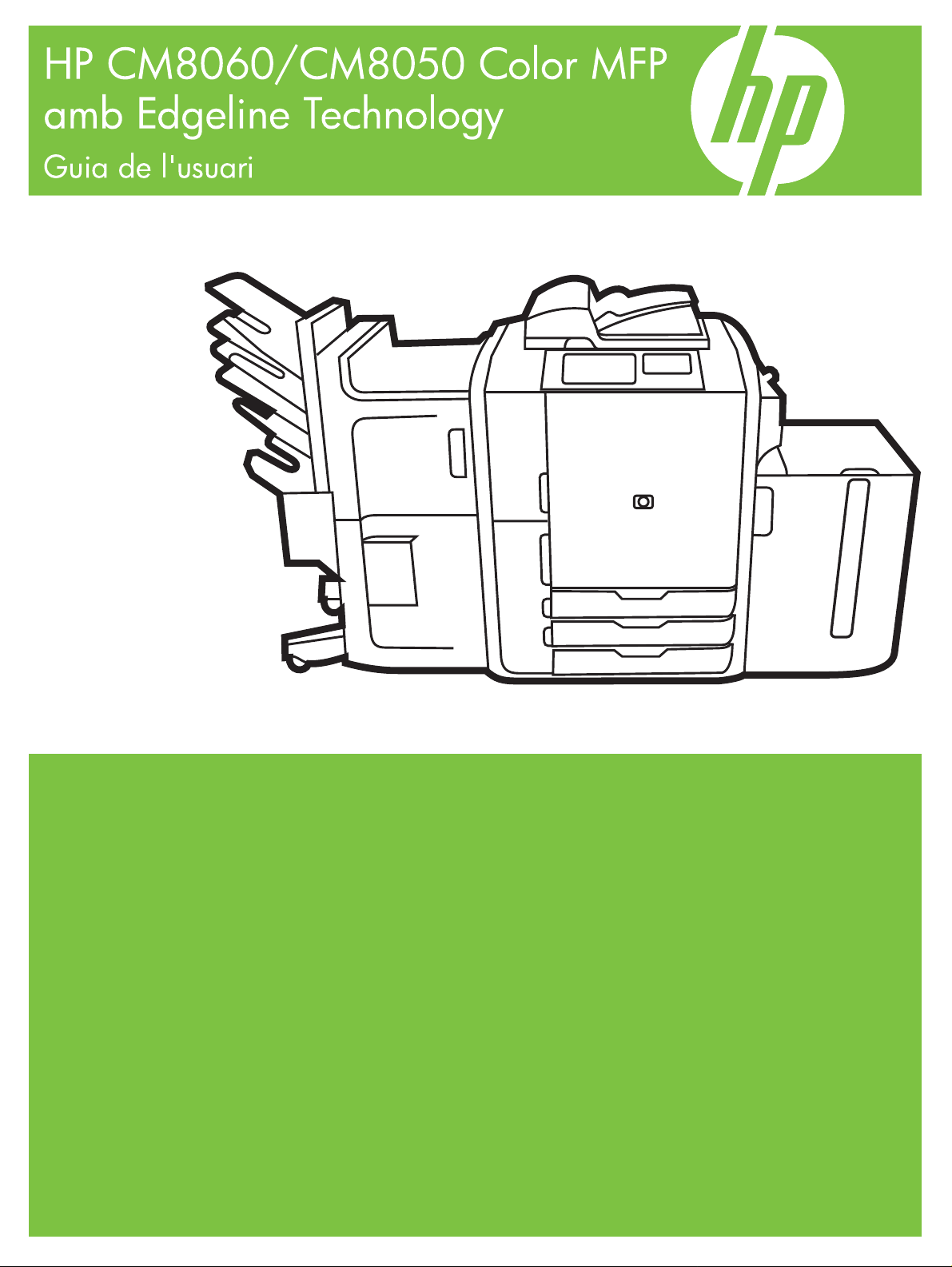
Page 2
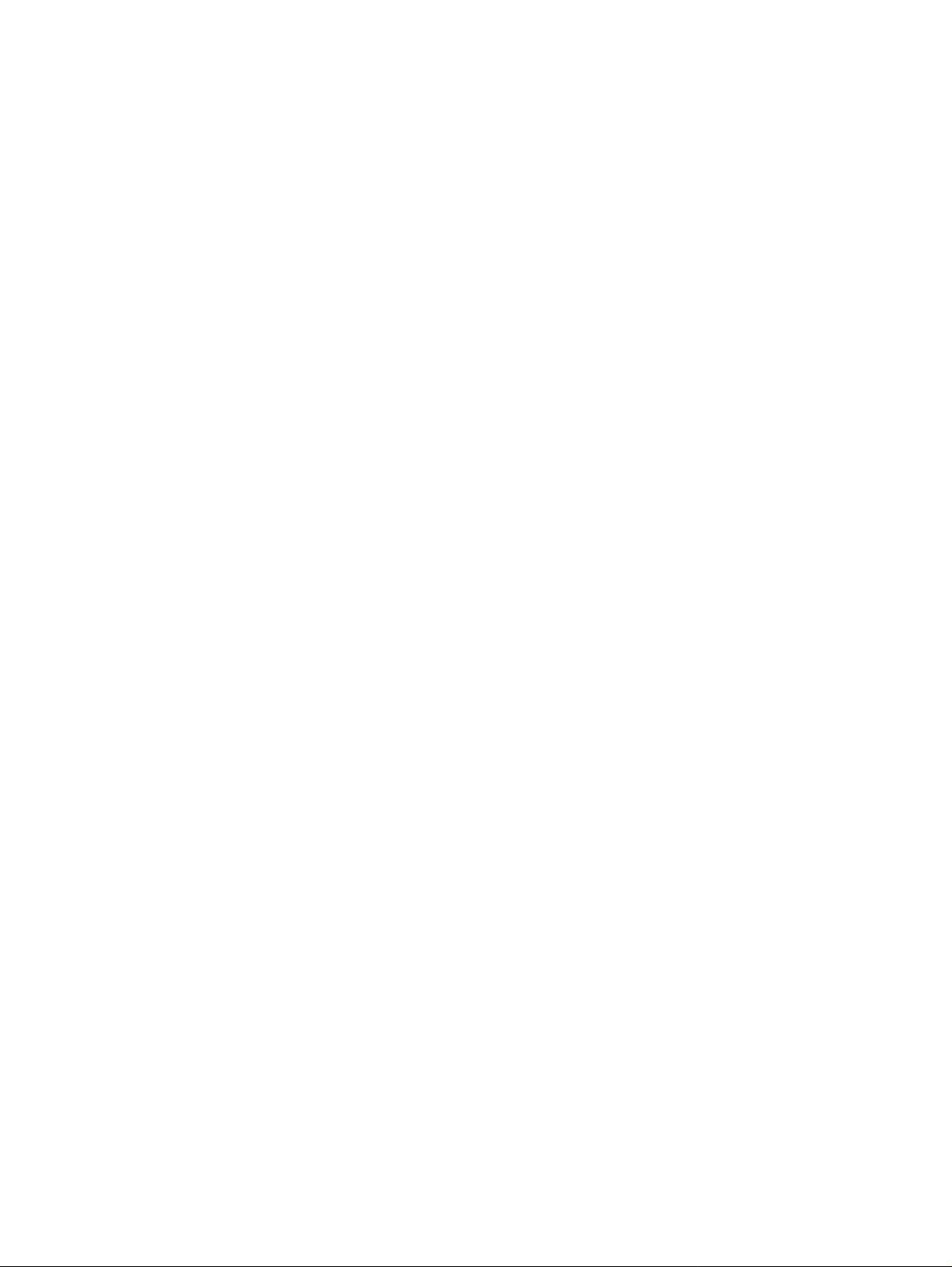
Page 3
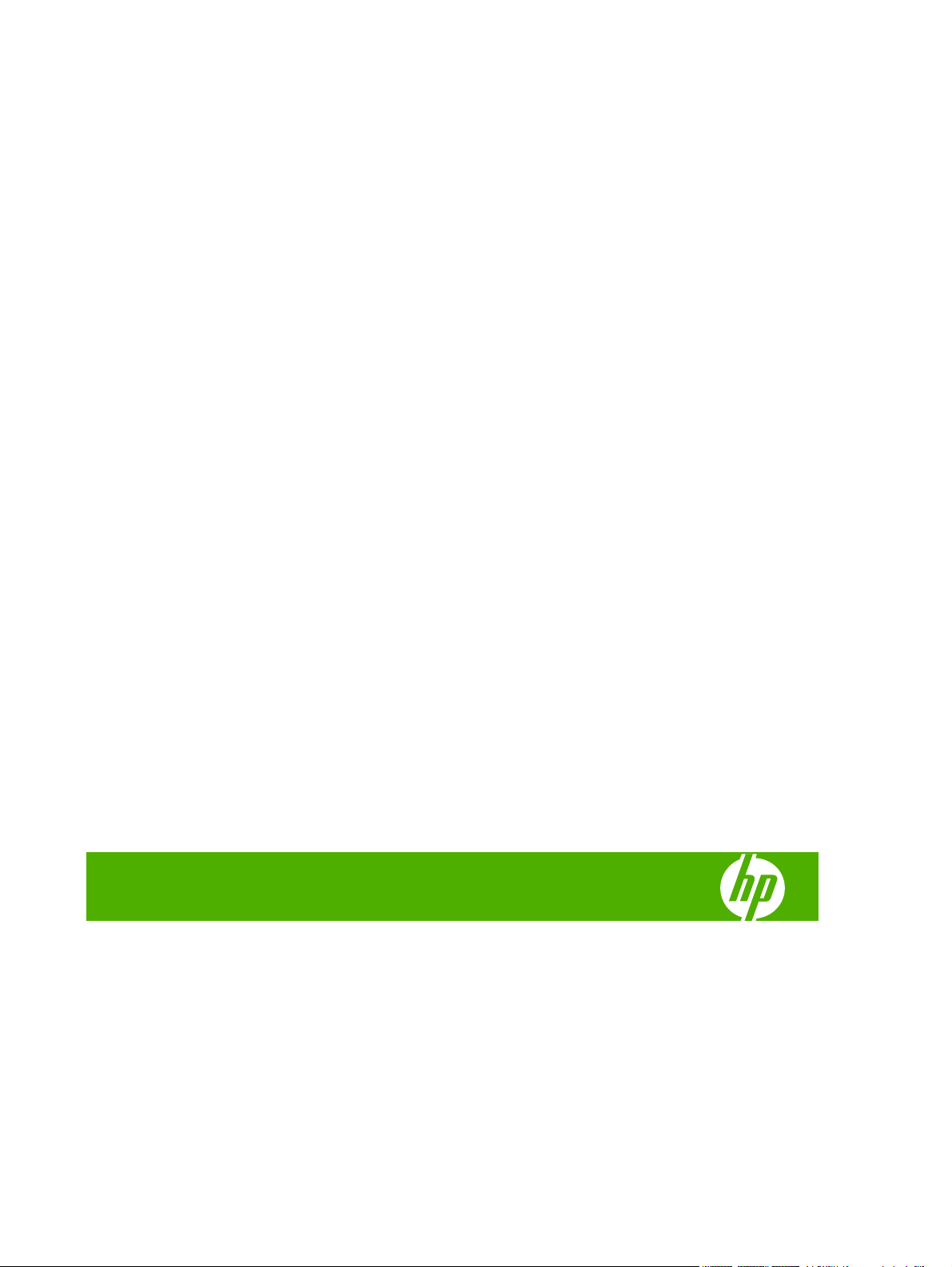
HP CM8060/CM8050 Color MFP with Edgeline
Technology
Guia de l'usuari
Page 4
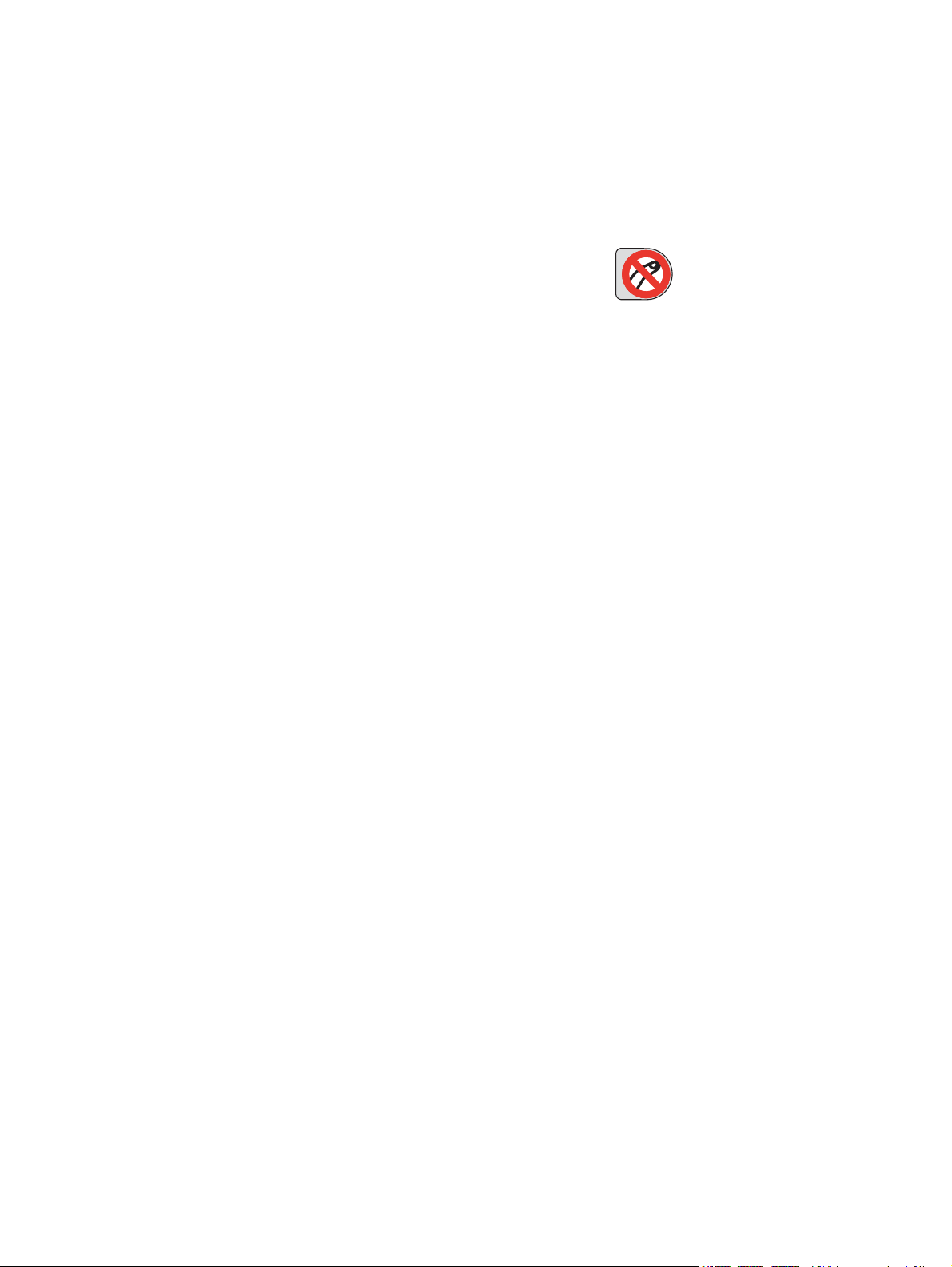
Copyright i llicència
© 2008 Copyright Hewlett-Packard
Development Company, L.P.
Queden prohibides la reproducció,
l'adaptació o la traducció d'aquesta guia
sense previ permís per escrit, excepte en els
casos en què ho permetin les lleis de
copyright.
Pot ser que la informació d'aquest document
es canviï sense previ avís.
Les úniques garanties dels productes i
serveis d'HP s'estableixen a les declaracions
de garantia explícites que els acompanyen.
Cap part d'aquest document es pot
interpretar com una garantia addicional. HP
no es fa responsable dels errors tècnics o
editorials ni de les omissions d'aquest
document.
Edition 1, 3/2008
C5956-90429
Crèdits de marca registrada
Windows
®
és una marca registrada de
Microsoft Corporation als EUA.
Informació de seguretat
Seguiu sempre les precaucions de seguretat
bàsiques quan utilitzeu el dispositiu per
reduir el risc de lesions provocades per foc o
per una descàrrega elèctrica.
Seguiu tots els avisos i totes les instruccions
que s'indiquen al dispositiu.
Avís: risc de lesions provocades
per parts mòbils. No introduïu les mans a la
grapadora. No poseu les mans sota les
safates que es mouen.
Page 5
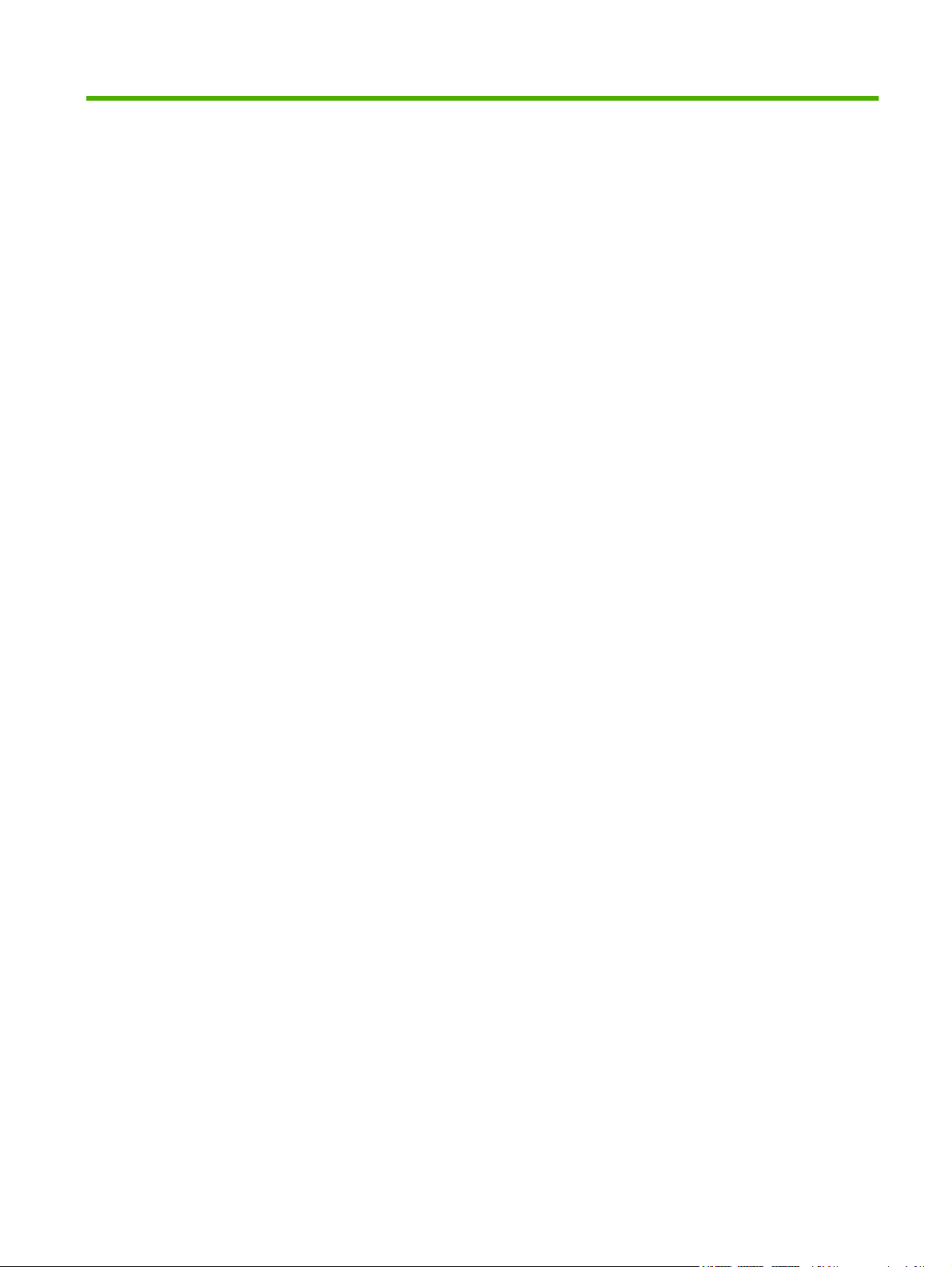
Índex de continguts
1 Informació bàsica sobre el dispositiu
Convencions utilitzades en aquesta guia ............................................................................................. 2
Presentació del producte ...................................................................................................................... 3
Vista frontal .......................................................................................................................... 3
Vista posterior (costat dret) .................................................................................................. 4
Vista posterior (costat esquerre) .......................................................................................... 4
Una sola safata de sortida ................................................................................................... 5
Acabadors opcionals ........................................................................................................... 5
Separadora de tasques de 4 safates HP opcional .............................................. 6
Acabador polivalent opcional d'HP ...................................................................... 6
Encesa i apagada del dispositiu ........................................................................................................... 7
Útilització del tauler de control ............................................................................................................. 8
Disseny del tauler de control ............................................................................................... 8
Pantalla Home (Inici) ........................................................................................................... 9
Botons de la pantalla tàctil ................................................................................................. 10
Sistema d'ajuda del tauler de control ................................................................................. 11
Paper admès ...................................................................................................................................... 12
Paper recomanat ............................................................................................................... 12
Directrius per a la utilització de papers especials .............................................................. 13
Paper recomanat per a tipus de documents específics ..................................................... 14
Tipus de paper admesos de cada safata ........................................................................... 14
Mides de paper admeses de cada safata .......................................................................... 15
Capacitat de cada safata ................................................................................................... 17
Mides de paper que accepta cada safata .......................................................................... 18
Càrrega de safates ............................................................................................................................. 19
Càrrega de la safata 1 (safata d'alimentació manual) ....................................................... 19
Càrrega de les safates 2, 3 i 4 ........................................................................................... 21
Càrrega de la safata 5 ....................................................................................................... 22
Càrrega de tipus de paper especials .................................................................................................. 24
2 Ús del dispositiu
Còpia .................................................................................................................................................. 26
Còpia des de l'alimentador de documents ......................................................................... 26
Còpia d'originals de diferents mides ................................................................. 27
CAWW iii
Page 6
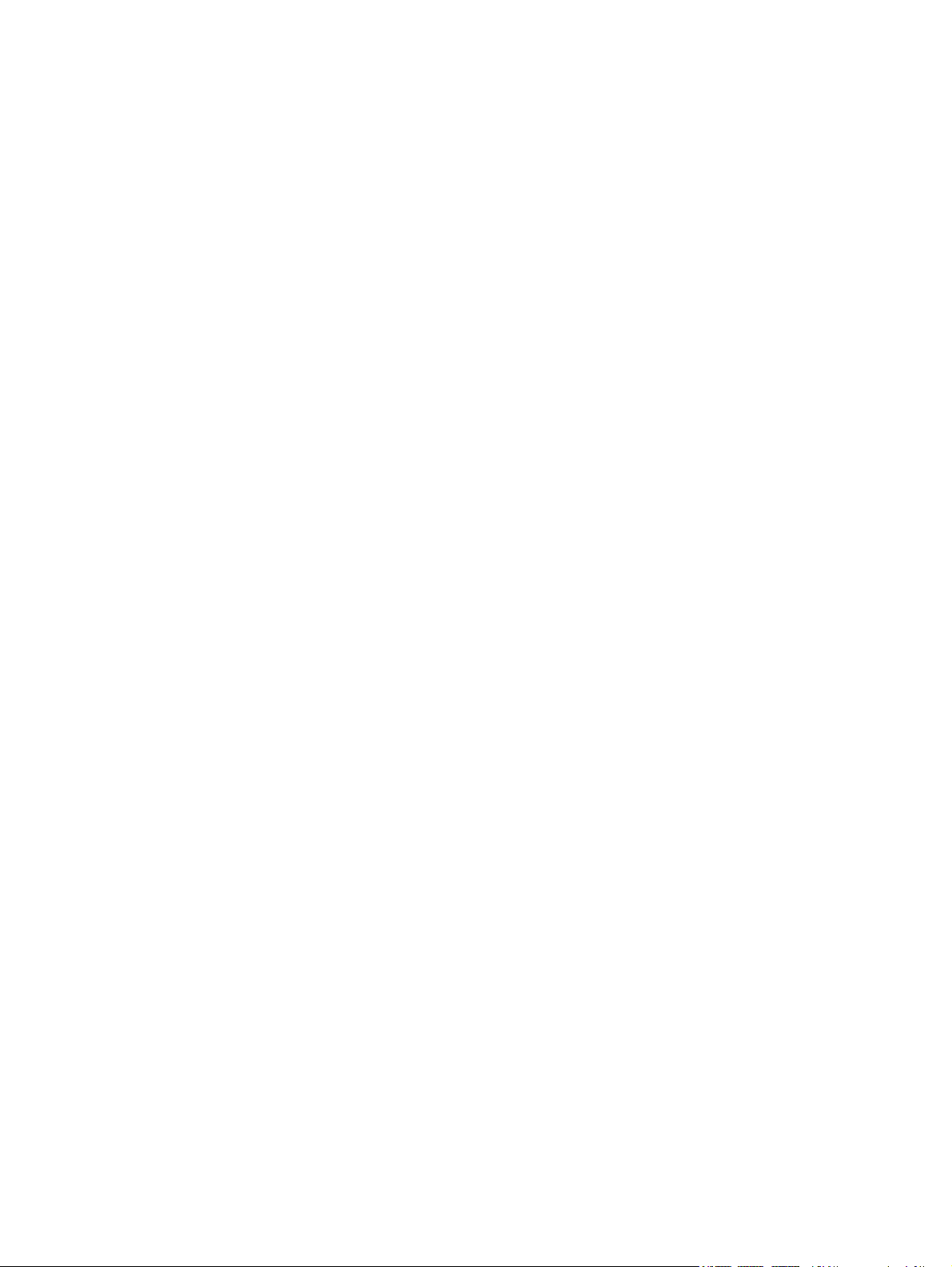
Còpia des de l'escàner ...................................................................................................... 27
Ajustament dels paràmetres de còpia ............................................................................... 28
Ús de la funció Job Build (Creació de la tasca) ................................................................. 30
Fax ..................................................................................................................................................... 31
Configuració de les opcions de fax de cada tasca ............................................................ 31
Enviament de faxos ........................................................................................................... 31
Recepció de faxos ............................................................................................................. 32
Cancel·lació de faxos ......................................................................................................... 32
Ús del Windows PC Fax Send ........................................................................................... 33
Enviament d'un fax a un sol destinatari ............................................................. 33
Enviar un fax a diversos destinataris ................................................................ 34
Inserció de caràcters especials al número de fax ............................................. 35
Enviamet d'un fax mitjançant la llibreta de telèfons .......................................... 36
Edició de la llibreta de telèfons ......................................................................... 37
Addició de noms a la llibreta de telèfons .......................................... 37
Eliminació de noms de la llibreta de telèfons ................................... 37
Edició de noms de la llibreta de telèfons .......................................... 37
Enviaments per correu electrònic ....................................................................................................... 38
Enviament d'un fitxer escanejat com a fitxer adjunt de correu electrònic .......................... 38
Ús de la llibreta d'adreces del correu electrònic ................................................................ 39
Configuració de les opcions de correu electrònic per a cada tasca .................................. 40
Enviament a una carpeta de la xarxa ................................................................................................. 41
Enviament d'un fitxer escanejat a una carpeta de la xarxa ............................................... 41
Configuració de les opcions de carpeta ............................................................................. 41
Emmagatzematge de tasques ............................................................................................................ 43
Emmagatzematge de tasques al dispositiu ....................................................................... 43
Emmagatzematge de tasques des d'un ordinador ............................................................ 43
Configuració de les opcions d'emmagatzematge de tasques ........................................... 44
Recuperació de tasques emmagatzemades ..................................................................... 45
Eliminació de tasques emmagatzemades ......................................................................... 46
Comprovació de l'estat de la tasca i ús de la cua de tasques ............................................................ 47
Obertura de la cua de tasques .......................................................................................... 47
Processament de diversos tipus de tasca ......................................................................... 47
Ascenció i interrupció de tasques de la cua ...................................................................... 48
Prioritats de tasques ......................................................................................... 48
Interrupció de tasques ....................................................................................... 48
Impressió des d'un ordinador amb el Windows .................................................................................. 50
Funcions del controlador d'impressora del Windows ........................................................ 50
Selecció d'una safata ........................................................................................ 50
Selecció d'una safata de sortida per a les tasques d'impressió ........................ 50
Selecció d'un tipus de paper ............................................................................. 50
Configuració de la qualitat de color ................................................................... 51
Emmagatzematge de tasques .......................................................................... 51
Creació i ús de dreceres d'impressió ................................................................ 51
iv CAWW
Page 7
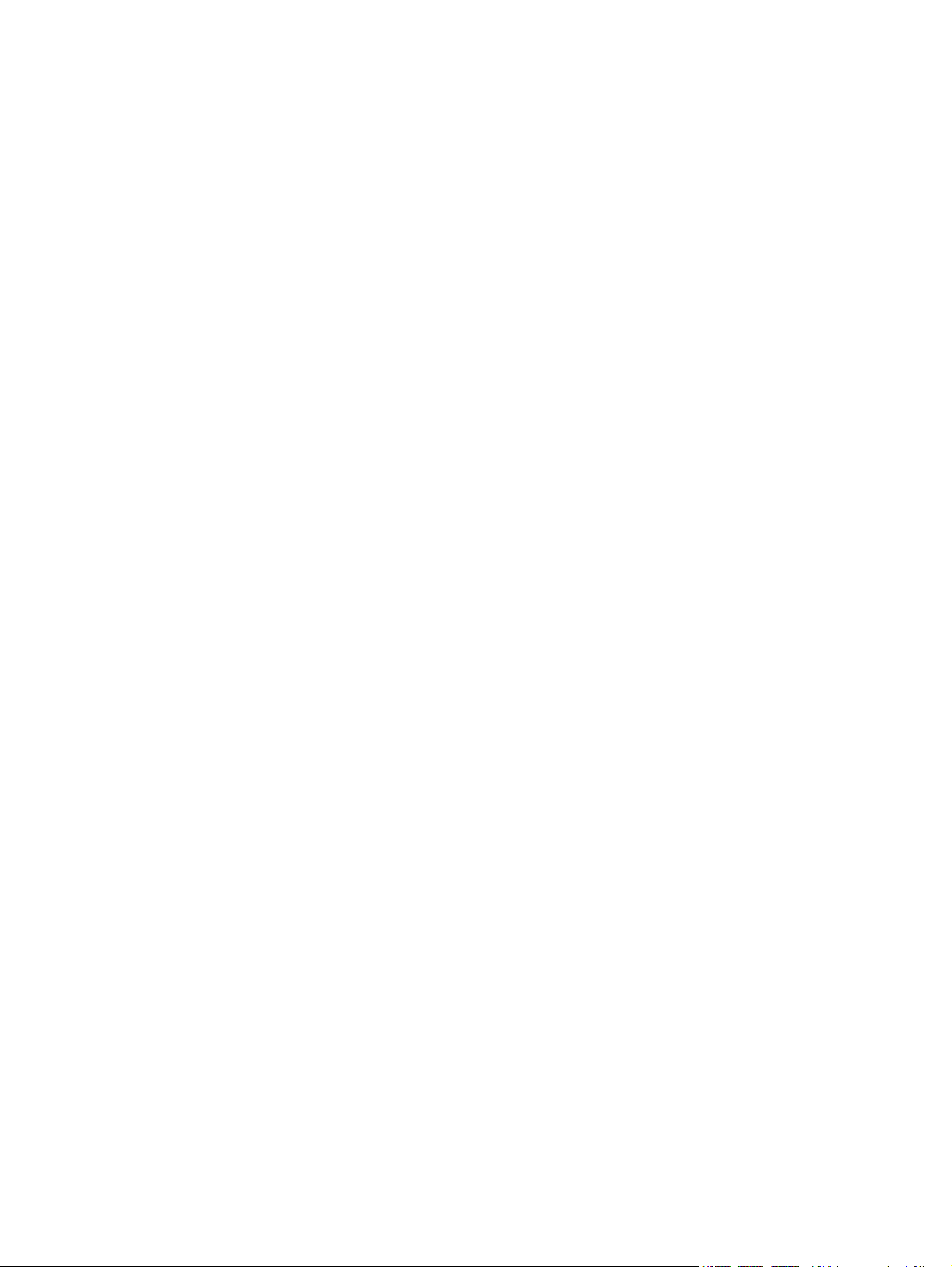
Utilitzar filigranes ............................................................................................... 52
Canviar la mida dels documents ....................................................................... 52
Configuració d'una mida de paper personalitzada ............................................ 53
Impressió amb un paper diferent ...................................................................... 53
Inserció de fulls en blanc o preimpresos ........................................................... 54
Disposició de les pàgines dels capítols ............................................................. 54
Impressió a les dues cares del paper ............................................................... 54
Opcions de disseny per imprimir a les dues cares ........................... 55
Impressió de diverses pàgines en un full de paper al Windows ....................... 55
Creació de fullets .............................................................................................. 56
Desplaçament d'imatges a la pàgina ................................................................ 56
Ús del quadre de diàleg Opcions de l'HP Digital Imaging ................................. 56
Configuració de les opcions de grapat .............................................................. 57
Configuració de les opcions de color ................................................................ 58
Ús de la pestanya Serveis ................................................................................ 58
Impressió des d'un ordinador Macintosh ............................................................................................ 59
Funcions del controlador d'impressora del Macintosh ....................................................... 59
Selecció d'una safata ........................................................................................ 59
Selecció d'una safata de sortida ....................................................................... 59
Selecció d'un tipus de paper ............................................................................. 60
Configuració de la qualitat de color ................................................................... 60
Tasca emmagatzemada .................................................................................... 60
Creació i ús de valors predefinits ...................................................................... 60
Utilització de filigranes ...................................................................................... 61
Modificació de la mida dels documents ........................................................... 61
Impressió en paper de mida personalitzada ..................................................... 61
Impressió d'una portada .................................................................................... 62
Impressió a les dues cares del paper ............................................................... 62
Impressió de diverses pàgines en un full de paper ........................................... 62
Creació de fullets .............................................................................................. 63
Desplaçament d'imatges a la pàgina ................................................................ 63
Configuració de les opcions de grapat .............................................................. 64
Configuració de les opcions de color ................................................................ 64
Ús del menú Services (Serveis) ........................................................................ 64
3 Manteniment del dispositiu
Substitució dels cartutxos de tinta ...................................................................................................... 66
Substitució dels cartutxos de grapes .................................................................................................. 68
Neteja del dispositiu ........................................................................................................................... 71
Netejar la part exterior del dispositiu ................................................................................. 71
Neteja de la pantalla tàctil .................................................................................................. 71
Neteja de l'escàner ............................................................................................................ 71
Neteja de la franja de vidre de l'escàner ........................................................................... 72
CAWW v
Page 8
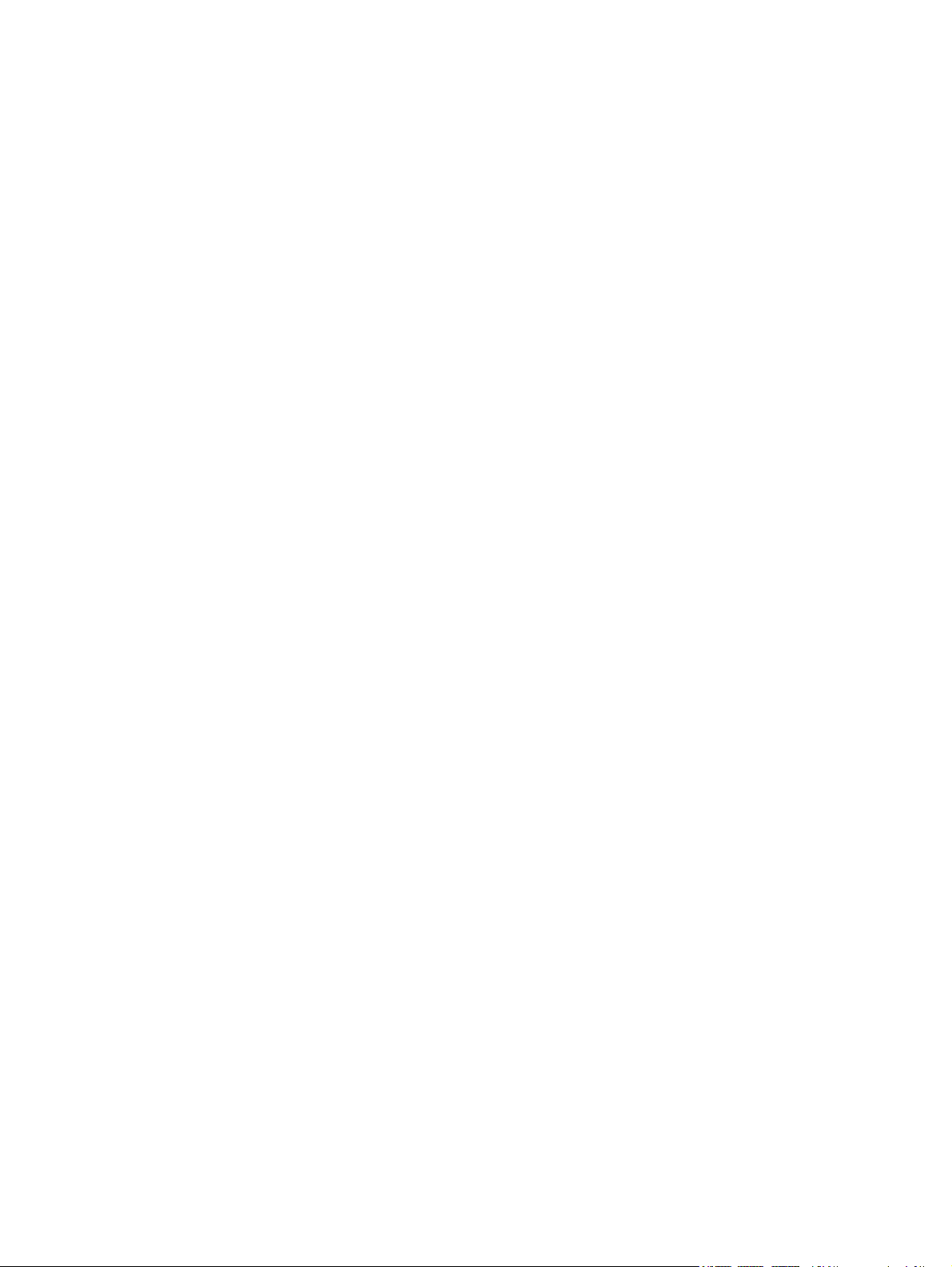
Neteja de la tapa de vinil blanc .......................................................................................... 72
4 Resolució de problemes
Administrador del sistema .................................................................................................................. 74
Llistes de verificació per a la resolució de problemes ........................................................................ 75
Problemes amb totes les tasques ...................................................................................... 75
Problemes amb les tasques de còpia i d'escaneig ............................................................ 75
Problemes amb les tasques d'impressió ........................................................................... 75
Missatges del tauler de control ........................................................................................................... 77
Eliminació d'embussos ....................................................................................................................... 78
Precaucions per eliminar els embussos ............................................................................ 78
Mètode per eliminar embussos .......................................................................................... 78
Prevenir embussos ............................................................................................................ 79
Apèndix A Informació normativa
Normatives de la FCC ........................................................................................................................ 82
Declaració de conformitat ................................................................................................................... 83
Declaració de garantia limitada de Hewlett-Packard .......................................................................... 84
Índex ................................................................................................................................................................... 87
vi CAWW
Page 9
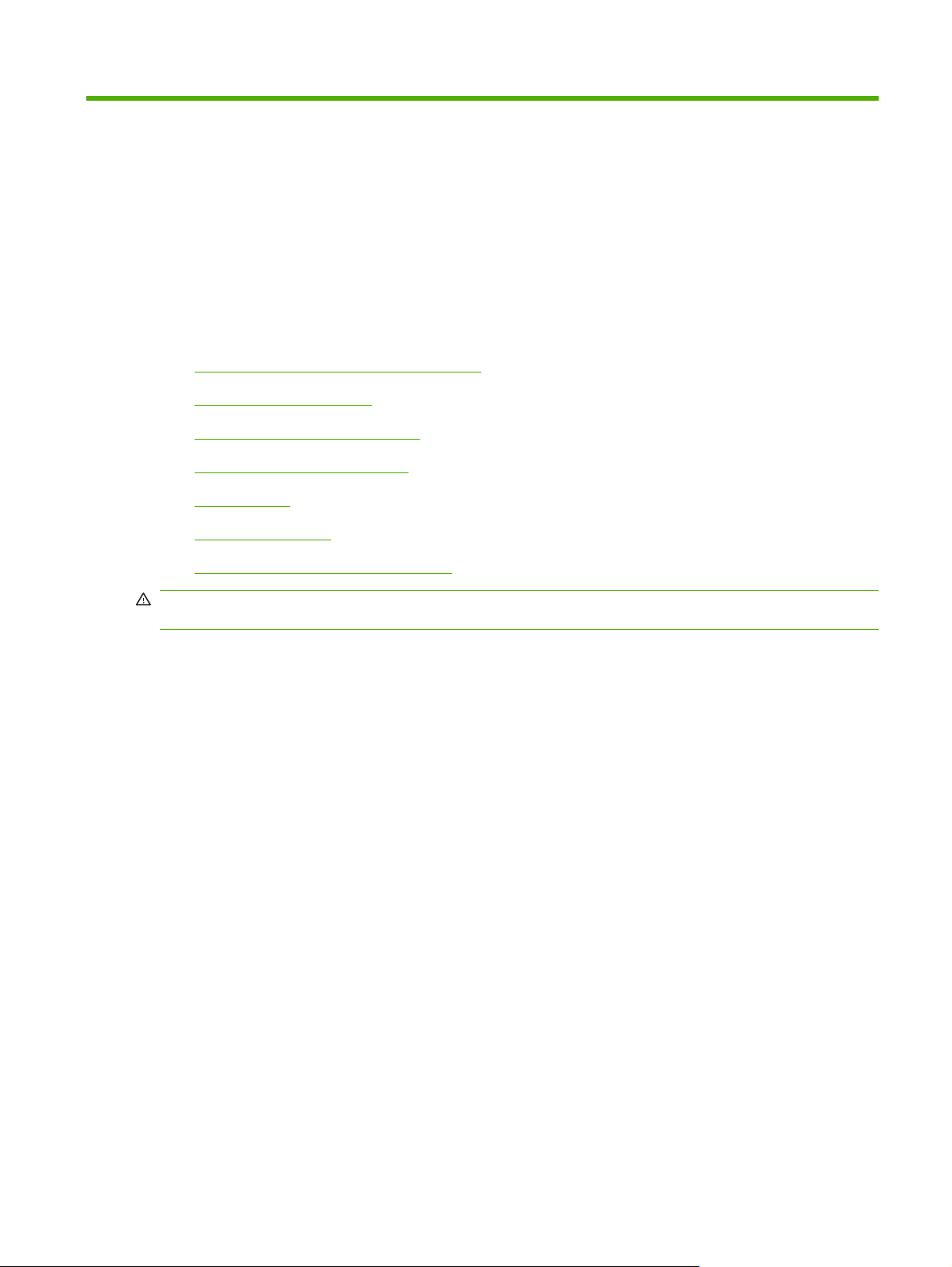
1 Informació bàsica sobre el dispositiu
Aquest capítol conté informació sobre les qüestions següents:
Convencions utilitzades en aquesta guia
●
Presentació del producte
●
Encesa i apagada del dispositiu
●
Útilització del tauler de control
●
Paper admès
●
Càrrega de safates
●
Càrrega de tipus de paper especials
●
ADVERTÈNCIA! Per evitar lesions, no toqueu les parts que es mouen. No introduïu les mans al
dispositiu excepte per eliminar embussos, substituir cartutxos de tinta o bé afegir o treure paper.
CAWW 1
Page 10
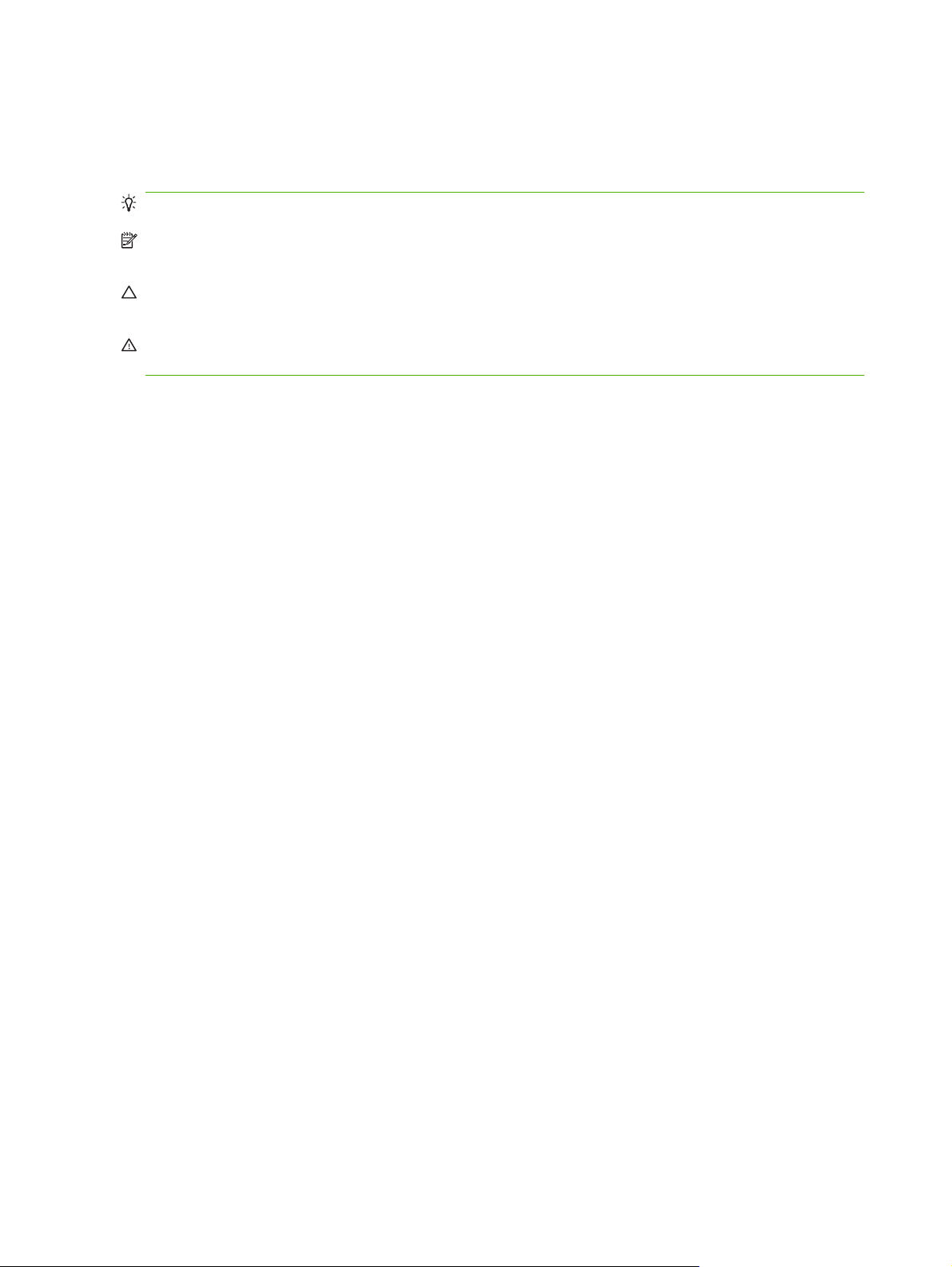
Convencions utilitzades en aquesta guia
Aquesta guia inclou consells, notes, missatges de precaució i avisos que proporcionen informació
important.
SUGGERIMENT: Els consells ofereixen suggeriments o dreceres útils.
NOTA: Les notes proporcionen informació important per explicar un concepte o per realitzar una
tasca.
ATENCIÓ: Els missatges de precaució indiquen procediments que cal seguir per evitar perdre dades
o fer malbé el dispositiu.
ADVERTÈNCIA! Els missatges d'avís informen de procediments específics que cal seguir per evitar
lesions corporals, pèrdues de dades catastròfiques o danys importants al dispositiu.
2 Capítol 1 Informació bàsica sobre el dispositiu CAWW
Page 11
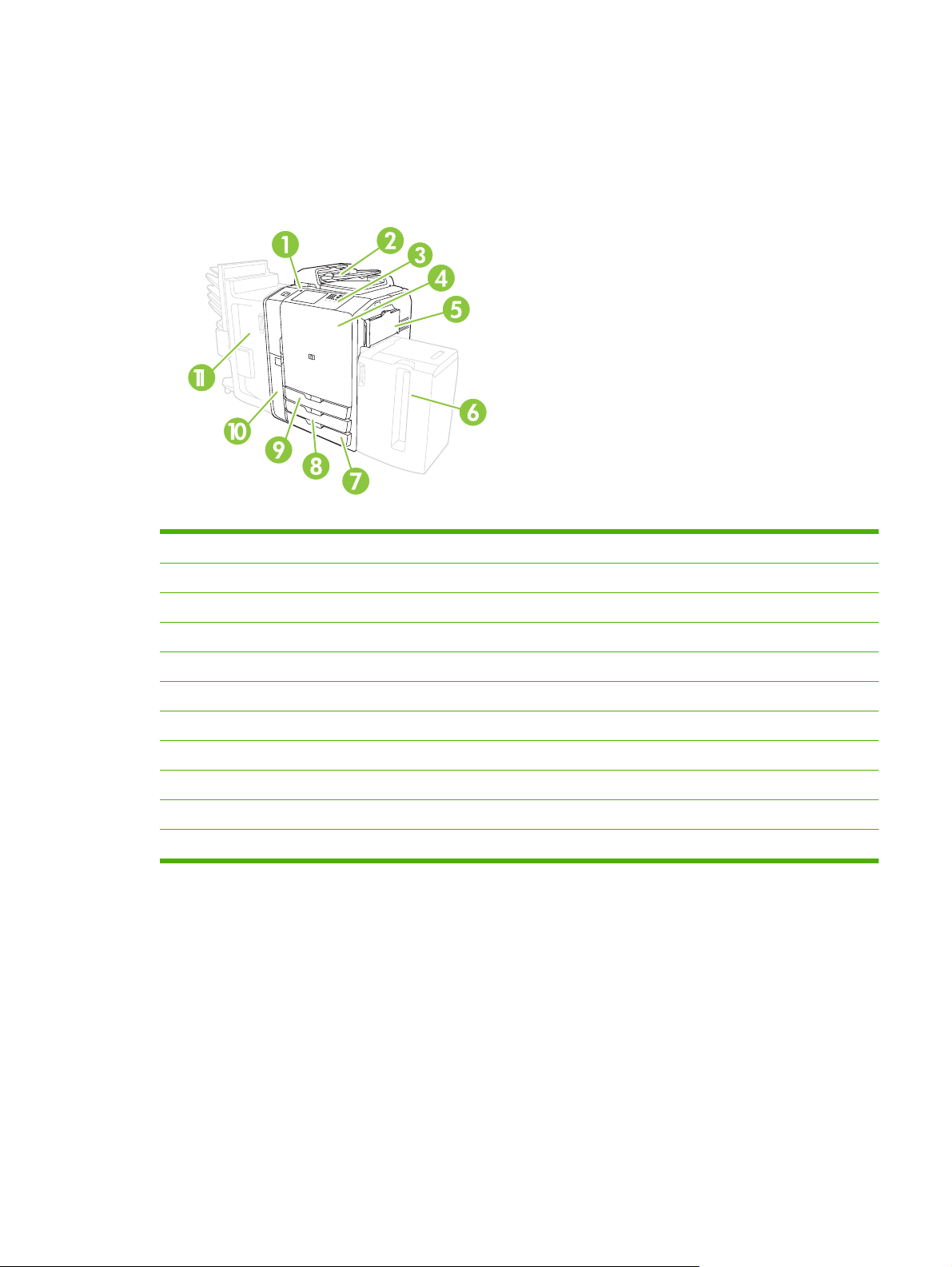
Presentació del producte
Abans d'utilitzar el dispositiu, familiaritzeu-vos amb els seus components principals.
Vista frontal
1 Botó encès/apagat
2 Alimentador de documents
3 Tauler de control
4 Porta del davant
5 Safata 1 (alimentació manual; admet 80 fulls de paper estàndard)
6 Safata 5 (safata opcional de gran capacitat; admet 4.000 fulls de paper estàndard)
7 Safata 4 (admet 500 fulls de paper estàndard)
8 Safata 3 (admet 500 fulls de paper estàndard)
9 Safata 2 (admet 500 fulls de paper estàndard)
10 Porta dels cartutxos de tinta
11 Acabador opcional
CAWW Presentació del producte 3
Page 12
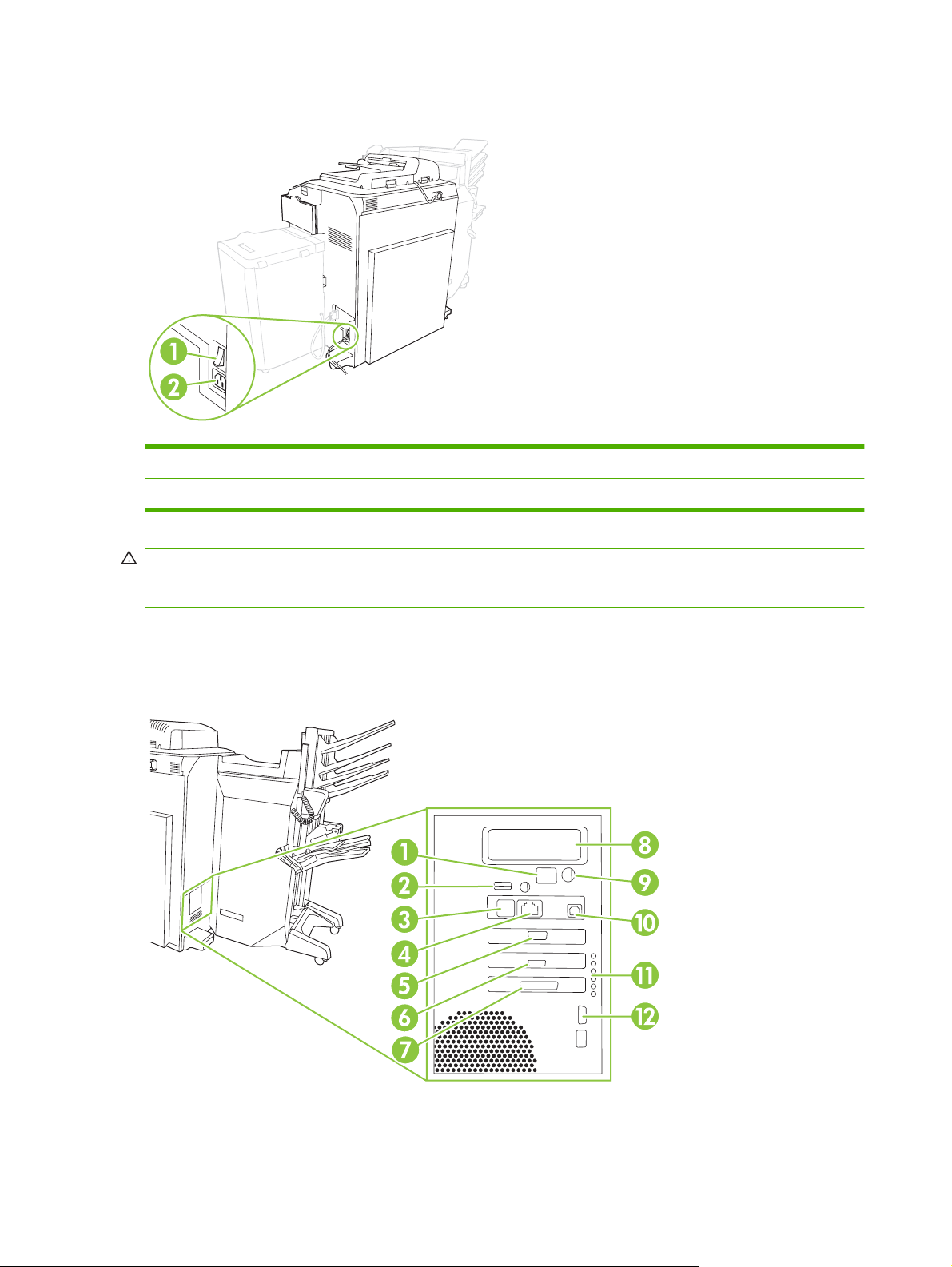
Vista posterior (costat dret)
1 Interruptor principal
2 Connexió elèctrica
ADVERTÈNCIA! No utilitzeu l'interruptor principal ni desendolleu el dispositiu, tret que ja l'hagueu
apagat amb el botó encès/apagat del tauler de control. Si utilitzeu l'interruptor principal per apagar el
dispositiu, espereu que s'apagui el LED taronja abans de tornar-lo a engegar.
Vista posterior (costat esquerre)
La imatge següent mostra els ports d'interfície del dispositiu.
4 Capítol 1 Informació bàsica sobre el dispositiu CAWW
Page 13
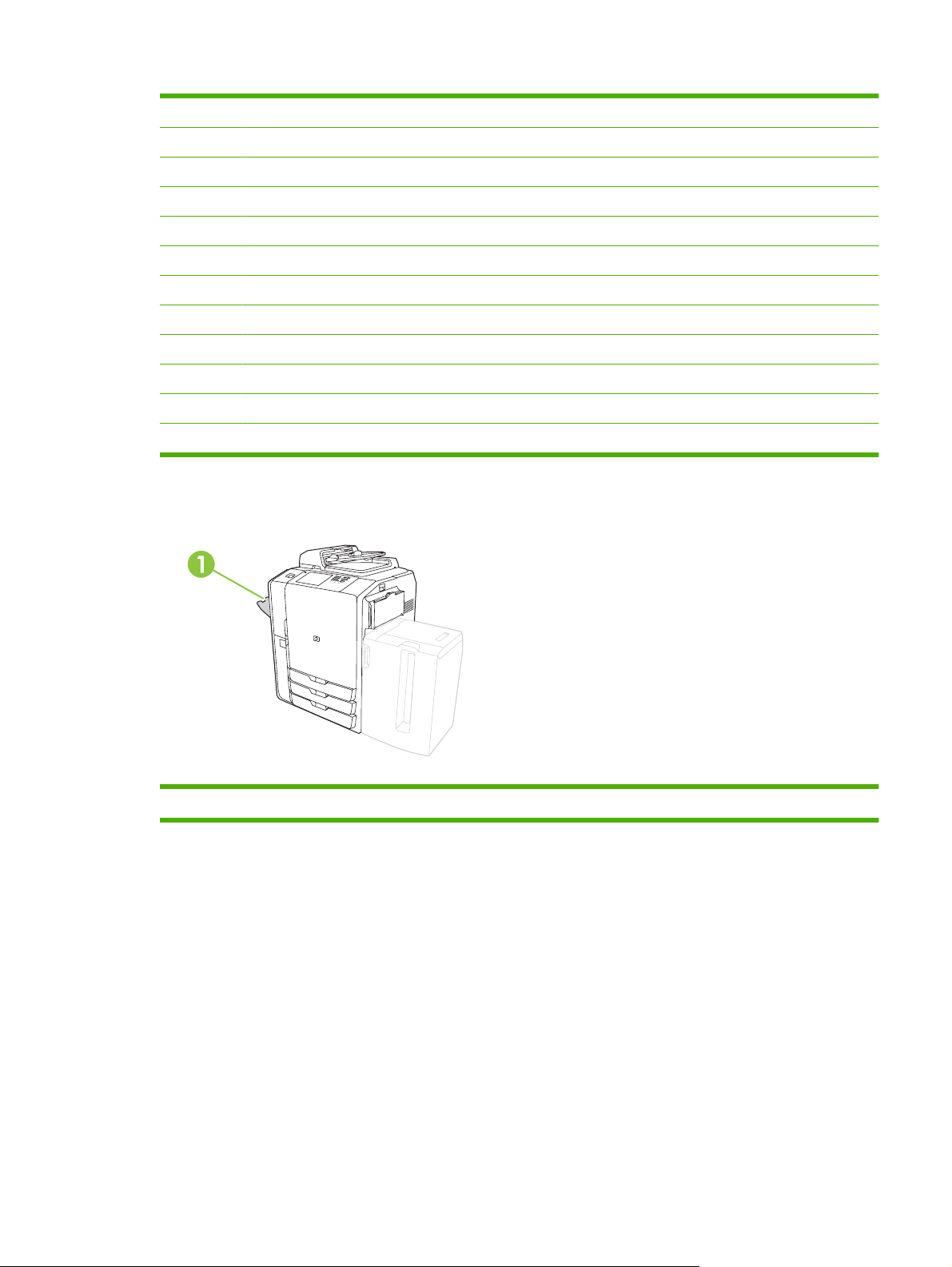
1 Monitor LCD de codis d'arrencada (només per a manteniment)
2 Port USB (per connectar un accessori al dispositiu)
3 Fax (RJ-11) (cobert amb etiqueta)
4 LAN incrustada (RJ-45) (sense connexions de telecomunicació)
5 Interfície CAN (acabador)
6 Interfície del motor (PCI Express)
7 Interfície de l'escàner
8 Ranura EIO
9 FIH (cables de la interfície externa)
10 USB del dispositiu (per connectar el dispositiu a un ordinador)
11 LED d'estat (només per a manteniment)
12 Control de la potència del motor (sèrie)
Una sola safata de sortida
1 Una sola safata de sortida
Acabadors opcionals
Per defecte, si hi ha un acabador opcional instal·lat, totes les tasques de còpia s'envien a la safata de
sortida 1; les tasques d'impressió, a la safata de sortida 2, i les tasques de fax, a la safata de sortida 3.
L'administrador del sistema pot canviar aquests paràmetres per defecte.
CAWW Presentació del producte 5
Page 14
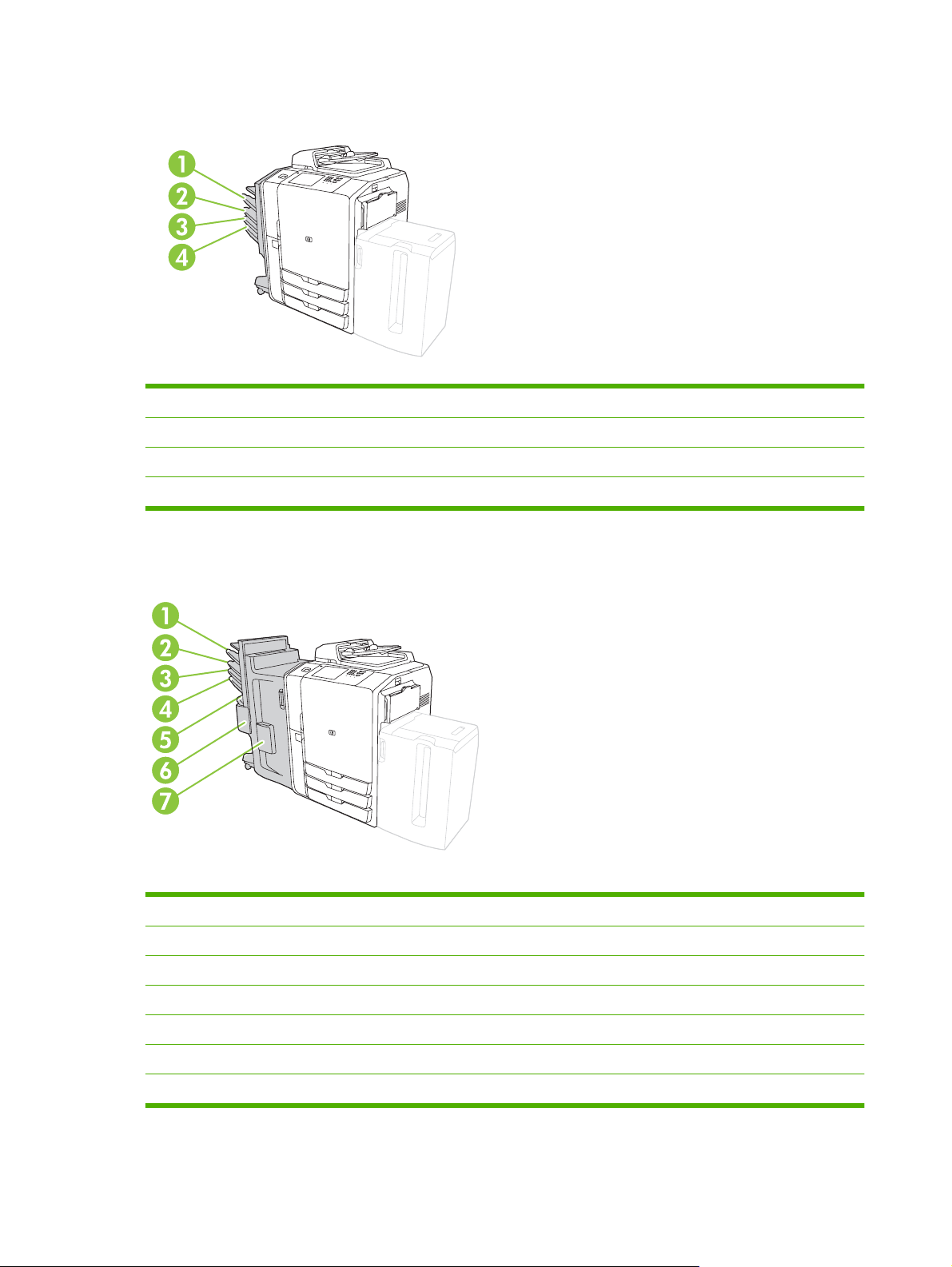
Separadora de tasques de 4 safates HP opcional
1 Safata de sortida 1 (tasques de còpia)
2 Safata de sortida 2 (tasques d'impressió)
3 Safata de sortida 3 (tasques de fax)
4 Safata de sortida 4
Acabador polivalent opcional d'HP
1 Safata de sortida 1 (tasques de còpia)
2 Safata de sortida 2 (tasques d'impressió)
3 Safata de sortida 3 (tasques de fax)
4 Safata de sortida 4
5 Safata de sortida 5 (totes les tasques grapades surten per la safata de sortida 5)
6 Grapadora 2
7 Grapadora 1
6 Capítol 1 Informació bàsica sobre el dispositiu CAWW
Page 15
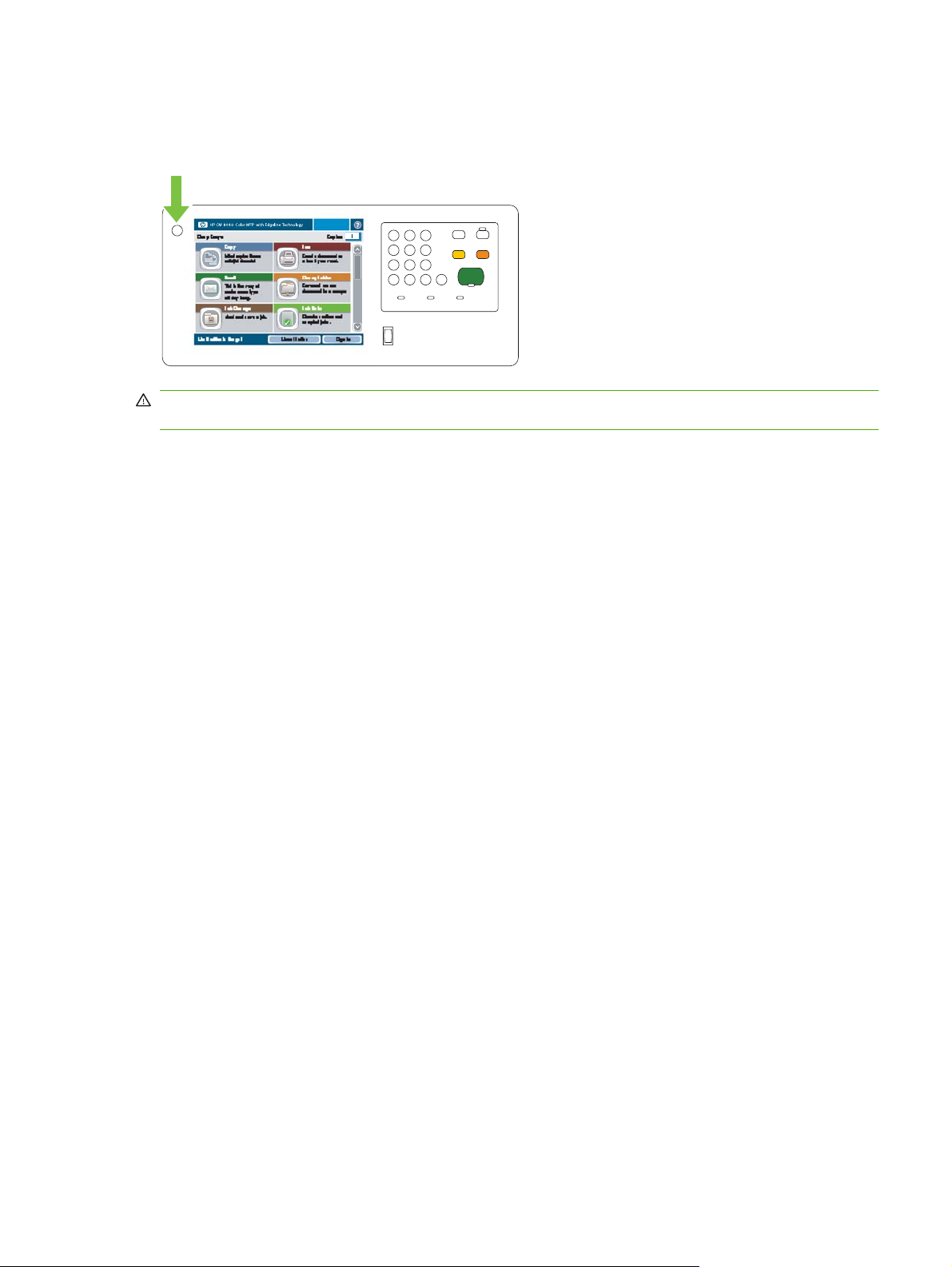
Encesa i apagada del dispositiu
Per encendre i apagar el dispositiu, premeu el botó encès/apagat del tauler de control del dispositiu.
ADVERTÈNCIA! No utilitzeu l'interruptor principal ni desendolleu el dispositiu, tret que ja l'hagueu
apagat amb el botó encès/apagat del tauler de control.
CAWW Encesa i apagada del dispositiu 7
Page 16
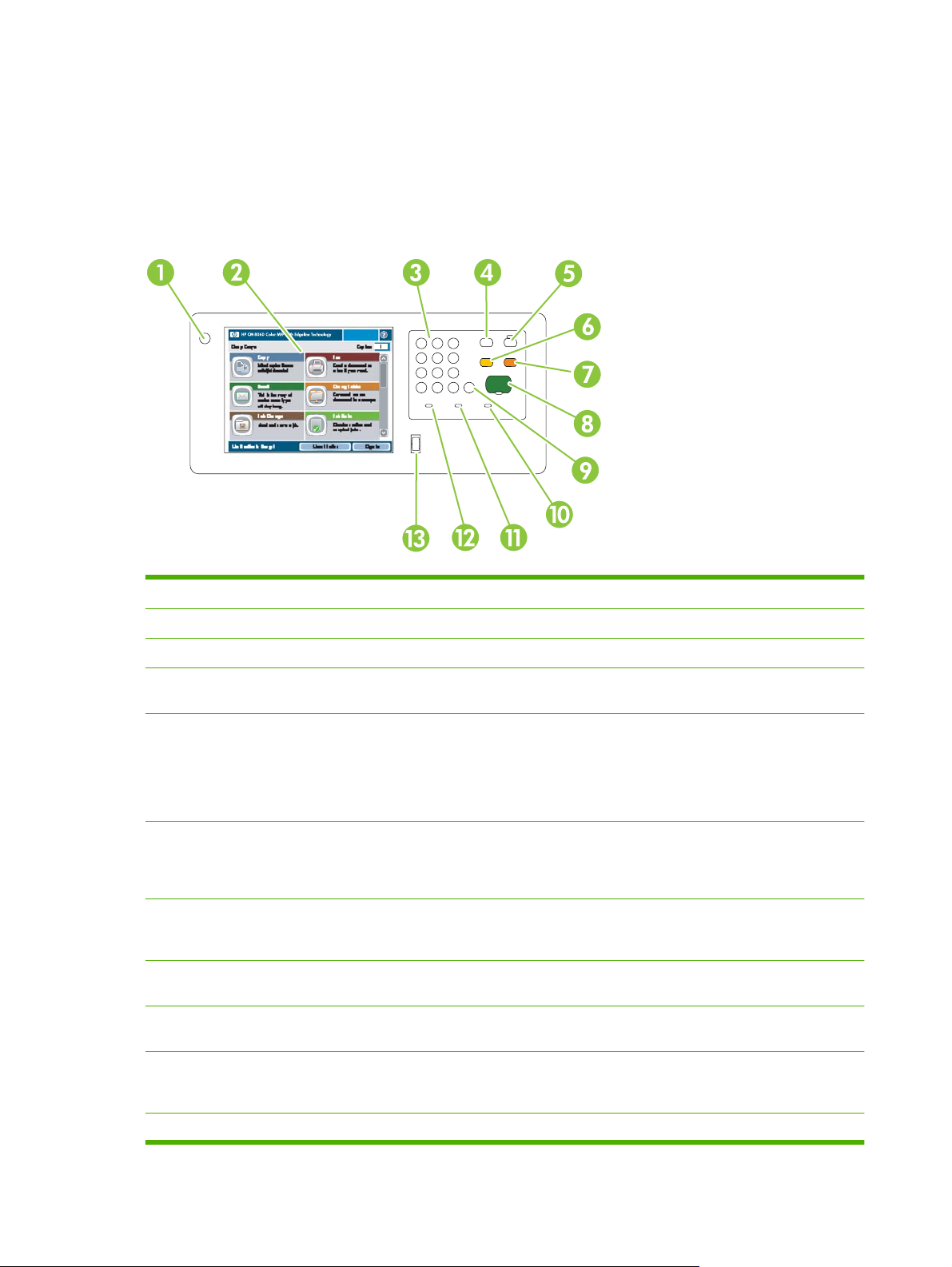
Útilització del tauler de control
El tauler de control té una pantalla tàctil VGA en color que permet accedir fàcilment a totes les funcions
del dispositiu. Utilitzeu els botons i el teclat numèric per controlar les tasques i l'estat del dispositiu. Els
LED indiquen l'estat del dispositiu en general.
Disseny del tauler de control
1 Botó encès/apagat Permet encendre i apagar el dispositiu.
2 Touchscreen (Pantalla tàctil) Permet seleccionar i utilitzar totes les funcions del dispositiu.
3 Teclat numèric Permet especificar la quantitat de còpies i d'altra informació numèrica.
4 Botó Interrupt (Interromp) Permet aturar momentàniament el dispositiu perquè pugueu afegir una tasca
5 Botó Sleep (Repòs) Permet posar el dispositiu en un mode de repòs de baix consum per estalviar
6 Botó Reset (Reinicia) Permet restaurar tots els paràmetres del dispositiu als valors per defecte i tornar
7 Botó Stop (Atura) Atura la tasca actual. S'obre la pantalla d'estat de la tasca. Si estava processant
8 Botó Start (Inicia) Permet començar a copiar, escanejar o imprimir una tasca emmagatzemada, o
9 Botó Clear (Elimina) Permet esborrar el camp numèric o de text actiu, o bé restaurar-ne el valor per
nova a la cua per imprimir-la immediatament.
energia.
Si el dispositiu ja està en el mode Sleep (Repòs), el llum del costat del botó
estarà encès en taronja. Premeu Sleep (Repòs) per tornar al mode Ready
(Llesta).
a la pantalla Home (Inici). Premeu aquest botó per tancar la sessió si l'heu
iniciada. Amb aquest botó també es reprendrà el funcionament del dispositiu si
es troba en pausa.
una tasca d'escaneig, es cancel·larà immediatament. Premeu OK per
continuar.
bé reprendre la impressió d'una tasca que s'ha interromput.
defecte.
10 Llum Attention (Avís) Indica que el dispositiu té un estat que necessita una intervenció. Alguns
11 Llum Data (Dades) Indica que el dispositiu està rebent dades.
exemples són una safata sense paper o un missatge d'error a la pantalla
tàctil.
8 Capítol 1 Informació bàsica sobre el dispositiu CAWW
Page 17
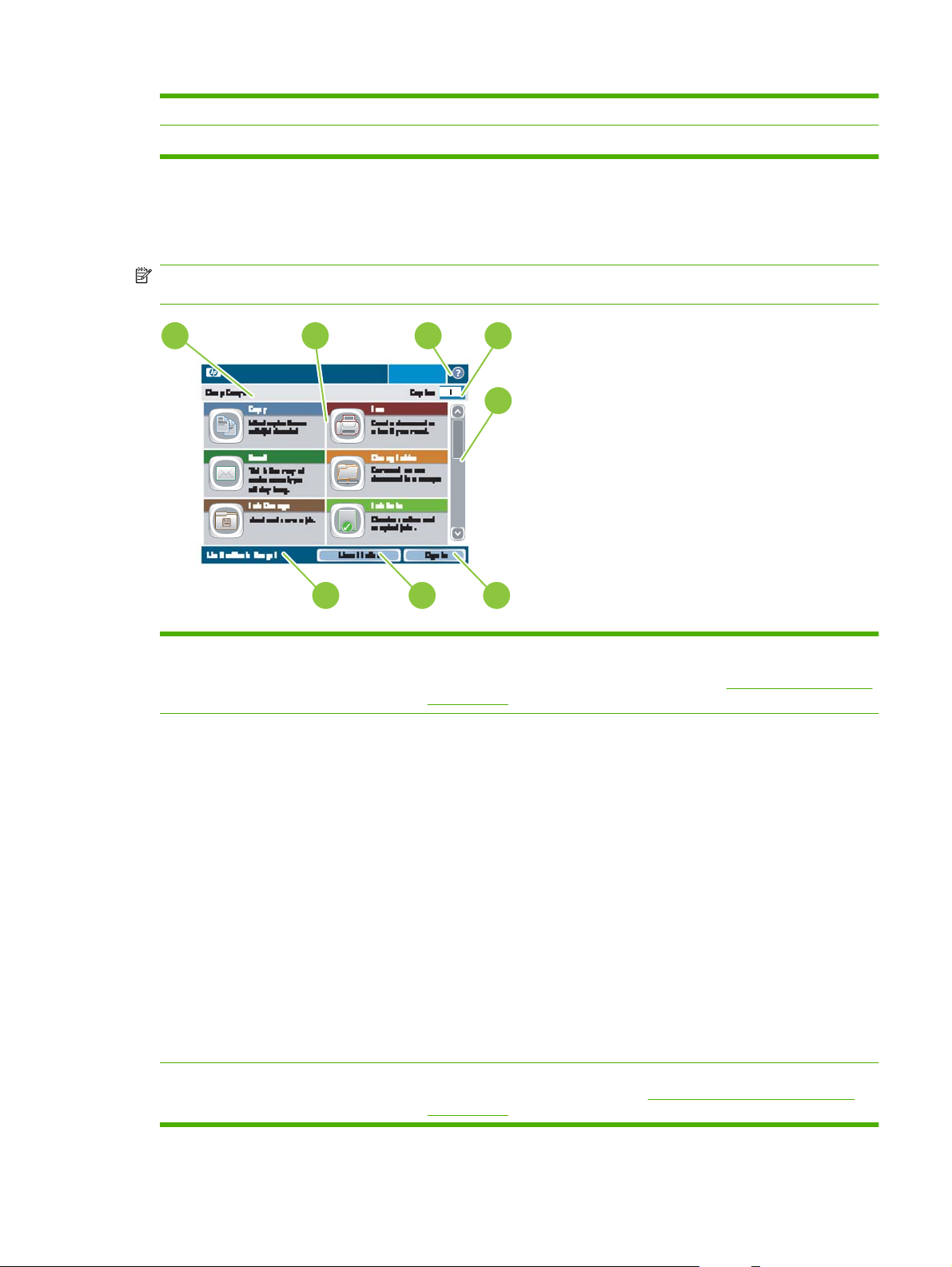
12 Llum Ready (Llesta) Indica que el dispositiu està a punt per processar qualsevol tasca.
13 Dial d'ajustament de la brillantor Permet controlar la llum de fons de la pantalla tàctil.
Pantalla Home (Inici)
La pantalla Home (Inici) dóna accés als paràmetres del dispositiu i indica l'estat actual del dispositiu.
NOTA: Les funcions que apareixen a la pantalla Home (Inici) varien segons la configuració del
dispositiu. Per poder utilitzar algunes funcions, potser haureu d'iniciar la sessió.
1
2
HP CM8060 Color MFP with Edgeline Technology
3
4
5
8
1 Device status line (Línia d'estat
del dispositiu)
2 Features (Paràmetres) Segons la configuració del dispositiu, els paràmetres que apareixen en aquesta
7
Dóna informació sobre l'estat del dispositiu en general. En aquesta àrea
apareixen diversos botons segons l'estat actual. Si voleu una descripció dels
botons que poden aparèixer a la pantalla tàctil, vegeu
a la pàgina 10.
àrea poden incloure els elements següents:
●
6
Botons de la pantalla tàctil
Copy (Còpia)
Fax
●
E-mail (Correu electrònic)
●
Network Folder (Carpeta de la xarxa)
●
Job Storage (Emmagatzematge de tasques)
●
Job Status (Estat de la tasca)
●
Supplies Status (Estat dels subministraments)
●
Administration (Administració)
●
Service (Manteniment)
●
Potser cal que us desplaceu per veure totes les funcions.
3 Botó Help (Ajuda) Obre el sistema d'ajuda incorporat. Podeu cercar informació mitjançant el menú
Help (Ajuda) per paraules clau. Vegeu
a la pàgina 11.
Sistema d'ajuda del tauler de control
CAWW Útilització del tauler de control 9
Page 18
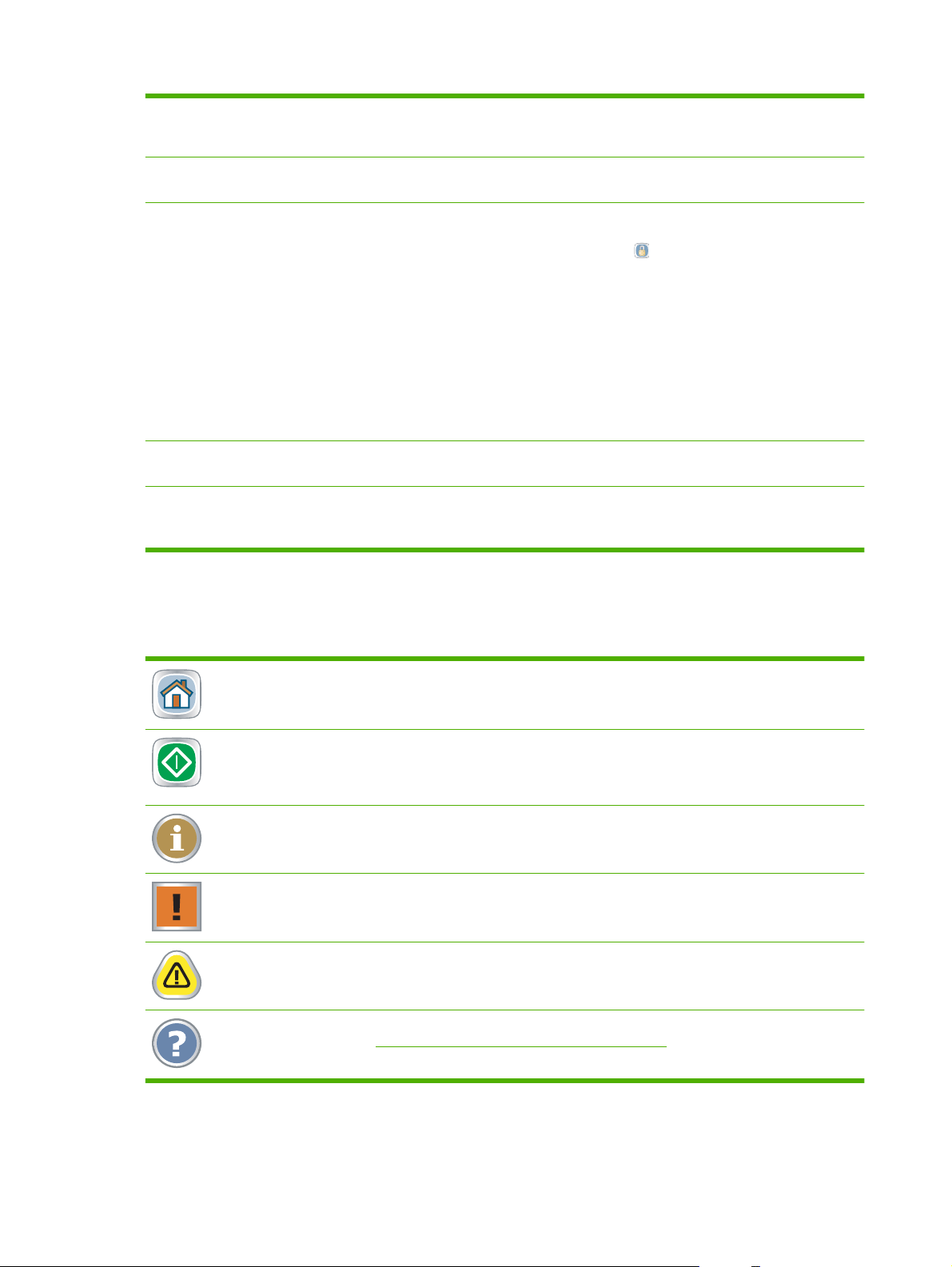
4 Copy Count (Comptador de
còpies)
Indica el nombre de còpies que cal fer configurades al dispositiu. Per canviar el
valor del comptador de còpies, premeu el quadre per obrir un teclat virtual o
utilitzeu el teclat numèric del tauler de control.
5 Barra de desplaçament Premeu les fletxes de la barra de desplaçament per veure la llista completa de
6 Sign In (Registreu-vos) o Sign
Out (Tanqueu la sessió)
7 Network Address (Adreça de la
xarxa)
8 Date and time (Data i hora) Mostra la data i l'hora actuals. L'administrador del sistema pot seleccionar el
Botons de la pantalla tàctil
paràmetres disponibles.
Potser haureu d'iniciar la sessió al dispositiu per poder utilitzar les funcions per
a les quals l'administrador del sistema té l'accés controlat. Aquestes funcions
apareixen amb un símbol de bloqueig (
permisos, pot ser que no tingueu accés a algunes funcions encara que hagueu
iniciat la sessió.
NOTA: El símbol de cadenat apareix un cop us hi heu registrat.
L'administrador del dispositiu pot accedir a totes les funcions del dispositiu,
menys al menú Service (Servei).
Premeu Sign In (Registreu-vos) per tal d'obrir un teclat virtual per poder escriure
el vostre nom d'usuari i la vostra contrasenya o bé el vostre codi d'accés. Un
cop hagueu iniciat la sessió, el nom d'aquest botó serà Sign Out (Tanqueu la
sessió).
Permet cercar informació per connectar el dispositiu a la xarxa o per instal·lar
un controlador d'impressora.
format que utilitza el dispositiu per mostrar la data i l'hora, per exemple: format
de 12 o de 24 hores.
) al costat. Segons els vostres
Poden aparèixer diversos botons a la pantalla tàctil.
Botó Home (Inici). Premeu aquest botó per anar a la pantalla Home (Inici) des de qualsevol pantalla.
Botó Start (Inicia). Premeu aquest botó per iniciar l'acció per a la funció que utilitzeu.
NOTA: El nom d'aquest botó canvia per a cada paràmetre. Per exemple, al paràmetre Copy (Còpia) el
botó es diu Start Copy (Inicia còpia).
Botó Information (Informació). Aquest botó apareix quan dos o més paràmetres entren en conflicte.
Premeu-lo per saber com resoldre el conflicte.
Botó Error. Aquest botó apareix quan el dispositiu té un error i cal resoldre'l abans de continuar. Premeulo per veure un missatge que descriu l'error. El missatge també inclou instruccions per solucionar el
problema.
Botó Warning (Avís). Aquest botó apareix quan el dispositiu té un problema, però pot continuar
funcionant. Premeu el botó d'avís per veure un missatge que descriu el problema. El missatge també
inclou instruccions per solucionar el problema.
Botó Help (Ajuda). Premeu aquest botó per obrir el sistema d'ajuda en línia incorporat. Per obtenir més
informació, vegeu
Sistema d'ajuda del tauler de control a la pàgina 11.
10 Capítol 1 Informació bàsica sobre el dispositiu CAWW
Page 19
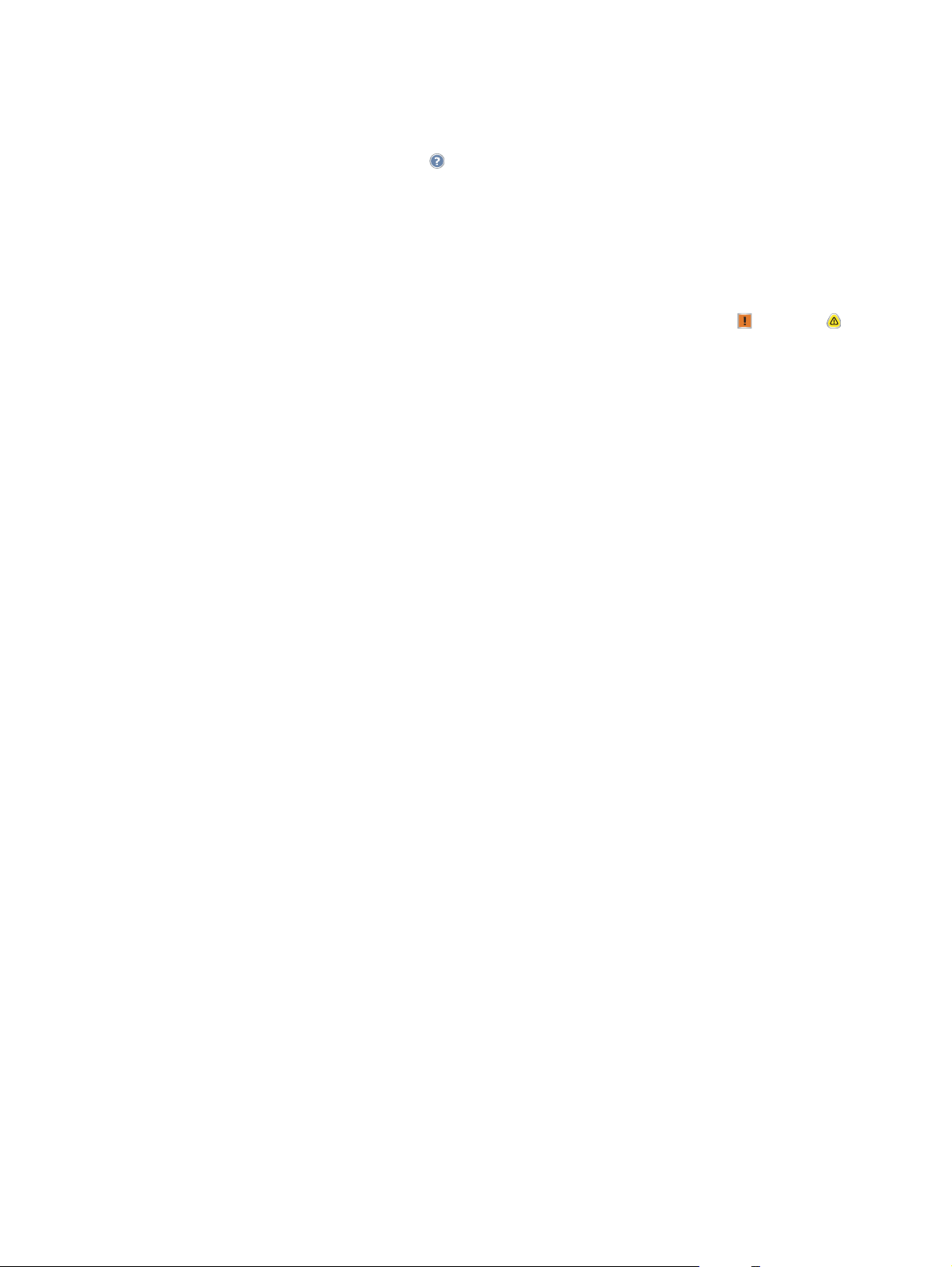
Sistema d'ajuda del tauler de control
El dispositiu té un sistema d'ajuda incorporat que explica com utilitzar cada pantalla. Per obrir el sistema
d'ajuda, premeu el botó Help (Ajuda) (
En algunes pantalles l'ajuda obre un menú global en què podeu buscar temes específics. Per desplaçarvos per l'estructura de menús, premeu els botons del menú. També podeu cercar informació mitjançant
paraules clau. Premeu Index (Índex) i escriviu una paraula clau.
En les pantalles que contenen paràmetres de tasques individuals, l'ajuda obre un tema que explica les
opcions de la pantalla en qüestió.
) a la cantonada superior dreta de la impressora.
Si el dispositiu us indica la presència d'un error o un avís, premeu el botó d'error (
obrir el missatge que descriu el problema. El missatge també inclou instruccions per solucionar el
problema.
) o d'avís ( ) per
CAWW Útilització del tauler de control 11
Page 20
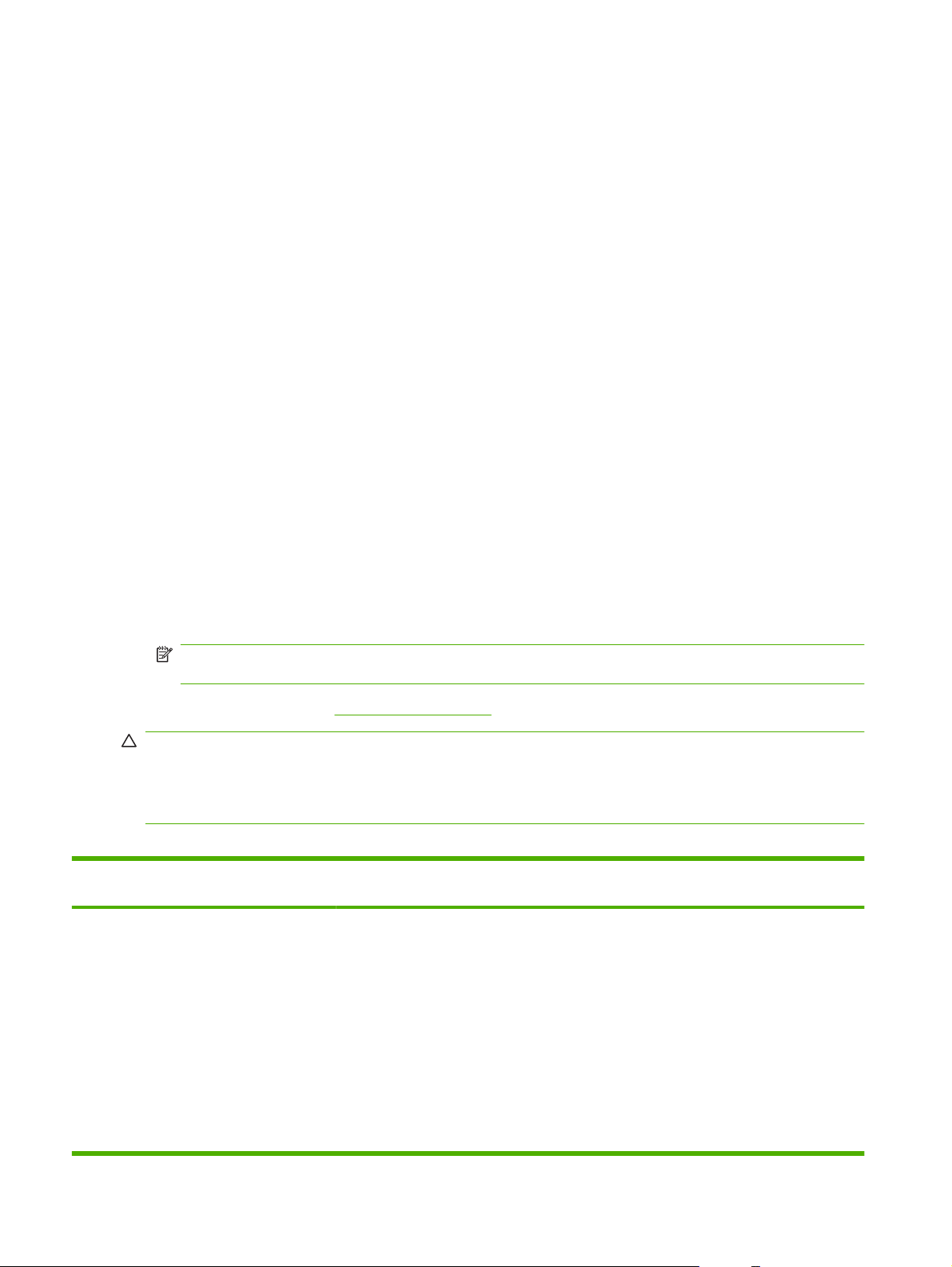
Paper admès
Aquest dispositiu crea documents de gran qualitat al més ràpidament possible quan se segueixen
aquestes directrius:
Aquest dispositiu està dissenyat per treballar amb una àmplia gamma de papers normals per a
●
impressió general d'oficina. Per tal d'obtenir un rendiment òptim, utilitzeu papers de la llista de
papers recomanats.
Configureu sempre el tipus de paper correcte de la safata seleccionant-lo al controlador de la
●
impressora.
Abans d'utilitzar qualsevol paper, comproveu que és de bona qualitat i que no tingui talls, escantells,
esquinços, taques, tòner solt, pols, arrugues, plecs ni cantonades doblegades.
Paper recomanat
Els tipus de paper indicats en aquest apartat han estat provats i funcionen amb el dispositiu. Aquests
tipus de paper es divideixen en tres categories:
Papers HP provats i qualificats. Utilitzeu aquests tipus de paper per obtenir uns resultats òptims.
●
Alguns d'aquests papers s'han formulat especialment per a l'ús amb aquest dispositiu.
Papers HP que no s'han optimitzat específicament per a aquest dispositiu. Aquests papers
●
funcionen amb el dispositiu, però pot ser que els resultats siguin d'una qualitat inferior que si
utilitzeu els papers provats i qualificats.
Alguns papers d'altres fabricants. Aquests tipus de paper permeten realitzar impressions d'una
●
qualitat satisfactòria.
NOTA: Com que HP no pot controlar la fórmula dels papers d'altres fabricants, pot ser que els
resultats futurs no coincideixin amb les proves passades.
Podeu obtenir paper HP a www.hpshopping.com o a botigues de subministraments d'oficina locals.
ATENCIÓ: La utilització de paper o d'altres materials d'impressió que no respectin les especificacions
d'HP pot provocar problemes que requereixin reparacions. Aquesta reparació no queda coberta pel
servei de garantia d'HP ni pels contractes de servei.
El dispositiu no admet sobres ni transparències.
Taula 1-1 Marques de paper admeses per a aquest dispositiu
Papers HP provats i qualificats Papers HP admesos (no optimitzats per a
Paper normal
Paper d'oficina HP
Paper polivalent HP
Paper d'impressió HP
Paper de còpia HP
aquest dispositiu)
Paper HP All-In-One
Paper HP Everyday per a còpia i impressió
Paper HP LaserJet
Paper HP Color LaserJet
Paper HP Advanced
Papers d'altres fabricants provats
EUA
Boise X9
Paper de còpia de Domtar
Paper de còpia Spectrum DP GP
Paper de còpia GP
Paper d'oficina HP LG
Paper per a fullets
Paper setinat HP Edgeline, 180 g/m
Paper d'oficina reciclat HP
Paper HP per a injecció de tinta
2
Paper HP per a injecció de tinta en color
IP HammerMill Fore MP
Paper de còpia IP Great White
Wausau Exact Multipurpose
12 Capítol 1 Informació bàsica sobre el dispositiu CAWW
Page 21
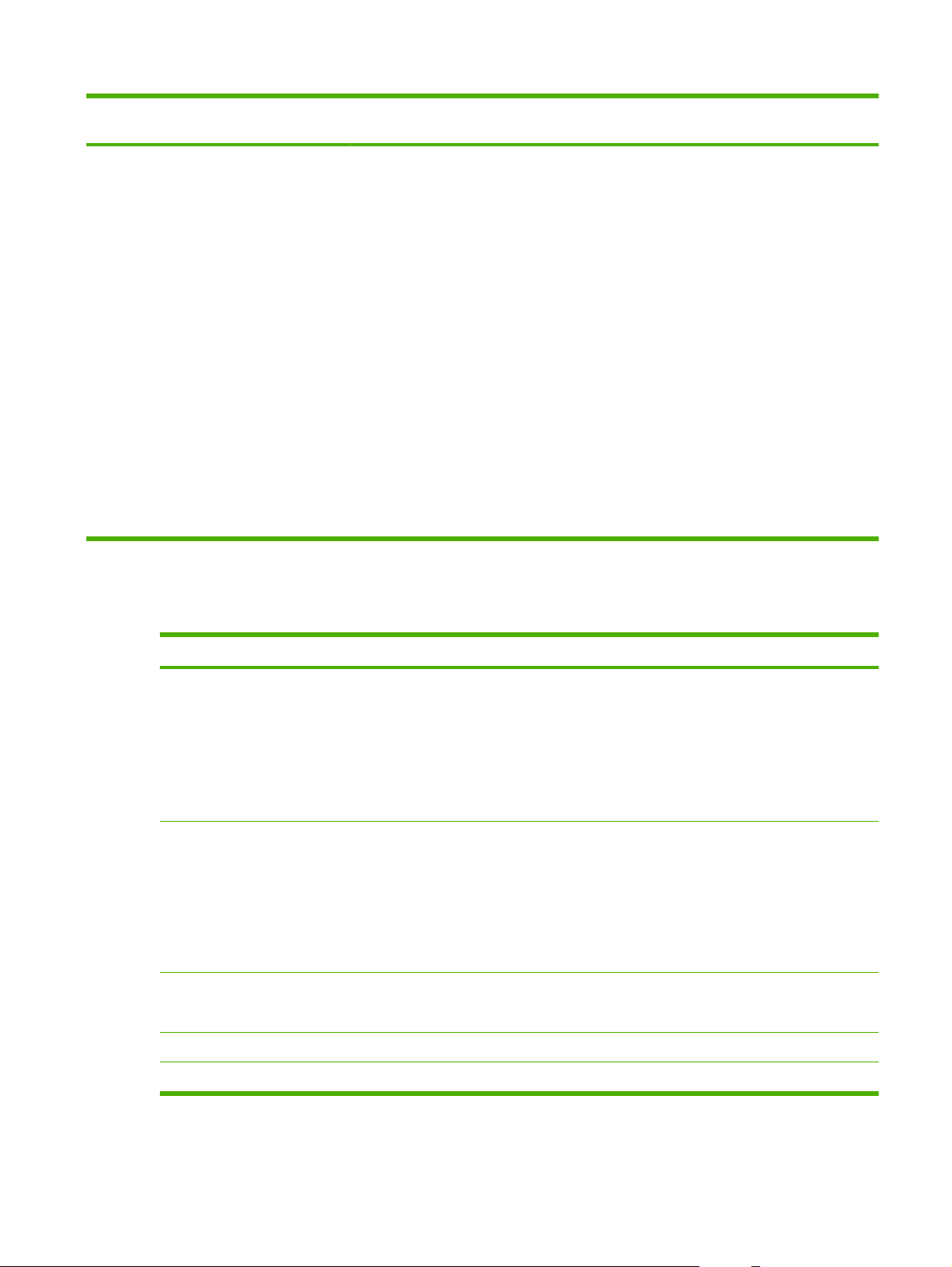
Taula 1-1 Marques de paper admeses per a aquest dispositiu (continuació)
Papers HP provats i qualificats Papers HP admesos (no optimitzats per a
Paper mat per a presentacions HP Premium
Paper per a fullets i prospectes HP mat
Paper especial
Paper d'oficina perforat HP
Etiquetes HP
aquest dispositiu)
Paper blanc brillant HP
Paper HP Premium Choice
Papers d'altres fabricants provats
Weyerhauser Husky Xerocopy
Xerox 4200
Fora dels EUA
Clairealfa White
IP Rey Office
IP Duo Colourcopy
Mondi IQ Economy
M-Real Data Copy
Portucel Navigator Universal
Stora-Enso Multicopy
Paper per a còpia/impressió UPM Office
Xerox Premier
Reflex Pure White
Directrius per a la utilització de papers especials
Taula 1-2 Directrius per a papers especials
Tipus de paper Directrius
Etiquetes Carregueu les etiquetes únicament a la safata 1, amb la cara del davant cap per avall.
Les etiquetes han de ser planes i no poden tenir més de 13 mm d'ondulació en cap direcció.
Utilitzeu únicament fulls d'etiquetes sencers. Si hi ha espais entre les etiquetes, pot ser que es
desenganxin i que provoquin embussos difícils de treure.
No utilitzeu etiquetes amb arrugues, bombolles o que s'estiguin desenganxant del paper de
suport.
Cartolina Carregueu la cartolina més pesada, d'un màxim de 220 g/m² (portades), només a la Safata 1.
La cartolina de fins a 180 g/m² (portades) es pot carregar a qualsevol safata.
La cartolina ha de tenir un índex de suavitat de 100 a 180 Sheffield.
La cartolina ha de ser plana i no pot tenir més de 13 mm d'ondulació en cap direcció.
No utilitzeu cartolines arrugades, escantellades ni amb cap altre defecte.
Paper setinat HP Edgeline Carregueu paper setinat HP Edgeline únicament a la safata 1.
Airegeu la pila de paper abans de col·locar els fulls a la safata. Així evitareu que s'enganxin.
Transparències El dispositiu no admet transparències. No proveu d'imprimir-ne.
Sobres El dispositiu no admet sobres. No proveu d'imprimir-ne.
CAWW Paper admès 13
Page 22
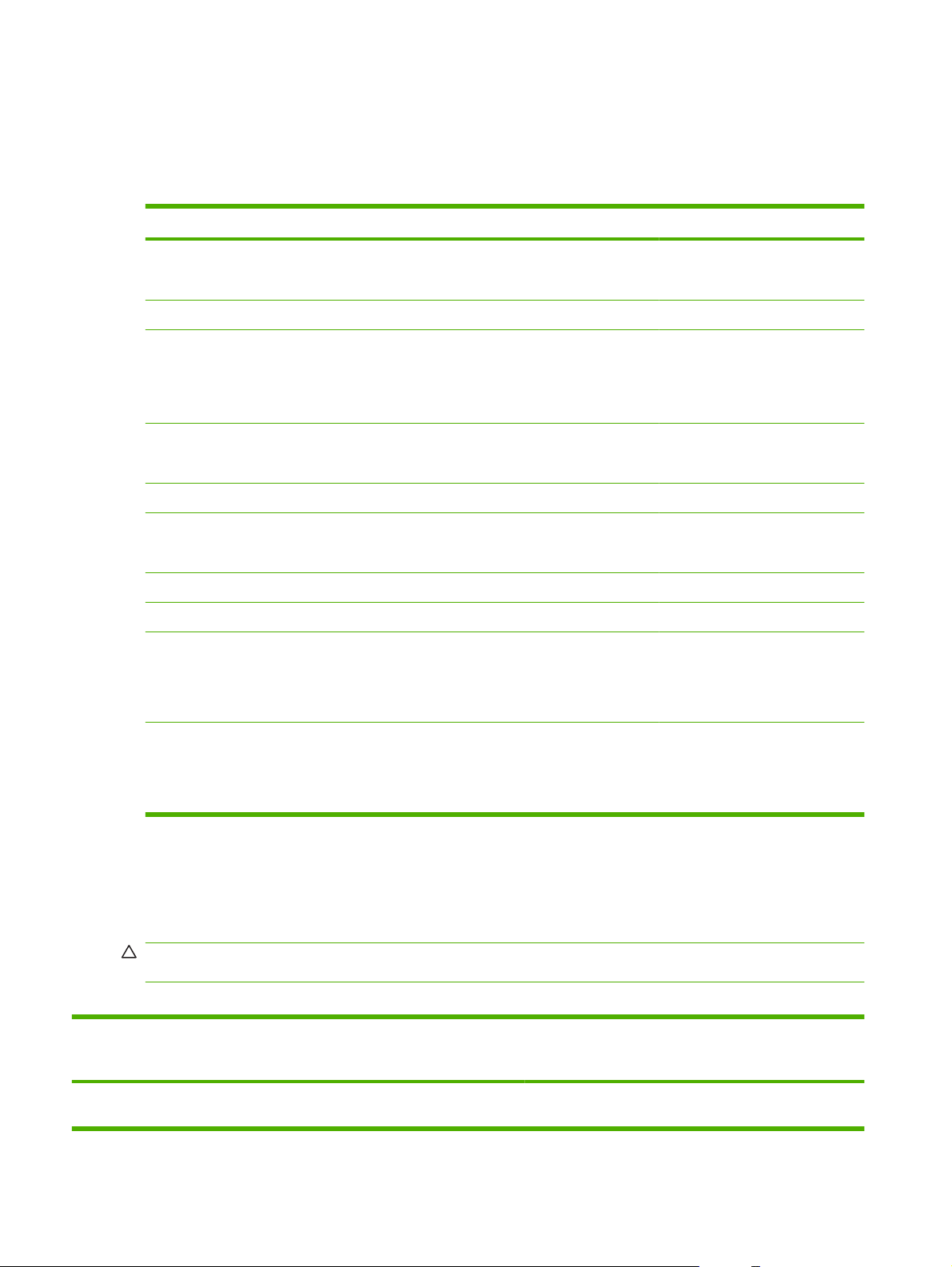
Paper recomanat per a tipus de documents específics
El dispositiu admet diversos tipus de paper. Consulteu la informació de la taula següent per seleccionar
un tipus de paper per a tipus de documents específics.
Taula 1-3 Papers recomanats per a tipus de documents
Tipus de document Paper recomanat Tipus d'acabat
Impressió i còpia generals
d'oficina
Document en color Paper blanc brillant HP Mat
Fotografies, imatges, plans
empresarials, fullets, prospectes
de vendes, catàlegs, portades,
postals, rètols, mapes, menús de
restaurant
Correspondència Paper d'oficina HP
Paper amb capçalera Paper blanc brillant HP Mat
Informe Paper mat per a presentacions HP Premium
Proposta Paper blanc brillant HP Mat
Butlletí Paper blanc brillant HP Mat
Manual de formació Paper d'oficina HP
Paper d'oficina HP
Paper d'oficina HP LG (fibres longitudinals)
Paper setinat HP Edgeline, 180 g/m
Paper d'oficina HP LG (fibres longitudinals)
Paper per a fullets i prospectes HP mat
Paper d'oficina HP LG (fibres longitudinals)
Paper d'oficina HP (perforat)
2
Mat
Setinat
Mat
Mat revestit
Mat
Manual d'usuari Paper d'oficina HP
Paper d'oficina HP LG (fibres longitudinals)
Paper d'oficina HP (perforat)
Mat
Tipus de paper admesos de cada safata
Quan seleccioneu un tipus de paper, esteu indicant al dispositiu que utilitzi un grup de paràmetres
predefinits per crear una impressió de la millor qualitat possible per a aquest tipus de paper.
ATENCIÓ: Si seleccioneu un tipus de paper que no coincideix amb el que carregueu a la safata, el
dispositiu es pot fer malbé.
Taula 1-4 Tipus de paper admesos de cada safata
Tipus de paper indicat al
controlador de la impressora o al
tauler de control
Normal Paper normal no revestit de menys de
14 Capítol 1 Informació bàsica sobre el dispositiu CAWW
Descripció Safata 1 Safates 2, 3 i 4 Safata 5
XXX
150 g/m
2
Page 23
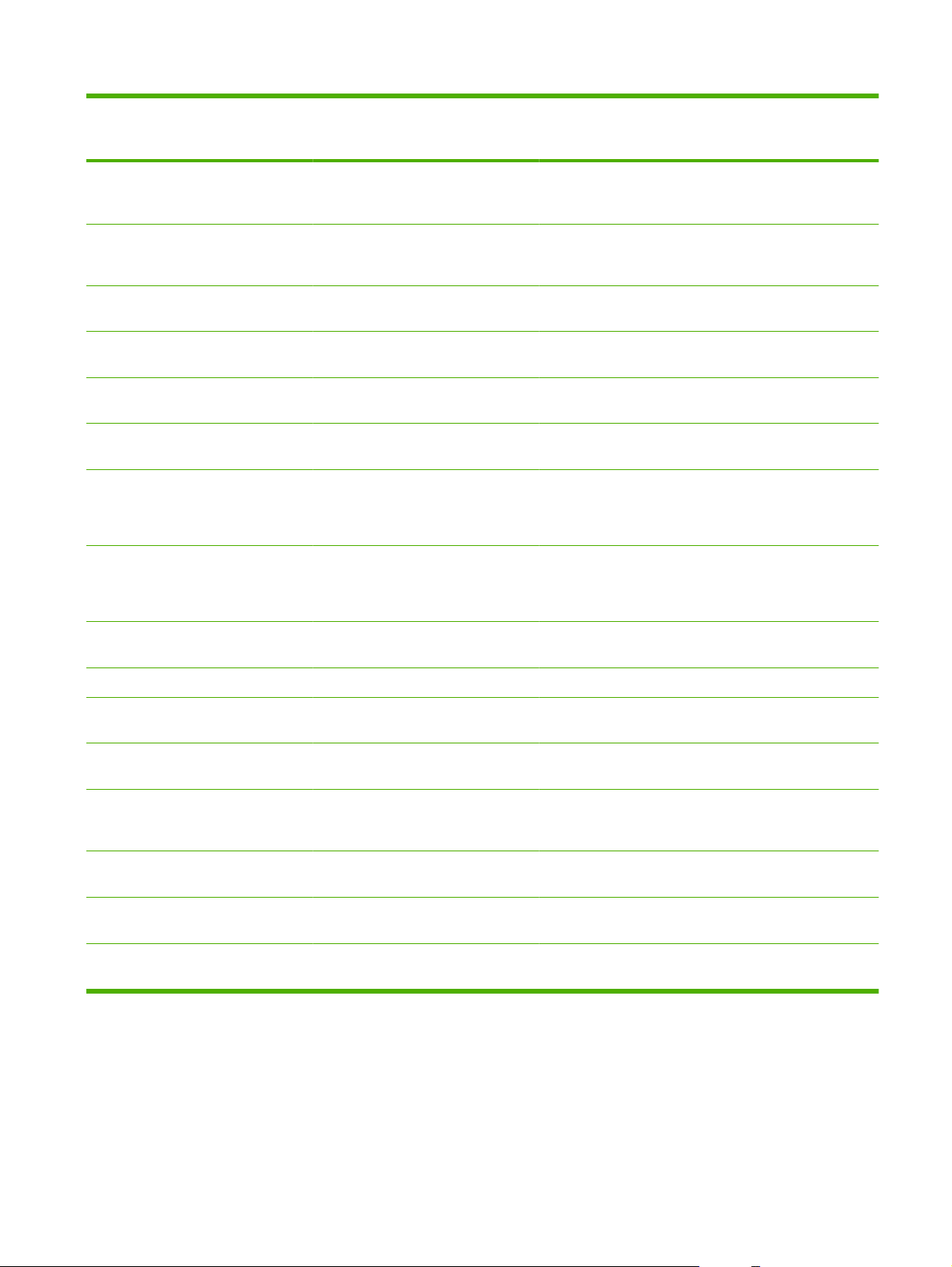
Taula 1-4 Tipus de paper admesos de cada safata (continuació)
Tipus de paper indicat al
Descripció Safata 1 Safates 2, 3 i 4 Safata 5
controlador de la impressora o al
tauler de control
Paper d'alta qualitat mat HP de 120 g Utilitzeu-lo únicament per a paper mat
per a presentacions HP Premium de
2
120 g/m
Fullet mat HP de 180 g Utilitzeu-lo únicament per a paper mat
per a prospectes i fullets HP de 180 g/
2
m
Portada mat HP de 200 g Utilitzeu-lo únicament per a aquest
paper HP.
Paper setinat Edgeline HP de 180 g Utilitzeu-lo únicament per a paper
setinat HP Edgeline de 180 g/m
Cartolina Paper normal no revestit de 160 a 220
Cartolina Paper normal no revestit de 160 a 180
2
g/m
(60 a 80 lliures)
2
g/m
(portades)
2
Mat Paper normal no revestit.
El paper A3 o d'11x17 polzades ha
de ser de fibra llarga.
Paper mat per a fullets Paper normal no revestit.
X
X
X
X
X
X X X
X X X
X X X
El paper A3 o d'11x17 polzades ha
de ser de fibra llarga.
Paper mat per a portades Paper normal no revestit de 160 a 220
2
g/m
(60 a 80 lliures)
X
Etiquetes Etiquetes no revestides ni setinades X
Paper amb capçalera Paper fi no revestit de menys de 150
Preimprès Paper normal no revestit de menys de
2
g/m
150 g/m
2
Perforat Paper de mida Carta (amb 3 orificis) o
A4 (amb 2 o 4 orificis) de menys de
2
150 g/m
Paper de color Paper normal no revestit de menys de
De primera qualitat Paper fi no revestit de menys de 150
Reciclat Paper normal no revestit de menys de
150 g/m
2
g/m
150 g/m
2
2
X X X
X X X
X X X
X X X
X X X
XXX
Mides de paper admeses de cada safata
Les mides de paper estàndard estan indicades a les safates. Per utilitzar un paper de mida
personalitzada, utilitzeu la safata 1.
CAWW Paper admès 15
Page 24
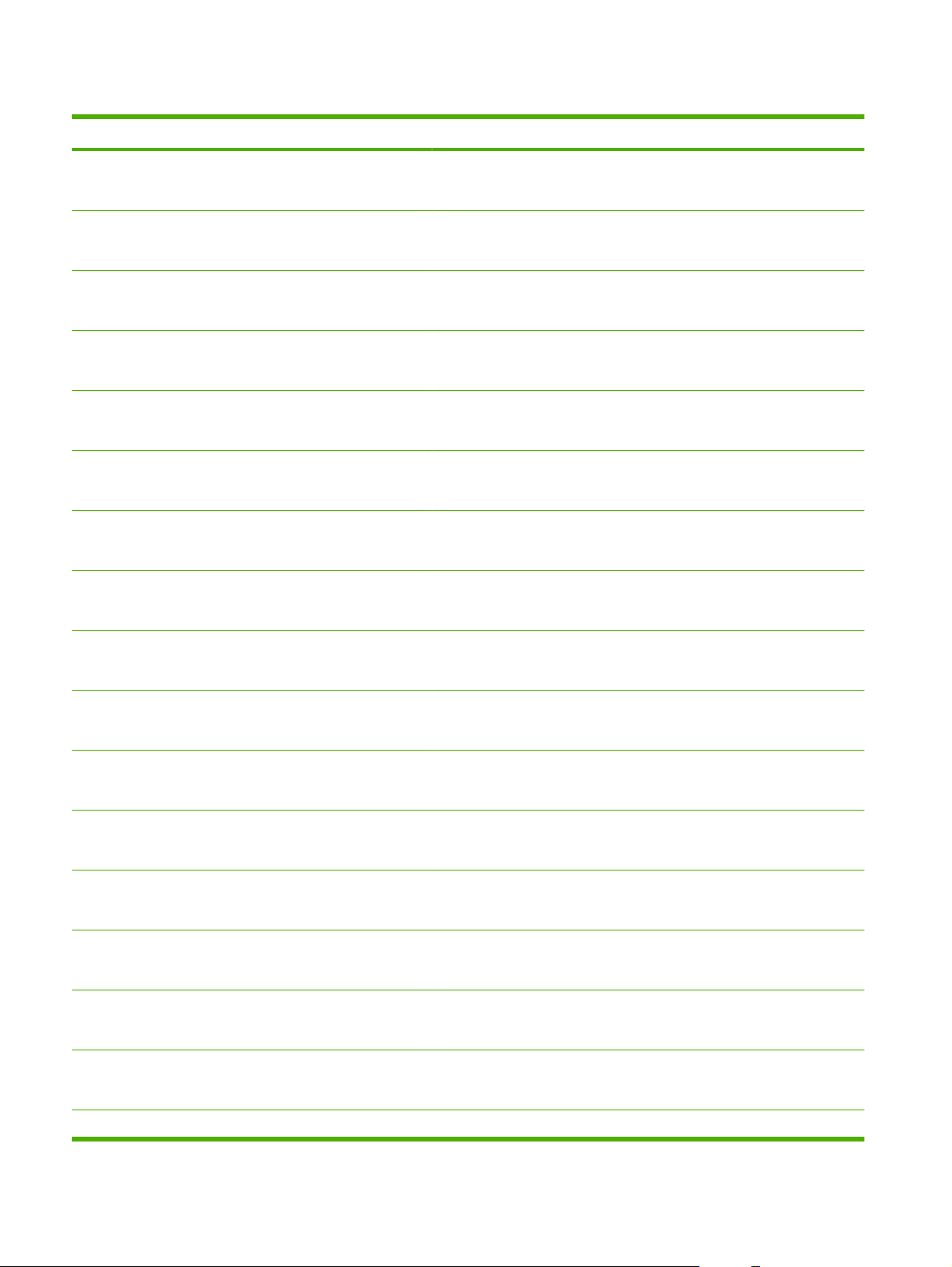
Taula 1-5 Mides de paper admeses de cada safata
Mida Dimensions Safata 1 Safates 2, 3 i 4 Safata 5
Carta 216 x 280 mm
8,5 x 11 polzades
Legal 216 x 356 mm
8,5 x 14 polzades
Executiu 184 x 267 mm
7,25 x 10,5 polzades
Oficial 140 x 216 mm
5,5 x 8,5 polzades
8,5 x 13 216 x 330 mm
8,5 x 13 polzades
11 x 17 280 x 432 mm
11 x 17 polzades
12 x 18 305 x 457 mm
12 x 18 polzades
4 x 6 102 x 152 mm
4 x 6 polzades
X X X
X X
X X
X X
X X
X X
X
X
5 x 7 127 x 178 mm
5 x 7 polzades
5 x 8 127 x 203 mm
5 x 8 polzades
A3 297 x 420 mm
11,69 x 16,54 polzades
A4 210 x 297 mm
8,27 x 11,69 polzades
A5 148 x 210 mm
5,83 x 8,27 polzades
RA3 305 x 430 mm
12,01 x 16,93 polzades
RA4 215 x 305 mm
8,46 x 12,01 polzades
SRA4 225 x 320 mm
8,86 x 12,6 polzades
X
X
X X
X X X
X X
X
X
X
B4 (JIS) 257 x 364 mm X X
16 Capítol 1 Informació bàsica sobre el dispositiu CAWW
Page 25
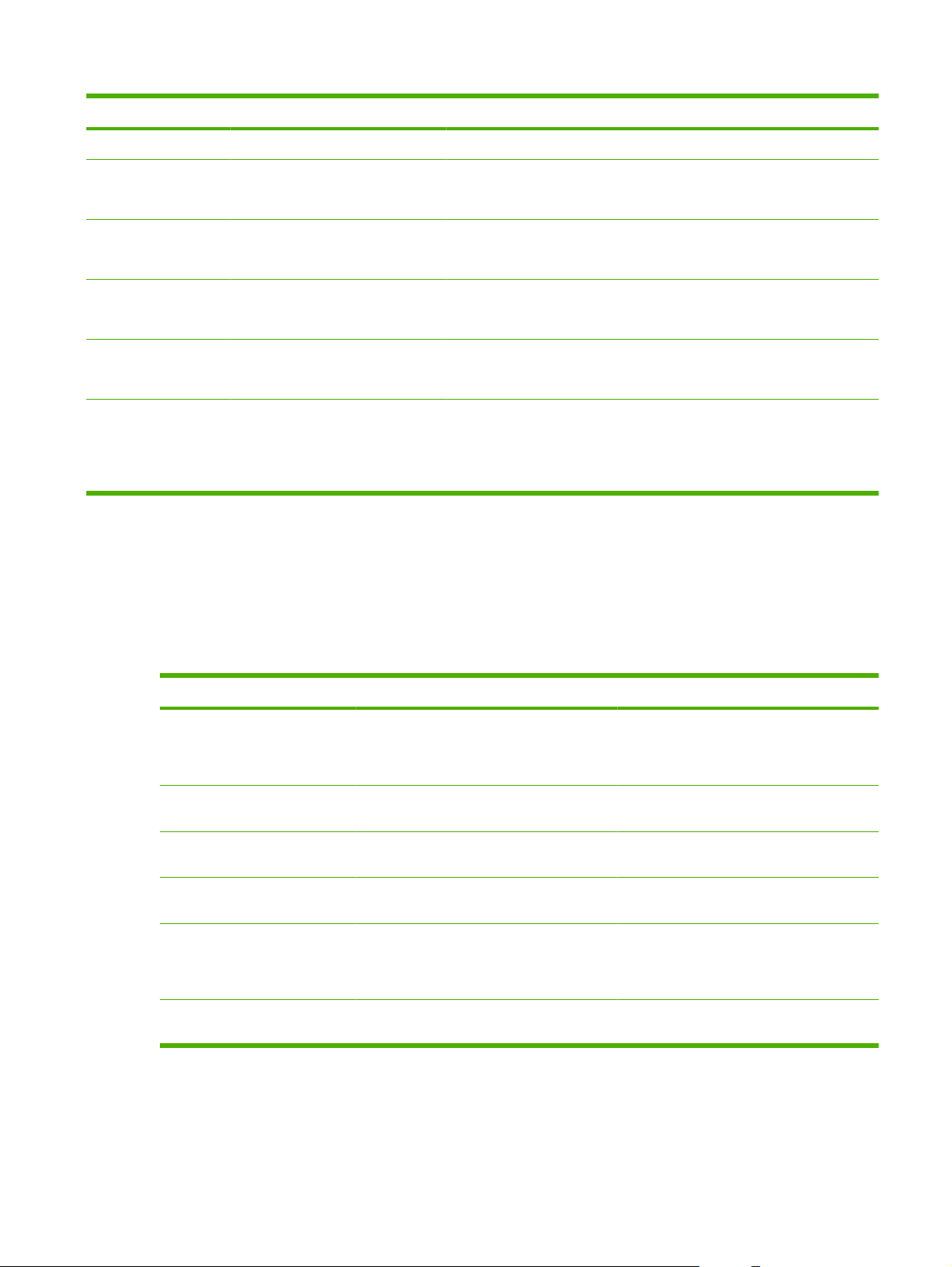
Taula 1-5 Mides de paper admeses de cada safata (continuació)
Mida Dimensions Safata 1 Safates 2, 3 i 4 Safata 5
10,12 x 14,33 polzades
B5 (JIS) 182 x 257 mm
7,17 x 10,12 polzades
B6 (JIS) 128 x 182 mm
5,04 x 7,17 polzades
8K 273 x 394 mm
10,75 x 15,5 polzades
16K 197 x 273 mm
7,75 x 10,75 polzades
Personalitzat Mínim: 102 x 152 mm
(4 x 6 polzades)
Màxim: 320 x 457 mm
(12.6 x 18 polzades)
Capacitat de cada safata
Per evitar embussos i problemes de qualitat d'impressió, carregueu la quantitat correcta de paper a les
safates. Carregueu raimes senceres cada vegada.
Traieu paper de les safates de sortida quan estiguin plenes.
X X
X
X
X
X
Taula 1-6 Capacitat de cada safata
Safata Capacitat Pes
Escàner Un full de paper de fins a 305 x 445 mm
L'àrea màxima d'escaneig és de 297 x 433
mm
Alimentador de documents
Safata 1
Safates 2, 3 i 4
Safata 5
Una sola safata de sortida
100 fulls de paper de 75 g/m2 (de primera
qualitat)
80 fulls de paper de 75 g/m2 (de primera
qualitat)
500 fulls de paper de 75 g/m2 (de primera
qualitat)
4.000 fulls de paper de 75 g/m2 (de primera
qualitat)
Només Carta o A4
250 fulls de paper de 75 g/m
qualitat)
2
(de primera
Paper de qualsevol pes
Objectes, com ara llibres, de fins a 50 mm
d'alçada
De 60 a 135 g/m2 (de primera qualitat)
De 60 a 220 g/m2 (de primera qualitat)
De 60 a 180 g/m2 (de primera qualitat)
De 60 a 180 g/m2 (de primera qualitat)
De 60 a 220 g/m2 (de primera qualitat)
CAWW Paper admès 17
Page 26
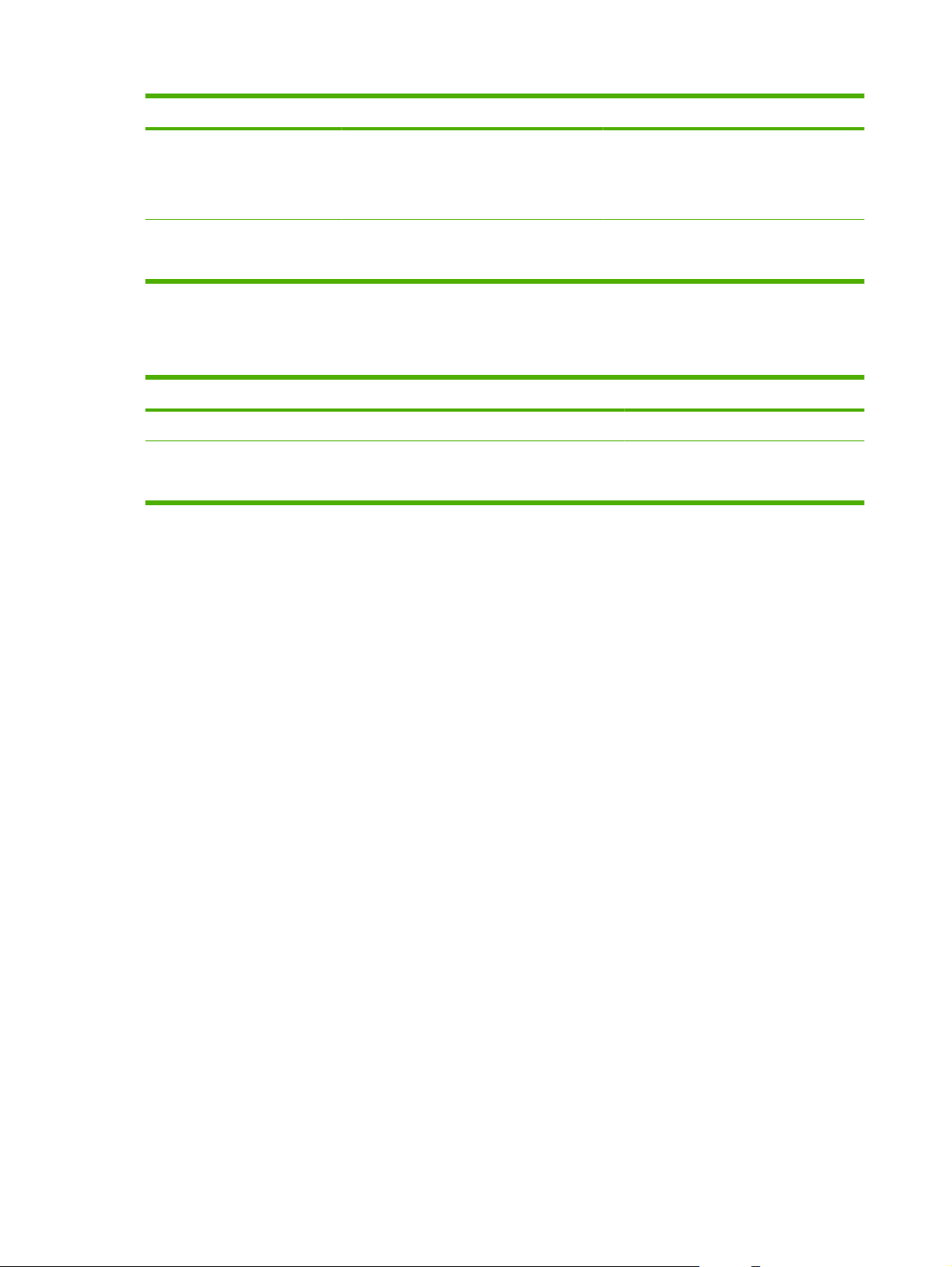
Taula 1-6 Capacitat de cada safata (continuació)
Safata Capacitat Pes
Acabador polivalent HP Safates de sortida 1 i 2: 400 fulls
Safates de sortida 3 i 4: 200 fulls
Safata de sortida 5: 2.500 fulls
Separadora de tasques de 4
safates HP
Safates de sortida 1 i 2: 400 fulls
Safates de sortida 3 i 4: 200 fulls
Mides de paper que accepta cada safata
Taula 1-7 Mides de paper que accepta cada safata
Safata Llargada Amplada
Safates de sortida 1, 2, 3 i 4 de 457 a 152 mm de 320 a 102 mm
Safata de sortida 5
(només acabador polivalent d'HP)
de 432 a 230 mm de 297 a 182 mm
De 60 a 220 g/m2 (de primera qualitat)
De 60 a 220 g/m
2
(de primera qualitat)
18 Capítol 1 Informació bàsica sobre el dispositiu CAWW
Page 27
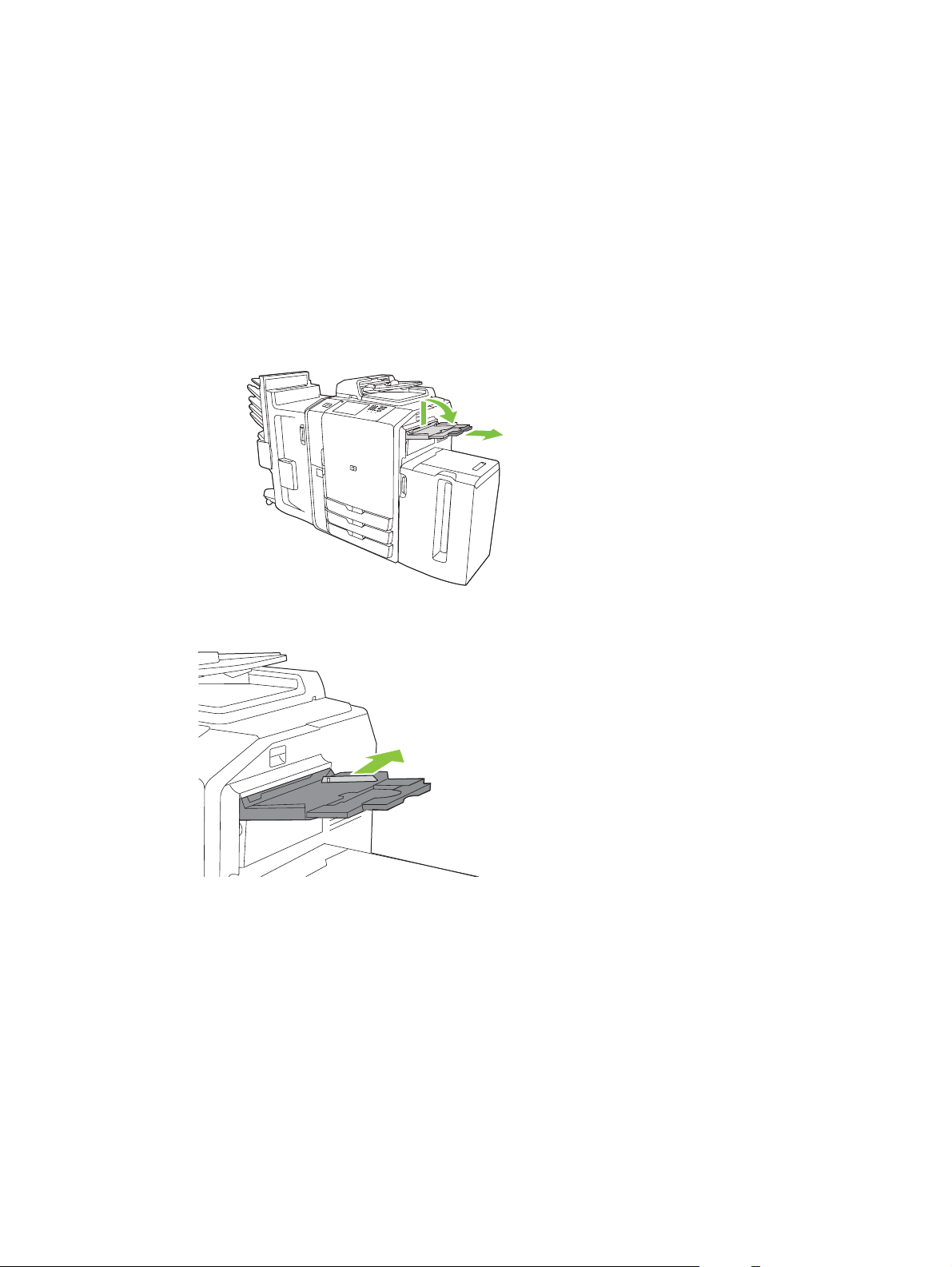
Càrrega de safates
A les etiquetes de cada safata s'indica la forma correcta de carregar el paper. Cada vegada que
carregueu paper en una safata, el dispositiu us demanarà que configureu la mida i el tipus de paper de
la safata. Configureu-los sempre per obtenir uns resultats idonis.
Càrrega de la safata 1 (safata d'alimentació manual)
Utilitzeu aquesta safata per al paper estàndard o de mida personalitzada. Admet fins a 80 fulls de paper
de 75 g/m
el paper setinat HP Edgeline o el paper per a fullets.
1. Feu lliscar el suport de la safata cap amunt, estireu-lo i després traieu l'ampliació.
2. Estireu la guia cap enfora.
2
(de primera qualitat). Utilitzeu aquesta safata també per al paper gruixut, com ara la cartolina,
3. Carregueu el paper. Carregueu-lo sempre amb el marge curt en primer lloc.
CAWW Càrrega de safates 19
Page 28
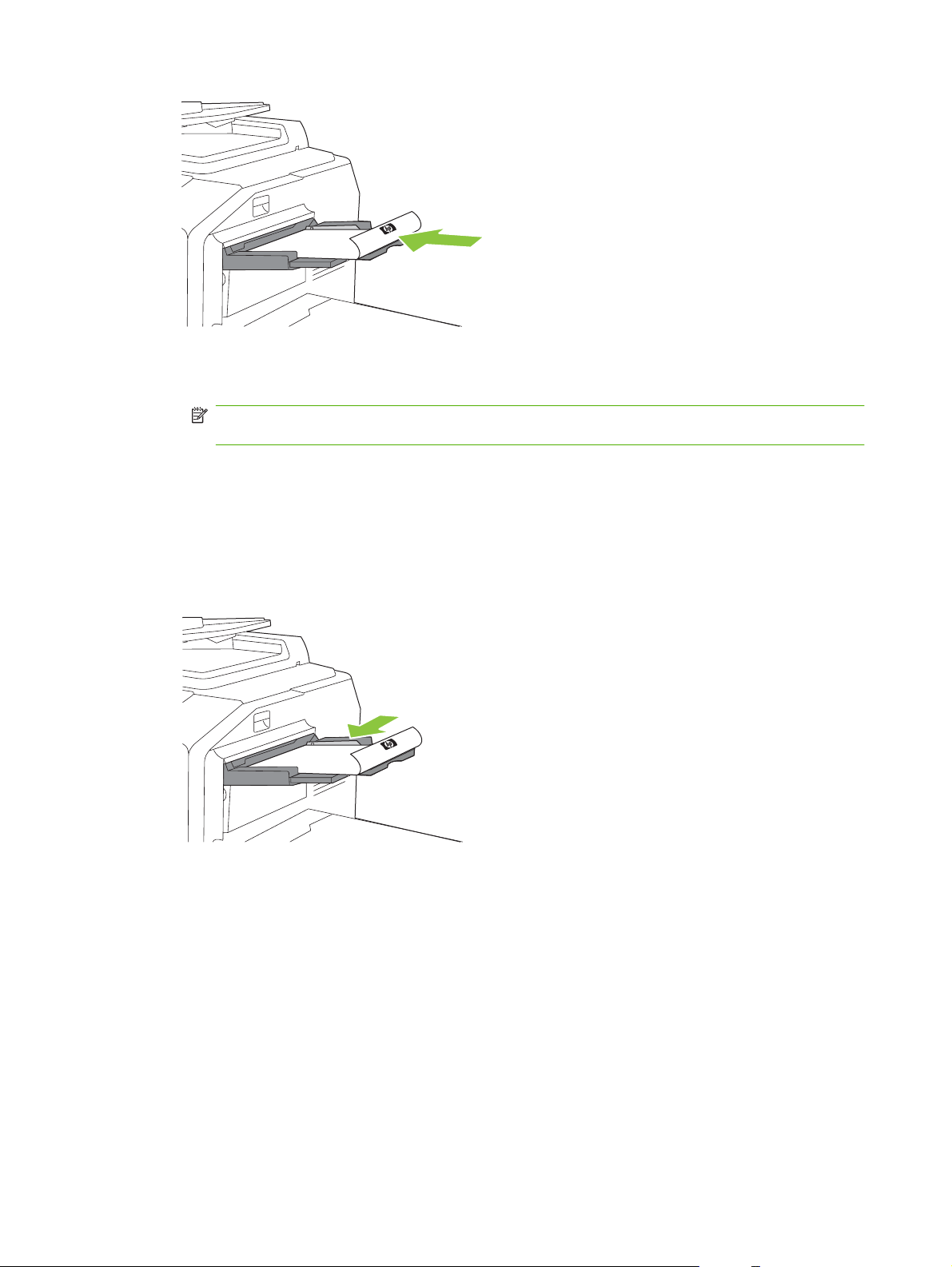
Carregueu el paper amb capçalera o preimprès amb la cara impresa boca avall i el marge
●
superior a la dreta.
NOTA: Per imprimir a dues cares, carregueu el paper amb capçalera o preimprès amb la
cara del davant cap per amunt i el marge superior en primer lloc.
Carregueu el paper perforat amb el marge perforat en primer lloc.
●
Carregueu les etiquetes amb la cara del davant cap per avall.
●
Quan carregueu paper setinat HP Edgeline, airegeu la pila per separar els fulls abans de
●
col•locar-los a la safata. Així evitareu que s'enganxin.
4. Ajusteu la guia de manera que toqui el paper.
5. Configureu la mida i el tipus de paper de la safata.
a. A la pantalla Home (Inici), premeu Supplies Status (Estat dels subministraments).
b. Premeu la pestanya Trays (Safates).
c. Si la mida i el tipus indicats per a la safata no són correctes, premeu el nom de la safata i
després Modify (Modifica).
d. Seleccioneu la mida i el tipus correctes i després premeu OK.
o
20 Capítol 1 Informació bàsica sobre el dispositiu CAWW
Page 29
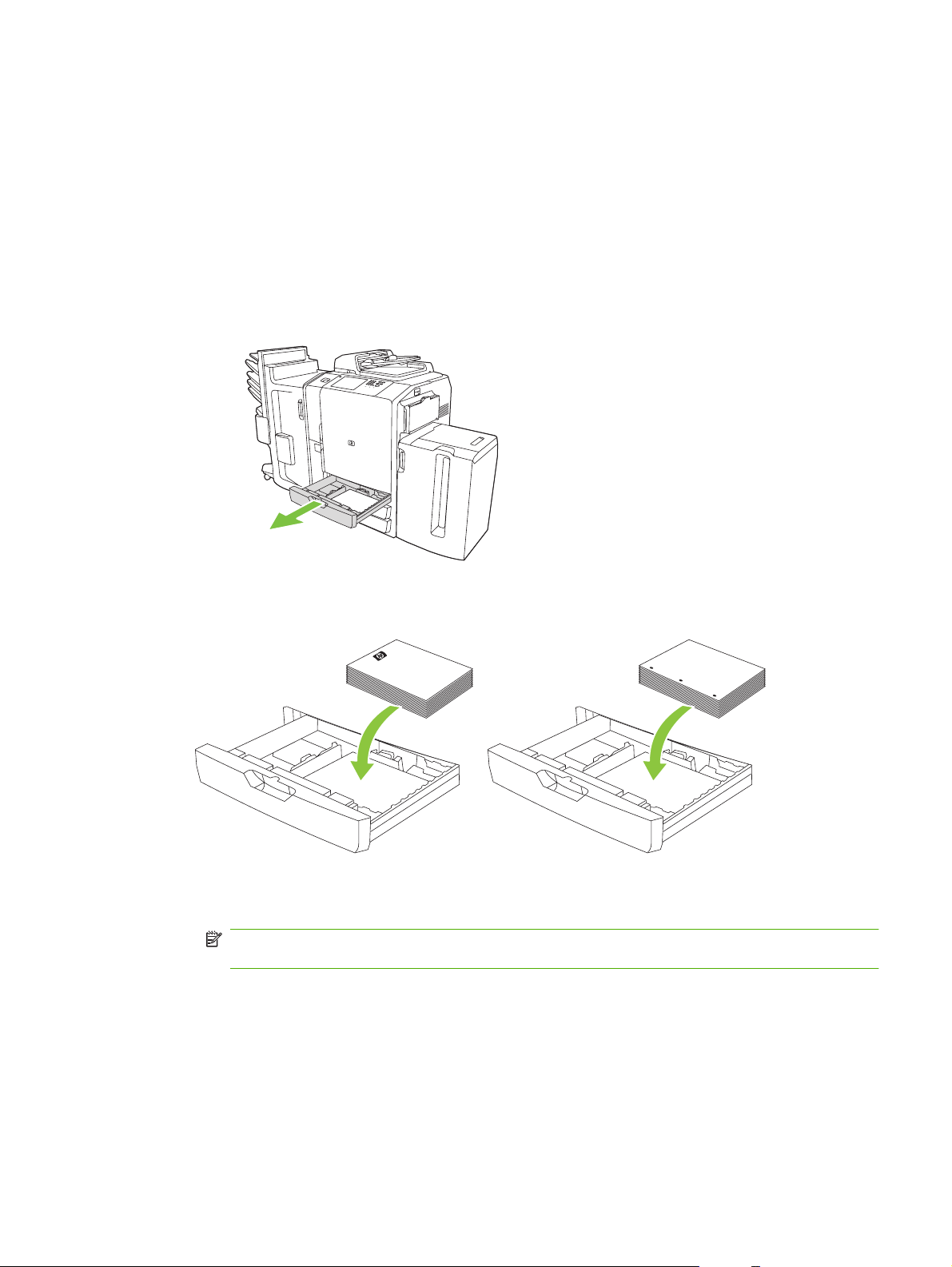
Si carregueu una mida de paper personalitzada, premeu Custom (Personalitzat). Escriviu les
dimensions del paper i després premeu OK per tornar a la pantalla Modify Tray (Modifica la
safata).
e. Premeu OK per desar els paràmetres.
Càrrega de les safates 2, 3 i 4
Les safates 2, 3 i 4 admeten diverses mides i tipus estàndard de paper. Cada safata admet fins a 500
fulls de paper de 75 g/m
1. Obriu la safata 2, 3 o 4.
2. Carregueu el paper en raimes senceres. Col·loqueu sempre el marge llarg a la cara frontal de la
safata.
2
(de primera qualitat).
Carregueu el paper amb capçalera o preimprès amb la cara del davant cap per amunt i el
●
marge superior a l'esquerra.
NOTA: Per imprimir a dues cares, carregueu el paper amb capçalera o preimprès amb la
cara del davant cap per avall i el marge superior a la dreta.
Carregueu el paper perforat amb el marge perforat en primer lloc a la safata.
●
CAWW Càrrega de safates 21
Page 30
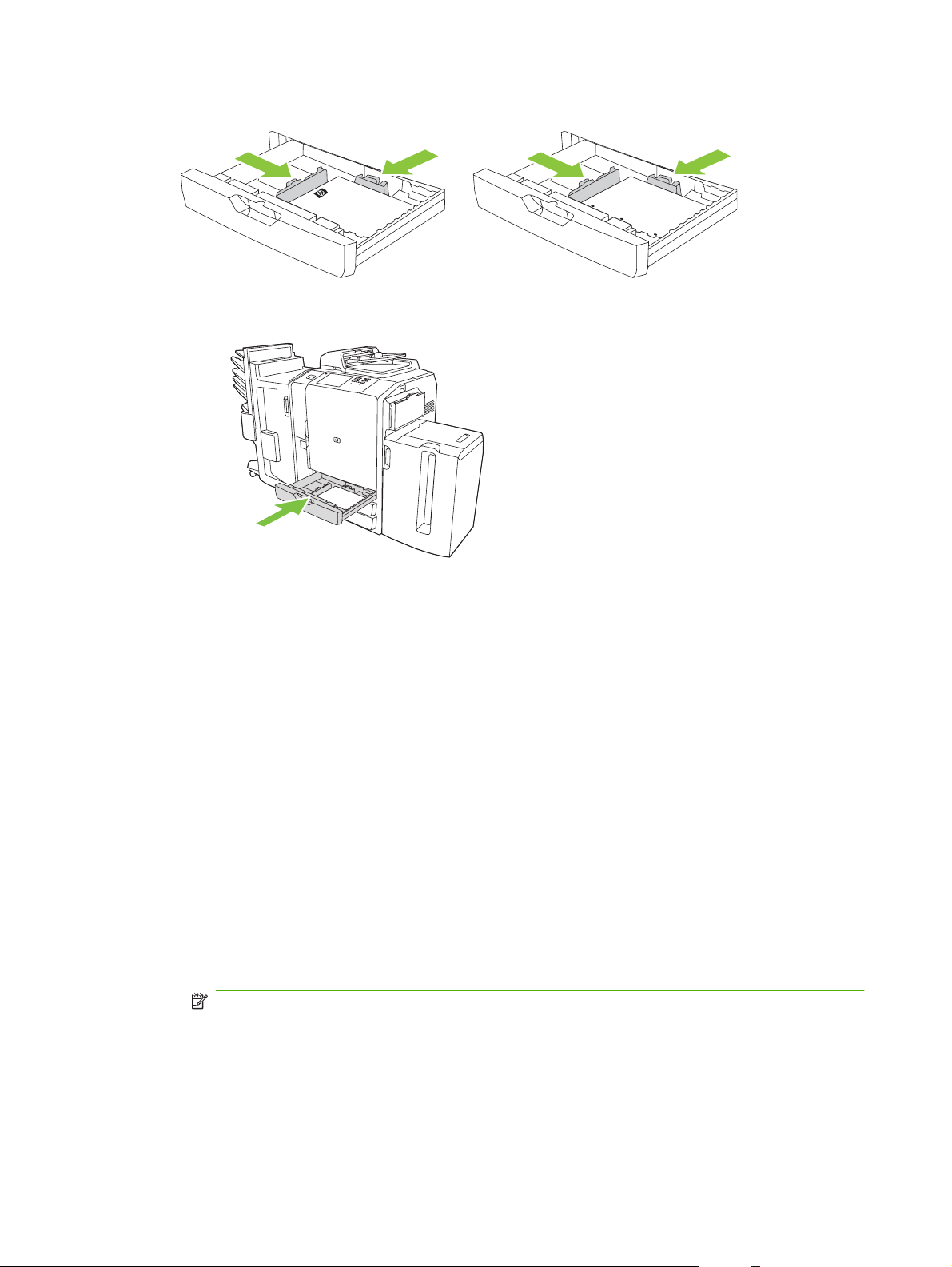
3. Ajusteu ambdues guies perquè es col·loquin a la posició que hi ha marcada per a la mida del paper.
4. Feu lliscar la safata cap a l'interior del dispositiu.
5. Configureu el tipus de paper de la safata responent al missatge emergent que apareixerà a la
pantalla tàctil quan tanqueu la safata. També podeu seguir aquests passos:
a. A la pantalla Home (Inici), premeu Supplies Status (Estat dels subministraments).
b. Premeu la pestanya Trays (Safates).
c. Si el tipus indicat per a la safata no és correcte, premeu el nom de la safata i després Modify
(Modifica).
d. Seleccioneu el tipus de paper correcte i després premeu OK.
Càrrega de la safata 5
Aquesta safata està preconfigurada per admetre fins a 4.000 fulls (8 raimes) de paper de carta o A4.
Aquest paràmetre de mida no es pot canviar.
1. Obriu la porta superior de la safata 5 i carregueu el paper. Carregueu raimes senceres. La safata
s'abaixarà sola quan carregueu més paper.
Carregueu el paper amb capçalera o preimprès amb la cara impresa cap per avall i el marge
●
superior a la dreta.
NOTA: Per imprimir a dues cares, carregueu el paper amb capçalera o preimprès amb la
cara del davant cap per amunt i el marge superior en primer lloc.
Carregueu el paper perforat amb el marge perforat en primer lloc.
●
22 Capítol 1 Informació bàsica sobre el dispositiu CAWW
Page 31

2. Configureu el tipus de paper de la safata responent al missatge emergent que apareixerà a la
pantalla tàctil quan tanqueu la safata. També podeu seguir aquests passos:
a. A la pantalla Home (Inici), premeu Supplies Status (Estat dels subministraments).
b. Premeu la pestanya Trays (Safates).
c. Si el tipus de paper indicat per a la safata no és correcte, premeu el nom de la safata i després
Modify (Modifica).
d. Seleccioneu el tipus de paper correcte i després premeu OK.
CAWW Càrrega de safates 23
Page 32

Càrrega de tipus de paper especials
A la taula següent trobareu les directrius per carregar tipus de paper especials. Utilitzeu el paràmetre
correcte de tipus de paper al controlador de la impressora per aconseguir la millor qualitat d'impressió.
NOTA: Al controlador de la impressora del Windows, ajusteu el tipus de paper a la pestanya Paper
de la llista desplegable Type is (Tipus).
Al controlador de la impressora del Macintosh, ajusteu el tipus de paper a la pestanya Finishing
(Acabat) del menú emergent Finishing (Acabat). Seleccioneu la llista desplegable Media Type (Tipus
de material).
Taula 1-8 Càrrega de paper especial
Tipus de paper Orientació del paper a la
safata 1
Etiquetes La cara del davant cap per
avall.
Paper amb capçalera o
preimprès
Perforat El marge perforat en primer
La cara del davant cap per
avall i el marge superior a la
dreta.
lloc.
Orientació del paper a les
safates 2–4
Per imprimir etiquetes,
utilitzeu només la safata 1.
La cara del davant cap per
amunt i el marge superior a
l'esquerra.
El marge perforat en primer
lloc.
Orientació del paper a la
safata 5
Per imprimir etiquetes,
utilitzeu només la safata 1.
La cara del davant cap per
avall i el marge superior a la
dreta.
El marge perforat en primer
lloc.
24 Capítol 1 Informació bàsica sobre el dispositiu CAWW
Page 33

2 Ús del dispositiu
Aquest capítol conté informació sobre les qüestions següents:
Còpia
●
Fax
●
Enviaments per correu electrònic
●
Enviament a una carpeta de la xarxa
●
Emmagatzematge de tasques
●
Comprovació de l'estat de la tasca i ús de la cua de tasques
●
Impressió des d'un ordinador amb el Windows
●
Impressió des d'un ordinador Macintosh
●
CAWW 25
Page 34

Còpia
Podeu escanejar documents originals mitjançant l'alimentador de documents o l'escàner. El dispositiu
té diverses opcions per personalitzar el resultat de les còpies.
Còpia des de l'alimentador de documents
La capacitat màxima de l'alimentador de documents és de 100 fulls de paper.
1. Col·loqueu el document original boca amunt a l'alimentador de documents, amb el marge superior
del document cap a la part posterior de l'alimentador de documents o introduint primer el document
a la ranura d'entrada. Per als originals a dues cares, col·loqueu la primera cara de l'original boca
amunt.
NOTA: Quan l'original es carrega de forma correcta, l'alimentador de documents emet un so i
s’encén un indicador lluminós verd.
2. Ajusteu les guies del paper de manera que toquin el document original.
NOTA: Segons la configuració del dispositiu, potser haureu d'iniciar la sessió.
NOTA: Per obtenir la màxima velocitat possible quan utilitzeu paper de carta o A4, col·loqueu el marge
curt del document cap a la part posterior de l'alimentador de documents.
Per tal de realitzar còpies amb les opcions de còpia per defecte, utilitzeu el teclat numèric del tauler de
control per seleccionar el nombre de còpies i premeu Start (Inicia). Per utilitzar paràmetres
personalitzats, premeu Copy (Còpia). Especifiqueu els paràmetres i premeu Start (Inicia). Per obtenir
més informació sobre la utilització de paràmetres personalitzats, vegeu
còpia a la pàgina 28.
NOTA: Podeu utilitzar la tecla Start (Inicia) del tauler de control o el botó Start Copy (Inicia còpia) de
la pantalla tàctil.
Recupereu el document original a la safata de sortida que hi ha sota la safata d'entrada de l'alimentador
de documents. Recupereu les còpies a la safata de sortida que hi ha a l'esquerra del dispositiu.
26 Capítol 2 Ús del dispositiu CAWW
Ajustament dels paràmetres de
Page 35

Còpia d'originals de diferents mides
Podeu copiar documents originals impresos en papers de diferents mides sempre que els fulls de paper
tinguin una dimensió comuna que no superi els 297 mm . Per exemple, podeu combinar les mides Carta
i Legal o bé A4 i A5.
1. Disposeu els fulls del document original de manera que tots tinguin la mateixa amplada.
2. Col·loqueu-los boca amunt a l'alimentador de documents i ajusteu les guies d'amplada del paper
al document.
3. A la pantalla Home (Inici), premeu Copy (Còpia).
4. Toqueu More Options (Més opcions).
5. Premeu Original Size (Mida de l'original).
6. Seleccioneu Mixed Sizes (of same width) (Mides barrejades; de la mateixa amplada) i, a
continuació, premeu OK.
7. Premeu Start Copy (Inicia còpia).
Còpia des de l'escàner
1. Col·loqueu el document original boca avall a l'escàner.
2. Alineeu la cantonada de l'original amb la cantonada superior esquerra de l'escàner.
Per tal d'utilitzar les opcions de còpia per defecte, utilitzeu el teclat numèric del tauler de control per
seleccionar el nombre de còpies i premeu Start (Inicia).
Per utilitzar paràmetres personalitzats, premeu Copy (Còpia). Especifiqueu els paràmetres i premeu
Start (Inicia). Per obtenir més informació sobre la utilització de paràmetres personalitzats, vegeu
Ajustament dels paràmetres de còpia a la pàgina 28.
NOTA: Podeu utilitzar la tecla Start (Inicia) del tauler de control o el botó Start Copy (Inicia còpia) de
la pantalla tàctil.
En la majoria de casos, el dispositiu detecta automàticament la mida del document original que hi ha
al vidre. Si l'original no és d'una mida estàndard, o bé si només voleu copiar una part del document,
CAWW Còpia 27
Page 36

utilitzeu l'opció Mida original per inhabilitar la detecció automàtica de la mida i, a continuació,
especifiqueu la zona que cal copiar:
1. A la pantalla Home (Inici), toqueu Copy (Còpia).
2. Toqueu More Options (Més opcions)
3. Toqueu Original Size (Mida de l'original)
4. Seleccioneu la mida que voleu escanejar i, a continuació, toqueu OK. D'aquesta manera
s'inhabilita la detecció automàtica de la mida.
5. Toqueu Start Copy (Inicia còpia)
Ajustament dels paràmetres de còpia
El dispositiu ofereix diverses funcions per poder optimitzar el resultat de les còpies. Totes aquestes
funcions estan disponibles a la pantalla Copy (Còpia).
La pantalla Copy (Còpia) inclou diverses pàgines. A la primera pàgina, premeu More Options (Més
opcions) per anar a la següent. A continuació, premeu els botons de les fletxes de la barra de
desplaçament per desplaçar-vos a d'altres pàgines.
Per obtenir més informació sobre la utilització d'una opció, premeu-la i, a continuació, premeu el botó
d'ajuda (
opcions de còpia.
) de la cantonada superior dreta de la pantalla. A la taula següent s'ofereix un resum de les
NOTA: Segons la configuració del dispositiu, pot ser que algunes d'aquestes opcions no apareguin.
Les opcions de la taula es mostren en l'ordre en què apareixen normalment.
Taula 2-1 Opcions de les tasques de còpia
Nom de l'opció Descripció
Sides (Cares) Utilitzeu aquesta funció per indicar si el document original està imprès en una cara o en
Color/Black (Color/Negre) Utilitzeu aquesta funció per seleccionar si les còpies s'imprimeixen en blanc i negre o en color.
Reduce/Enlarge (Redueix/
Amplia)
Paper Selection (Selecció del
paper)
Image Adjustment (Ajusta
imatge)
ambdues i si cal imprimir les còpies en una cara o en ambdues.
Seleccioneu Auto detect (Detecció automàtica) per detectar automàticament si les pàgines de
l'original són en blanc i negre o en color, i que les còpies siguin iguals.
Si seleccioneu Color o Auto detect (Detecció automàtica), també podeu seleccionar Color
Quality (Qualitat de color). Seleccioneu General Office (General d'oficina) o Professional. Per
a alguns tipus de paper, només es pot seleccionar la qualitat de color Professional.
Utilitzeu aquesta funció per reduir o ampliar la imatge copiada. Premeu el quadre que hi ha a
sota de l'opció Scaling: (Ajustament) per especificar un percentatge personalitzat. Per reduir
la imatge, seleccioneu un valor inferior al 100%. Per ampliar la imatge, seleccioneu un valor
superior al 100%.
Utilitzeu aquesta funció per seleccionar la safata que conté la mida i el tipus de paper que voleu
utilitzar.
Utilitzeu aquesta funció per millorar la qualitat general de la còpia. Per exemple, podeu ajustar
els valors Darkness (Foscor), Sharpness (Nitidesa) i Contrast, i podeu utilitzar el paràmetre
Background Cleanup (Neteja fons) per eliminar les imatges desdibuixades del fons o per
eliminar un color de fons clar.
Content Orientation
(Orientació del contingut)
Utilitzeu aquesta funció per especificar la posició del contingut de la pàgina original dins la
pàgina: vertical o horitzontal.
Si copieu un document que està imprès a les dues cares, també podeu especificar l'orientació
de la segona cara.
28 Capítol 2 Ús del dispositiu CAWW
Page 37

Taula 2-1 Opcions de les tasques de còpia (continuació)
Nom de l'opció Descripció
Output Bin (Safata de sortida) Utilitzeu aquesta funció per seleccionar una safata de sortida per a les còpies. Si s'ha instal·lat
l'acabador polivalent d'HP opcional, les còpies grapades sempre s'envien a la safata de sortida
5. Si no hi ha cap acabador instal·lat, Output Bin (Safata de sortida) l'opció no apareix.
Staple/Collate (Grapa/
Classifica)
Optimize Text/Picture
(Optimitza text/imatge)
Pages per Sheet (Pàgines per
full)
Original Size (Mida de
l'original)
Watermark (Filigrana) Utilitzeu aquesta funció per imprimir text semitransparent en diagonal al centre de cada pàgina.
Color Adjustment (Ajusta
color)
Color Balance (Equilibra
color)
One/Two Color (Un/dos
colors)
Overlays (Plantilles) Utilitzeu aquesta funció per imprimir una imatge semitransparent a cada pàgina. Les plantilles
Utilitzeu aquesta funció per classificar les còpies a la safata de sortida. Si s'ha instal·lat
l'acabador polivalent d'HP opcional, hi ha disponibles opcions per engrapar.
Utilitzeu aquesta funció per optimitzar els resultats d'un tipus determinat de contingut. Podeu
optimitzar els resultats per a text, imatges impreses, fotografies o una combinació de tots tres.
Utilitzeu aquesta funció per copiar diverses pàgines en un full de paper.
Utilitzeu aquesta funció per indicar la mida de pàgina del document original.
Podeu especificar el color, el text i l'estil del tipus que voleu utilitzar, a més d'ajustar el nivell
de transparència.
Utilitzeu aquesta funció per ajustar els paràmetres de saturació i de temperatura per tal de
canviar l'aspecte general de les còpies en color.
Utilitzeu aquesta funció per ajustar els colors individualment per tal de canviar l'equilibri de
color de les còpies. Per exemple, si augmenteu la quantitat de cian, les còpies seran més
blaves i menys vermelles.
Utilitzeu aquesta funció per convertir tots els colors d'un document en tonalitats d'un sol color
o les tonalitats d'un sol color més negres. Per exemple, podeu convertir tots els colors en
diferents tonalitats de blau.
són semblants a les filigranes, però poden incloure qualsevol imatge, com ara el logotip d'una
empresa.
Chapter Pages (Pàgines de
capítol)
Stamp Page Number (Segella
el número de pàgina)
Stamp Date/Time (Segella la
data i l'hora)
Stamp Text (Text del segell) Utilitzeu aquesta funció per imprimir a les còpies un missatge de text predefinit o personalitzat.
Stamp Set Number (Número
de joc del segell)
Edge-To-Edge (De marge a
marge)
Job Build (Crea tasca) Utilitzeu aquesta funció per combinar diversos jocs de documents originals en una tasca de
Auto Layout (Disseny
automàtic)
Utilitzeu aquesta funció per copiar documents que tenen capítols. Podeu especificar que els
capítols comencin sempre a la pàgina esquerra o dreta. Si cal, el dispositiu inserirà imatges
en blanc perquè la primera pàgina de cada capítol estigui al costat correcte.
Utilitzeu aquesta funció per imprimir els números de pàgina a les còpies. Podeu controlar l'estil
de la numeració i la posició.
Utilitzeu aquesta funció per imprimir la data i l'hora a les còpies. Podeu controlar l'estil de la
numeració i la posició de la informació.
Un segell de text és semblant a una filigrana, però permet controlar la posició a la pàgina i
l'angle.
Utilitzeu aquesta funció per imprimir el número de joc a les còpies. Per exemple, si feu cinc
còpies d'un document, se segellarà cada pàgina del primer joc de còpies amb el mateix número.
Podeu seleccionar diversos formats de numeració i especificar el número del joc inicial.
Si el text del document original gairebé toca els marges, utilitzeu aquesta funció per assegurarvos que es copia el màxim de contingut. Tanmateix, pot ser que apareguin ombres als marges.
còpia. També podeu utilitzar-la per copiar un document original que té més pàgines que les
que admet alhora l'alimentador de documents.
Utilitzeu aquesta funció quan realitzeu una còpia amb l'escàner. Col·loqueu el document
original en qualsevol punt del vidre de l'escàner. El dispositiu detectarà els marges del
document i centrarà la imatge a la còpia.
CAWW Còpia 29
Page 38

Taula 2-1 Opcions de les tasques de còpia (continuació)
Nom de l'opció Descripció
Auto Crop (Retallar
automàticament)
Image Justify (Justifica
imatge)
Image Shift (Desplaça
imatge)
Image Repeat (Repetició
d'imatge)
Erase Edges (Esborra
marges)
Erase Gutter (Esborra espai
entre columnes)
Negative Image (Imatge
negativa)
Utilitzeu aquesta funció per eliminar les zones fosques del fons quan realitzeu una còpia amb
la tapa de l'escàner oberta. El dispositiu detectarà el marge de l'objecte a l'escàner i eliminarà
les zones fosques del voltant de la imatge.
Utilitzeu aquesta funció per desplaçar la imatge cap a un marge, una cantonada o el centre de
la pàgina.
Utilitzeu aquesta funció per desplaçar la imatge per la pàgina. Aquesta funció és semblant a
Image Justify (Justifica imatge), però la imatge es desplaça en funció d'un valor.
Utilitzeu aquesta funció per copiar la mateixa imatge diverses vegades en un sol full de paper.
Per utilitzar aquesta funció, col·loqueu l'original al vidre de l'escàner i deixeu la tapa oberta.
Utilitzeu aquesta funció per eliminar les línies fosques que apareixen als marges de les còpies.
Utilitzeu aquesta funció per eliminar les ombres que apareixen al centre de les còpies quan
copieu un llibre obert o dues pàgines una al costat de l'altra.
Utilitzeu aquesta funció per invertir tots els colors d'un document. Aquest paràmetre canvia el
vermell pel cian, el blau pel groc, el verd pel magenta i el blanc pel negre.
Ús de la funció Job Build (Creació de la tasca)
Utilitzeu l'opció Job Build (Crea tasca) per dividir una tasca complexa en parts més petites. Aquesta
opció resulta útil quan s'escaneja un document original que té més pàgines que les que admet
l'alimentador de documents, o bé quan es volen combinar pàgines de mides diferents en una tasca.
Podeu utilitzar l'escàner o l'alimentador de documents per escanejar els documents originals.
NOTA: L'opció Job Build (Crea tasca) està disponible per a les funcions Copy (Còpia), E-mail (Correu
electrònic) iNetwork Folder (Carpeta de la xarxa) .
1. Col·loqueu la primera part de la tasca a l'alimentador de documents o a l'escàner.
NOTA: Si escanegeu sobre el vidre, cada pàgina és una part separada.
2. Toqueu Copy (Còpia) , E-mail (Correu electrònic) o Network Folder (Carpeta de la xarxa), i a
continuació configureu les opcions que voleu utilitzar.
3. Premeu Job Build (Crea tasca) i seleccioneu Job Build on (Creació de la tasca activada). Premeu
OK.
4. Premeu Start (Inicia) per escanejar la primera part.
5. El dispositiu us demanarà que carregueu la part següent.
Si voleu aplicar opcions diferents a aquesta part o modificar els paràmetres que corresponen
●
a tota la tasca, toqueu Options (Opcions).
Si heu d'escanejar més parts, premeu Scan (Escaneig).
●
Quan acabeu d'escanejar totes les parts, premeu Finish (Acaba).
●
Si voleu tornar a començar, premeu Cancel Job (Cancel·la la tasca).
●
6. Quan seleccioneu Finish (Finalitza), la tasca es començarà a processar.
30 Capítol 2 Ús del dispositiu CAWW
Page 39

Fax
Si el dispositiu té instal·lat un accessori de fax opcional i està connectat a una línia telefònica analògica,
el podeu utilitzar per enviar i rebre faxos.
NOTA: Si l'administrador del sistema ha configurat un servei de fax LAN o per Internet, podreu utilitzar
el dispositiu per enviar faxos, però no en podreu rebre.
Configuració de les opcions de fax de cada tasca
El dispositiu ofereix diverses funcions per poder optimitzar cada fax. Totes aquestes funcions estan
disponibles a la pantalla Fax.
La pantalla Fax inclou dues pàgines. A la primera pàgina, premeu More Options (Més opcions) per anar
a la següent.
Per obtenir més informació sobre la utilització d'una opció, premeu-la i, a continuació, premeu el botó
d'ajuda (
opcions de fax.
Segons la configuració del dispositiu, pot ser que algunes d'aquestes opcions no apareguin. Les opcions
de la taula es mostren en l'ordre en què apareixen normalment.
Taula 2-2 Opcions de les tasques de fax
Nom de l'opció Descripció
) de la cantonada superior dreta de la pantalla. A la taula següent s'ofereix un resum de les
Resolution (Resolució) Utilitzeu aquesta funció per establir la resolució dels faxos de sortida. Les imatges de més
Original Sides (Cares de
l'original)
Notification (Notificació) Utilitzeu aquesta funció per rebre una notificació sobre l'estat d'un fax de sortida.
Content Orientation
(Orientació del contingut)
Original Size (Mida de
l'original)
Image Adjustment (Ajusta
imatge)
Optimize Text/Picture
(Optimitza text/imatge)
Enviament de faxos
1. Col·loqueu el document original boca avall a l'escàner o boca amunt a l'alimentador de documents.
2. A la pantalla Home (Inici), premeu Fax per obrir la funció de fax.
resolució tenen més punts per polzada (ppp) i, per tant, són més detallades. Les imatges de
menys resolució tenen menys punts per polzada (ppp) i, per tant, són menys detallades, però
la mida del fitxer és més petita.
Utilitzeu aquesta funció per indicar la disposició de cada cara del document original.
Utilitzeu aquesta funció per especificar la posició del contingut del document original dins la
pàgina: vertical o horitzontal.
Utilitzeu aquesta funció per indicar la mida de pàgina del document original.
Utilitzeu aquesta funció per millorar la qualitat general del fitxer. Per exemple, podeu ajustar la
foscor, la nitidesa i el contrast, i podeu utilitzar el paràmetre Background Cleanup (Neteja
fons) per eliminar les imatges desdibuixades del fons o per eliminar un color de fons clar.
Utilitzeu aquesta funció per optimitzar el fax per a un tipus determinat de contingut. Podeu
optimitzar el resultat per a text o per a imatges impreses, o bé ajustar el paràmetre manualment.
3. Podeu enviar un fax a un sol destinatari o a diversos.
Especifiqueu els números de fax mitjançant un dels mètodes següents o tots dos:
CAWW Fax 31
Page 40

Escriptura del número de fax
manualment
A la pantalla Fax, premeu el quadre que hi ha a sota de l'opció Fax Number
(Número de fax): per obrir el teclat virtual. Escriviu el número de fax.
Premeu Pause (Pausa) per indicar una pausa obligatòria.
Ús de la marcació ràpida A la pantalla Fax, seleccioneu el codi de marcació ràpida a la llista o premeu el
4. Premeu OK per tornar a la pantalla principal de fax. Per transferir el número a la llista de destinataris
de fax, premeu el botó de la fletxa cap avall (
5. Premeu More Options (Més opcions) per veure altres opcions de fax. Per obtenir més informació
sobre la utilització de paràmetres personalitzats, vegeu
tasca a la pàgina 31.
6.
Un cop configurades totes les opcions, premeu Send Fax (Envia fax) ( ) per escanejar el
document i enviar el fax.
7. Per comprovar si s'ha enviat correctament, obriu la pantalla Home (Inici) i premeu Job Status (Estat
de la tasca). Premeu la pestanya Job Log (Registre de tasques) i busqueu el fax a la llista de
tasques completades.
Recepció de faxos
El dispositiu pot rebre faxos d'entrada si s'instal·la un accessori de fax analògic. Si no està instal·lat,
podeu utilitzar un servei de fax LAN o un servei de fax per Internet per enviar faxos, però el dispositiu
no en podrà rebre.
Per suprimir un caràcter, premeu el botó de retrocés (
quadre que hi ha a sota de l'opció Speed Dial Code (Codi de marcació
ràpida): i escriviu el codi de marcació ràpida.
Per cercar un codi de marcació ràpida, premeu el botó de cerca (
).
).
).
Configuració de les opcions de fax de cada
El dispositiu col·loca els faxos d'entrada a la cua de tasques actives. Si no hi ha cap altre tasca a la
cua, imprimirà el fax immediatament. Si n'hi ha d'altres, l'imprimirà després. Si el voleu imprimir abans,
podeu ascendir-lo a la cua de tasques.
NOTA: Si l'administrador del sistema ha configurat una programació per imprimir els faxos, és
possible que s'emmagatzemin tots al dispositiu i que s'imprimeixin més endavant.
Ascenció d'un fax a la cua de tasques
1. A la pantalla Home (Inici), premeu Job Status (Estat de la tasca).
2. A la pestanya Active (Actiu), obriu la llista desplegable Select Job Type (Seleccioneu un tipus de
tasca) i seleccioneu Copy, Print, Incoming Fax Jobs (Còpia, impressió, recepció de tasques de
fax).
3. Seleccioneu la tasca a la llista de tasques i després premeu Promote (Ascendeix). El dispositiu
col·locarà la tasca al més amunt possible a la cua de tasques.
Cancel·lació de faxos
Podeu cancel·lar els faxos de sortida que s'estan escanejant o que estan en espera a la cua de tasques.
També podeu cancel·lar els faxos d'entrada.
32 Capítol 2 Ús del dispositiu CAWW
Page 41

Cancel·lació d'un fax mentre s'està
escanejant
Cancel·lar un fax de sortida 1. A la pantalla Home (Inici), premeu Job Status (Estat de la tasca).
Cancel·lació d'un fax d'entrada 1. A la pantalla Home (Inici), premeu Job Status (Estat de la tasca).
Ús del Windows PC Fax Send
Si l'administrador del sistema ha instal·lat el programari Windows PC Fax Send, el podeu utilitzar per
enviar faxos des d'un ordinador.
1. Premeu Stop (Atura). S'obrirà la pantalla Job Status (Estat de la tasca) i
apareixerà un missatge per confirmar la cancel·lació de la tasca.
2. Premeu OK per continuar.
2. A la pestanya Active (Actiu), obriu la llista desplegable Select Job Type
(Seleccioneu un tipus de tasca) i seleccioneu Outgoing Faxes (Faxos de
sortida) o Send and Outgoing Faxes (Faxos enviats i de sortida).
3. Seleccioneu la tasca a la llista de tasques i després premeu Cancel Job
(Cancel·la la tasca).
2. A la pestanya Active (Actiu), obriu la llista desplegable Select Job Type
(Seleccioneu un tipus de tasca) i seleccioneu Copy, Print, Incoming Fax Jobs
(Còpia, impressió, recepció de tasques de fax).
3. Seleccioneu la tasca a la llista de tasques i després premeu Cancel Job
(Cancel·la la tasca).
Enviament d'un fax a un sol destinatari
1. Obriu el document que voleu enviar per fax amb el programa en què s'ha creat.
2. Feu clic a File (Fitxer) i després a Print (Imprimeix).
3. A la llista d'impressores, seleccioneu el controlador Send Fax (Envia fax).
4. Feu clic a OK (D'acord) o a Print (Imprimeix).
NOTA: Feu clic al botó que envia un document al dispositiu. El nom d'aquest botó pot variar
segons els programes.
5. A l'opció Fax To (Envia el fax a) del quadre de diàleg Send Fax (Envia fax), escriviu el nom del
destinatari, el número de fax i el nom de l'empresa. El número de fax és l'única informació
obligatòria.
NOTA: Vegeu Inserció de caràcters especials al número de fax a la pàgina 35 per obtenir una
llista dels caràcters especials que podeu utilitzar al camp de text Fax Number (Número de fax).
6. Feu clic a Add to Phone Book (Afegeix-lo a la llibreta de telèfons) per afegir la informació del
destinatari a la llibreta de telèfons Send Fax (Envia fax). Aquest pas és opcional.
NOTA: Feu clic a Clear Fields (Esborra els camps) per eliminar tots els valors dels quadres de
text Recipient Name (Nom del destinatari), Fax Number (Número de fax) i Company Name (Nom
de l'empresa).
7. La informació de portada per defecte apareix a l'opció Include With Fax (Inclou-ho amb el fax)
del quadre de diàleg Send Fax (Envia fax). Podeu canviar la informació de portada per a qualsevol
tasca de fax.
CAWW Fax 33
Page 42

8. Si la funció Billing Code (Codi de facturació) està habilitada i l'administrador del sistema n'ha
permès l'edició, escriviu el codi de facturació a l'opció Billing Information (Informació de
facturació) del quadre de diàleg Send Fax (Envia fax). Podeu canviar el codi de facturació per a
qualsevol tasca de fax.
9. Per enviar el fax amb els paràmetres per defecte, feu clic a Send (Envia).
NOTA: Feu clic a la pestanya Setup (Configuració) del quadre de diàleg Send Fax (Envia fax)
per veure els paràmetres del remitent, la qualitat del fax, la informació de notificació i la visualització
prèvia. Podeu canviar aquesta informació per a qualsevol tasca de fax. Feu clic a Send (Envia)
per enviar el fax.
10. Si heu seleccionat Show Preview Before Sending Fax (Mostra la visualització prèvia abans
d'enviar el fax) a la pestanya Setup (Configuració), apareixerà una visualització prèvia de la tasca
de fax. Comproveu que el fax és correcte i feu clic a Preview and Send (Mostra la visualització
prèvia i envia'l) per enviar el fax.
NOTA: La funció de visualització prèvia no està disponible quan s'utilitza Point and Print
(Assenyalament i impressió).
Point and Print (Assenyalament i impressió) és una funció del Windows que permet connectar-se,
imprimir o enviar un fax a una impressora remota sense utilitzar els discos d'instal·lació. Els fitxers
i la informació de configuració es descarreguen automàticament del servidor d'impressió al client.
11. Feu clic a View (Visualitza) o utilitzeu el menú desplegable de zoom per canviar la mida de la
visualització prèvia del document.
12. Feu clic als botons de fletxa per desplaçar-vos pel document.
13. Feu clic a Send Fax (Envia fax) per enviar el fax o a Cancel Fax (Cancel·la fax) per editar els
paràmetres del fax.
Enviar un fax a diversos destinataris
1. Obriu el document que voleu enviar per fax amb el programa en què s'ha creat.
2. Feu clic a File (Fitxer) i després a Print (Imprimeix).
3. A la llista d'impressores, seleccioneu el controlador Send Fax (Envia fax).
4. Feu clic a OK (D'acord) o a Print (Imprimeix).
NOTA: Feu clic al botó que envia un document al dispositiu. El nom d'aquest botó pot variar
segons els programes.
5. A l'opció Fax To (Envia el fax a) del quadre de diàleg Send Fax (Envia fax), escriviu el nom del
destinatari, el número de fax i el nom de l'empresa. El número de fax és l'única informació
obligatòria.
NOTA: Vegeu Inserció de caràcters especials al número de fax a la pàgina 35 per obtenir una
llista dels caràcters especials que podeu utilitzar al camp de text Fax Number (Número de fax).
6. Feu clic a Add to Phone Book (Afegeix-lo a la llibreta de telèfons) per afegir la informació del
destinatari a la llibreta de telèfons Send Fax (Envia fax). Aquest pas és opcional.
NOTA: Feu clic a Clear Fields (Esborra els camps) per eliminar tots els valors dels quadres de
text Recipient Name (Nom del destinatari), Fax Number (Número de fax) i Company Name (Nom
de l'empresa).
34 Capítol 2 Ús del dispositiu CAWW
Page 43

7. Feu clic a To (Per a) per afegir el destinatari al camp Fax Recipients (Destinataris de fax).
8. Repetiu aquest procediment per a cada destinatari. El fax s'enviarà a tots els noms que apareguin
al camp Fax Recipients (Destinataris de fax).
9. Si la funció Billing Code (Codi de facturació) està habilitada i l'administrador del sistema n'ha
permès l'edició, escriviu el codi de facturació a l'opció Billing Information (Informació de
facturació) del quadre de diàleg Send Fax (Envia fax). Podeu canviar el codi de facturació per a
qualsevol tasca de fax.
10. Per enviar el fax amb els paràmetres per defecte, feu clic a Send (Envia).
NOTA: Feu clic a la pestanya Setup (Configuració) del quadre de diàleg Send Fax (Envia fax)
per veure els paràmetres del remitent, la qualitat del fax, la informació de notificació i la visualització
prèvia. Podeu canviar aquesta informació per a qualsevol tasca de fax. Feu clic a Send (Envia)
per enviar el fax.
11. Si heu seleccionat Show Preview Before Sending Fax (Mostra la visualització prèvia abans
d'enviar el fax) a la pestanya Setup (Configuració), apareixerà una visualització prèvia de la tasca
de fax. Comproveu que el fax és correcte i feu clic a Preview and Send (Mostra la visualització
prèvia i envia'l) per enviar el fax.
NOTA: La funció de visualització prèvia no està disponible quan s'utilitza Point and Print
(Assenyalament i impressió).
Point and Print (Assenyalament i impressió) és una funció del Windows que permet connectar-se,
imprimir o enviar un fax a una impressora remota sense utilitzar els discos d'instal·lació. Els fitxers
i la informació de configuració es descarreguen automàticament del servidor d'impressió al client.
12. Feu clic a View (Visualitza) o utilitzeu el menú desplegable de zoom per canviar la mida de la
visualització prèvia del document.
13. Feu clic als botons de fletxa per desplaçar-vos pel document.
14. Feu clic a Send Fax (Envia fax) per enviar el fax o a Cancel Fax (Cancel·la fax) per editar els
paràmetres del fax.
Inserció de caràcters especials al número de fax
El camp Fax Number (Número de fax) accepta caràcters especials a més dels números del 0 al 9.
Taula 2-3 Caràcters especials per a números de fax
Caràcter especial Funció
- La inserció d'un guió al número de fax fa que sigui més fàcil de llegir.
( i ) La inserció de parèntesis al número de fax fa que sigui més fàcil de llegir.
[ i ] Els claudàtors d'obertura i de tancament permeten ocultar una part del número de fax perquè no
* L'asterisc es transmet com un to.
# El coixinet es transmet com un to.
s'imprimeixi a la portada del fax, als informes de trucades o a les comunicacions per correu electrònic.
Per exemple, pot ser que un número de fax inclogui un codi d'accés de targeta telefònica. Escriviu-lo entre
claudàtors per impedir que es mostri.
, Una coma representa una pausa de dos segons quan es marca el número de fax. Inseriu diverses comes
si voleu que la pausa sigui més llarga.
CAWW Fax 35
Page 44

Enviamet d'un fax mitjançant la llibreta de telèfons
1. Obriu el document que voleu enviar per fax amb el programa en què s'ha creat.
2. Feu clic a File (Fitxer) i després a Print (Imprimeix).
3. A la llista d'impressores, seleccioneu el controlador Send Fax (Envia fax).
4. Feu clic a OK (D'acord) o a Print (Imprimeix).
NOTA: Feu clic al botó que envia un document al dispositiu. El nom d'aquest botó pot variar
segons els programes.
5. A l'opció Fax To (Envia el fax a) del quadre de diàleg Send Fax (Envia fax), feu clic a la icona de
la llibreta.
6. Al quadre de diàleg Phone Book (Llibreta de telèfons), seleccioneu el nom de cada destinatari
del fax i feu clic a To (Per a) per afegir el destinatari al camp Fax Recipients (Destinataris de fax).
7. Un cop afegits tots els destinataris al camp Fax Recipients (Destinataris de fax), feu clic a OK
(D'acord).
8. A l'opció Include With Fax (Inclou-ho amb el fax) del quadre de diàleg Send Fax (Envia fax),
cancel·leu la selecció de l'opció Cover Page (Single recipient only) (Portada, només un
destinatari) si està seleccionada.
9. Si la funció Billing Code (Codi de facturació) està habilitada, escriviu el codi de facturació a l'opció
Billing Information (Informació de facturació) del quadre de diàleg Send Fax (Envia fax). Podeu
canviar el codi de facturació per a qualsevol tasca de fax.
10. Per enviar el fax a tots els destinataris amb els paràmetres per defecte, feu clic a Send (Envia).
NOTA: Feu clic a la pestanya Setup (Configuració) del quadre de diàleg Send Fax (Envia fax)
per veure els paràmetres del remitent, la qualitat del fax, la informació de notificació i la visualització
prèvia. Aquesta informació es pot canviar per a qualsevol tasca de fax. Feu clic a Send (Envia)
per enviar el fax.
11. Si heu seleccionat Show Preview Before Sending Fax (Mostra la visualització prèvia abans
d'enviar el fax) a la pestanya Setup (Configuració), apareixerà una visualització prèvia de la tasca
de fax. Comproveu que el fax és correcte.
NOTA: La funció de visualització prèvia no està disponible quan s'utilitza Point and Print
(Assenyalament i impressió).
Point and Print (Assenyalament i impressió) és una funció del Windows que permet connectar-se,
imprimir o enviar un fax a una impressora remota sense utilitzar els discos d'instal·lació. Els fitxers
i la informació de configuració es descarreguen automàticament del servidor d'impressió al client.
12. Feu clic a View (Visualitza) o utilitzeu el menú desplegable de zoom per canviar la mida de la
visualització prèvia del document.
13. Feu clic als botons de fletxa per desplaçar-vos pel document.
14. Feu clic a Send Fax (Envia fax) per enviar el fax o a Cancel Fax (Cancel·la fax) per editar els
paràmetres del fax.
36 Capítol 2 Ús del dispositiu CAWW
Page 45

Edició de la llibreta de telèfons
La llibreta de telèfons permet emmagatzemar la informació de contacte que apareix a l'opció Fax To
(Envia el fax a) del quadre de diàleg Send Fax (Envia fax). Podeu afegir o eliminar noms.
La llibreta de telèfons Send Fax (Envia fax) es desa com a fitxer XML a la carpeta Els meus documents.
HP desaconsella editar o copiar aquest fitxer.
Addició de noms a la llibreta de telèfons
Per afegir noms a la llibreta de telèfons, feu el següent:
1. A l'opció Fax To (Envia el fax a) del quadre de diàleg Send Fax (Envia fax), feu clic a la icona de
la llibreta.
2. Al quadre de diàleg Phone Book (Llibreta de telèfons), feu clic a Add (Afegeix).
3. Al quadre de diàleg Add to Phone Book (Afegeix-lo a la llibreta de telèfons), escriviu el nom del
destinatari, el número de fax i el nom de l'empresa als quadres de text.
4. Feu clic a OK (D'acord).
5. Al quadre de diàleg Phone Book (Llibreta de telèfons), feu clic a Add (Afegeix) per afegir noms.
6. Feu clic a OK (D'acord) quan hagueu acabat d'afegir noms a la llibreta de telèfons.
Eliminació de noms de la llibreta de telèfons
Per eliminar noms de la llibreta de telèfons, feu el següent:
1. A l'opció Fax To (Envia el fax a) del quadre de diàleg Send Fax (Envia fax), feu clic a la icona de
la llibreta.
2. Al quadre de diàleg Phone Book (Llibreta de telèfons), seleccioneu el nom que voleu eliminar i
després feu clic a Delete (Suprimeix).
3. Feu clic a OK (D'acord) quan hagueu acabat d'eliminar noms de la llibreta de telèfons.
Edició de noms de la llibreta de telèfons
Per editar noms de la llibreta de telèfons, feu el següent:
1. A l'opció Fax To (Envia el fax a) del quadre de diàleg Send Fax (Envia fax), feu clic a la icona de
la llibreta.
2. Al quadre de diàleg Phone Book (Llibreta de telèfons), seleccioneu el nom que voleu editar i
després feu clic a Edit (Edita).
3. Al quadre de diàleg Edit Phone Book Entry (Edita una entrada de la llibreta de telèfons), editeu
el nom del destinatari, el número de fax i el nom de l'empresa als quadres de text.
4. Feu clic a OK (D'acord) quan hagueu acabat d'editar la informació.
CAWW Fax 37
Page 46

Enviaments per correu electrònic
Si el producte està connectat a un servidor de xarxa que té una adreça SMTP (Simple Mail Transfer
Protocol) vàlida i accés a Internet, podreu utilitzar el dispositiu per escanejar un document i enviar-lo
com a fitxer adjunt de correu electrònic.
Enviament d'un fitxer escanejat com a fitxer adjunt de correu electrònic
1. Col·loqueu el document original boca avall a l'escàner o boca amunt a l'alimentador de documents.
2. A la pantalla Home (Inici), premeu E-mail (Correu electrònic) per obrir la funció de correu electrònic.
3. A cada camp, premeu el quadre de text per obrir el teclat virtual i després escriviu la informació.
Utilitzeu els botons de desplaçament de la dreta de la pantalla per veure tots els camps. Per utilitzar
una adreça de la llibreta d'adreces del correu electrònic, premeu el botó de la llibreta d'adreces
), si està disponible, i seleccioneu un nom. Per obtenir més informació, vegeu Ús de la llibreta
(
d'adreces del correu electrònic a la pàgina 39.
NOTA: Si l'administrador del sistema ha configurat el dispositiu perquè l'usuari només es pugui
enviar missatges de correu electrònic a si mateix, el botó de la llibreta d'adreces no apareixerà.
From (Des de): Escriviu l'adreça de correu electrònic de la persona que envia el missatge. Si l'administrador del
To (Per a): Escriviu els noms dels destinataris. Per separar els noms, escriviu un punt i coma o premeu Enter
CC (a/c): Escriviu els noms dels destinataris. Per separar els noms, escriviu un punt i coma o premeu Enter
BCC (c/c): Escriviu els noms dels destinataris. Els altres destinataris no poden veure els noms en aquest camp.
Subject (Tema): Escriviu el tema del missatge de correu electrònic.
File Name (Nom
del fitxer):
Message
(Missatge):
sistema ha configurat una adreça From (Des de): per defecte, aquest camp ja estarà omplert i pot
ser que no el pugueu modificar. Si heu iniciat la sessió al dispositiu, hi apareixerà la vostra adreça
de correu electrònic.
(Retorn). Si l'administrador del sistema ha configurat aquesta funció perquè l'usuari només es pugui
enviar missatges de correu electrònic a si mateix, apareixerà en aquest camp la vostra adreça de
correu electrònic i no la podreu canviar.
(Retorn). Si l'administrador del sistema ha configurat aquesta funció perquè l'usuari només es pugui
enviar missatges de correu electrònic a si mateix, aquest camp estarà buit i no el podreu modificar.
Per separar els noms, escriviu un punt i coma o premeu Enter (Retorn). Si l'administrador del sistema
ha configurat aquesta funció perquè l'usuari només es pugui enviar missatges de correu electrònic
a si mateix, aquest camp estarà buit i no el podreu modificar.
Escriviu el nom que voleu donar al fitxer adjunt de correu electrònic.
Escriviu un missatge per enviar-lo amb el missatge de correu electrònic. Pot ser que l'administrador
del sistema hagi bloquejat aquest camp.
4. Premeu More Options (Més opcions) per veure altres opcions de correu electrònic. Per obtenir
més informació sobre la utilització de paràmetres personalitzats, vegeu
Configuració de les
opcions de correu electrònic per a cada tasca a la pàgina 40.
5.
Un cop configurades totes les opcions, premeu Send E-mail (Envia correu electrònic) (
) per
escanejar el document i enviar el missatge de correu electrònic.
6. Per comprovar si s'ha enviat correctament, obriu la pantalla Home (Inici) i premeu Job Status (Estat
de la tasca). Premeu la pestanya Job Log (Registre de tasques) i busqueu el missatge de correu
electrònic a la llista de tasques completades.
38 Capítol 2 Ús del dispositiu CAWW
Page 47

Ús de la llibreta d'adreces del correu electrònic
La llibreta d'adreces del correu electrònic permet emmagatzemar informació dels destinataris de correu
electrònic. Per obrir la llibreta d'adreces, premeu el botó corresponent (
electrònic principal. Aquest botó està disponible als camps From (Des de):, To (Per a):, CC (a/c): i BCC
(c/c): .
Per obtenir més informació sobre qualsevol adreça, seleccioneu-la a la llista de l'esquerra de la pantalla
i premeu Details (Detalls).
Podeu afegir entrades a la llibreta d'adreces que hi ha emmagatzemada al dispositiu. També podeu
editar-ne o suprimir-ne algunes. Si us heu iniciat la sessió al dispositiu, les adreces que afegiu no
estaran disponibles per als altres usuaris.
NOTA: No es poden editar ni suprimir les entrades d'adreces de xarxa ni algunes de les entrades
importades d'altres llibretes d'adreces. Els botons d'addició, edició i supressió estaran inactius per a
aquestes entrades.
) de la pantalla de correu
Ús d'una adreça 1. Premeu un o diversos noms de la llista de l'esquerra de la pantalla per
Addició d'una adreça 1.
Edició d'una adreça 1. Premeu un nom de la llista de l'esquerra de la pantalla per seleccionar-lo.
seleccionar-los.
2.
Premeu el botó de fletxa dreta (
de la pantalla.
3. Si voleu suprimir un nom de la llista de la dreta de la pantalla, seleccioneu-lo i
premeu el botó brossa que hi ha sota la llista.
4. Premeu OK per tornar a la pantalla principal E-mail (Correu electrònic). Els
noms apareixeran al camp correcte.
Premeu el botó amb un signe més (
pantalla. S'obrirà el teclat virtual.
2. Seleccioneu els camps i escriviu la informació corresponent al quadre. Els
camps obligatoris estan marcats amb un asterisc (*).
3. Quan hagueu completat tota la informació, premeu OK per afegir el nom a la
llista de contactes i tornar a la pantalla Address Book (Llibreta d'adreces).
Si heu iniciat alguna sessió al dispositiu, l'adreça s'emmagatzemarà a la vostra
llista de contactes personals. Si no hi heu iniciat cap sessió, s'emmagatzemarà
a la llista de contactes compartits.
2. Premeu Edit (Edita) per obrir el teclat virtual.
3. Per modificar la informació de qualsevol camp, seleccioneu-lo i escriviu la
informació correcta.
) per desplaçar els noms a la llista de la dreta
) de la cantonada inferior esquerra de la
4. Un cop realitzades totes les modificacions, premeu OK per tornar a la pantalla
Address Book (Llibreta d'adreces).
Supressió d'una adreça 1. Premeu un nom de la llista de l'esquerra de la pantalla per seleccionar-lo.
Podeu seleccionar diversos noms.
2. Premeu el botó brossa.
3. El dispositiu us demanarà que confirmeu la supressió de les adreces. Premeu
Yes (Sí) per suprimir les adreces i tornar a la pantalla de la llibreta d'adreces.
CAWW Enviaments per correu electrònic 39
Page 48

Configuració de les opcions de correu electrònic per a cada tasca
El dispositiu ofereix diverses funcions per poder optimitzar els fitxers adjunts del correu electrònic. Totes
aquestes funcions estan disponibles a la pantalla E-mail (Correu electrònic).
La pantalla E-mail (Correu electrònic) inclou dues pàgines. A la primera pàgina, premeu More Options
(Més opcions) per anar a la següent.
Per obtenir més informació sobre la utilització d'una opció, premeu-la i, a continuació, premeu el botó
d'ajuda (
opcions de correu electrònic.
NOTA: Segons la configuració del dispositiu, pot ser que algunes d'aquestes opcions no apareguin.
Les opcions de la taula es mostren en l'ordre en què apareixen normalment.
Taula 2-4 Opcions de les tasques de correu electrònic
Nom de l'opció Descripció
) de la cantonada superior dreta de la pantalla. A la taula següent s'ofereix un resum de les
Document File Type (Tipus de
fitxer del document)
Original Sides (Cares de
l'original)
Output Quality (Qualitat de
sortida)
Content Orientation
(Orientació del contingut)
Resolution (Resolució) Utilitzeu aquesta funció per configurar la resolució del fitxer adjunt de correu electrònic. Les
Original Size (Mida de
l'original)
Color/Black (Color/Negre) Utilitzeu aquesta funció per seleccionar si el fitxer adjunt de correu electrònic és en blanc i
Optimize Text/Picture
(Optimitza text/imatge)
Notification (Notificació) Utilitzeu aquesta funció per rebre una notificació sobre l'estat d'un fitxer adjunt de correu
Utilitzeu aquesta funció per seleccionar el format del fitxer adjunt de correu electrònic.
Utilitzeu aquesta funció per indicar la disposició de cada cara del document original.
Utilitzeu aquesta funció per seleccionar la qualitat del fitxer adjunt de correu electrònic. La mida
de les imatges de qualitat superior és més gran que la de les imatges de qualitat inferior. Els
fitxers grans triguen més a enviar-se i pot ser que alguns destinataris tinguin problemes per
rebre'ls.
Utilitzeu aquesta funció per especificar la posició del contingut del document original dins la
pàgina: vertical o horitzontal.
imatges de més resolució tenen més punts per polzada (ppp) i, per tant, són més detallades.
Les imatges de menys resolució tenen menys punts per polzada (ppp) i, per tant, són menys
detallades, però la mida del fitxer és més petita.
Utilitzeu aquesta funció per indicar la mida de pàgina del document original.
negre o en color.
Utilitzeu aquesta funció per optimitzar els resultats d'un tipus determinat de contingut. Podeu
optimitzar el resultat per a text o per a imatges impreses, o bé ajustar el paràmetre manualment.
electrònic que heu enviat. Podeu rebre una notificació per correu electrònic o imprimir-la.
Image Adjustment (Ajusta
imatge)
Job Build (Crea tasca) Utilitzeu aquesta funció per combinar diversos jocs de documents originals en un fitxer adjunt
Utilitzeu aquesta funció per millorar la qualitat general del fitxer. Per exemple, podeu ajustar la
foscor, la nitidesa i el contrast, i podeu utilitzar el paràmetre Background Cleanup (Neteja
fons) per eliminar les imatges desdibuixades del fons o per eliminar un color de fons clar.
de correu electrònic. També podeu utilitzar-la per escanejar un document original que té més
pàgines que les que admet alhora l'alimentador de documents.
40 Capítol 2 Ús del dispositiu CAWW
Page 49

Enviament a una carpeta de la xarxa
Si el producte està connectat a una xarxa i l'administrador del sistema ha habilitat aquesta funció, podreu
escanejar un document i desar-lo com a fitxer en una carpeta de la xarxa.
Enviament d'un fitxer escanejat a una carpeta de la xarxa
NOTA: Segons la configuració del dispositiu, potser haureu d'iniciar la sessió al dispositiu per poder
utilitzar aquesta opció.
1. Col·loqueu el document original boca avall a l'escàner o boca amunt a l'alimentador de documents.
2. A la pantalla Home (Inici), premeu Network Folder (Carpeta de la xarxa) per obrir la funció de
carpeta de la xarxa.
3. Especifiqueu la carpeta en què voleu emmagatzemar el fitxer d'una de les maneres següents:
Seleccioneu una de les Quick Access Folders (Carpetes d'accés ràpid) de la llista. Es tracta
●
de carpetes configurades per l'administrador.
Premeu el quadre que hi ha a sota de l'opció Network Folder Path (Camí de la carpeta de la
●
xarxa): per obrir el teclat virtual. Escriviu el camí de xarxa de la carpeta.
4. Especifiqueu el nom del fitxer prement el quadre que hi ha a sota de l'opció File Name (Nom del
fitxer):. S'obrirà el teclat virtual. Escriviu el nom del fitxer. No cal escriure l'extensió del tipus de
fitxer. S'afegirà automàticament en funció del paràmetre de tipus de fitxer del document.
NOTA: L'administrador configura el tipus de fitxer per defecte que cal utilitzar. Si en voleu utilitzar
un altre, premeu More Options (Més opcions) i obriu l'opció Document File Type (Tipus de fitxer
del document).
5. Premeu More Options (Més opcions) per veure altres opcions de carpetes de la xarxa. Per obtenir
més informació sobre la utilització de paràmetres personalitzats, vegeu
opcions de carpeta a la pàgina 41.
6. Un cop configurades totes les opcions, premeu el botó Send to Network Folder (Envia a carpeta
de la xarxa) (
7. Per comprovar si s'ha enviat correctament, obriu la pantalla Home (Inici) i premeu Job Status (Estat
de la tasca).s Premeu la pestanya Job Log (Registre de tasques) i busqueu el fitxer a la llista de
tasques completades.
) per escanejar el document i enviar el fitxer.
Configuració de les opcions de carpeta
El dispositiu ofereix diverses funcions per poder optimitzar els fitxers que estan emmagatzemats en
carpetes de la xarxa. Totes aquestes funcions estan disponibles a la pantalla Network Folder (Carpeta
de la xarxa).
La pantalla Network Folder (Carpeta de la xarxa) inclou dues pàgines. A la primera pàgina, premeu
More Options (Més opcions) per anar a la següent.
Per obtenir més informació sobre la utilització d'una opció, premeu-la i, a continuació, premeu el botó
d'ajuda (
opcions per desar un fitxer en una carpeta de la xarxa.
) de la cantonada superior dreta de la pantalla. A la taula següent s'ofereix un resum de les
Configuració de les
CAWW Enviament a una carpeta de la xarxa 41
Page 50

Taula 2-5 Opcions de les tasques de carpetes de la xarxa
Nom de l'opció Descripció
Document File Type (Tipus de
fitxer del document)
Original Sides (Cares de
l'original)
Output Quality (Qualitat de
sortida)
Content Orientation
(Orientació del contingut)
Resolution (Resolució) Utilitzeu aquesta funció per configurar la resolució del fitxer. Les imatges de més resolució
Original Size (Mida de
l'original)
Color/Black (Color/Negre) Utilitzeu aquesta funció per seleccionar si el fitxer és en blanc i negre o en color.
Optimize Text/Picture
(Optimitza text/imatge)
Notification (Notificació) Utilitzeu aquesta funció per rebre una notificació sobre l'estat del fitxer un cop enviat. Podeu
Image Adjustment (Ajusta
imatge)
Utilitzeu aquesta funció per seleccionar el format del fitxer desat.
Utilitzeu aquesta funció per indicar la disposició de cada cara del document original.
Utilitzeu aquesta funció per seleccionar la qualitat del fitxer. La mida de les imatges de qualitat
superior és més gran que la de les imatges de qualitat inferior, i es triga més a enviar-les.
Utilitzeu aquesta funció per especificar la posició del contingut del document original dins la
pàgina: vertical o horitzontal.
tenen més punts per polzada (ppp) i, per tant, són més detallades. Les imatges de menys
resolució tenen menys punts per polzada (ppp) i, per tant, són menys detallades, però la mida
del fitxer és més petita.
Utilitzeu aquesta funció per indicar la mida de pàgina del document original.
Utilitzeu aquesta funció per optimitzar els resultats d'un tipus determinat de contingut. Podeu
optimitzar el resultat per a text o per a imatges impreses, o bé ajustar el paràmetre manualment.
rebre una notificació per correu electrònic o imprimir-la.
Utilitzeu aquesta funció per millorar la qualitat general del fitxer. Per exemple, podeu ajustar la
foscor, la nitidesa i el contrast, i podeu utilitzar el paràmetre Background Cleanup (Neteja
fons) per eliminar les imatges desdibuixades del fons o per eliminar un color de fons clar.
Job Build (Crea tasca) Utilitzeu aquesta funció per combinar diversos jocs de documents originals en un fitxer. També
podeu utilitzar-la per escanejar un document original que té més pàgines que les que admet
alhora l'alimentador de documents.
42 Capítol 2 Ús del dispositiu CAWW
Page 51

Emmagatzematge de tasques
Podeu emmagatzemar tasques al dispositiu per tal de poder imprimir-les en qualsevol moment. Podeu
compartir les tasques emmagatzemades amb altres usuaris o bé definir-les com a privades.
Emmagatzematge de tasques al dispositiu
1. Col·loqueu el document original boca avall a l'escàner o boca amunt a l'alimentador de documents.
2. A la pantalla Home (Inici), premeu Job Storage (Emmagatzematge de tasques) per obrir la funció
Job Storage (Emmagatzematge de tasques). Seleccioneu la pestanya Create (Crea).
3. Especifiqueu el nom per a la tasca emmagatzemada d'una de les maneres següents:
Seleccioneu una carpeta existent de la llista. Premeu New Job (Tasca nova) i escriviu un nom
●
de tasca.
Premeu el quadre que hi ha a sota de l'opció Folder Name (Nom de la carpeta): o bé Job
●
Name (Nom de la tasca): i després editeu el text.
4. La tasca emmagatzemada té una icona de bloqueig al costat del nom; cal que especifiqueu un
PIN per recuperar-la. Per convertir la tasca en privada, seleccioneu PIN to Print (PIN per
imprimir) i, a continuació, escriviu el PIN per a la tasca.
5. Premeu More Options (Més opcions) per veure altres opcions d'emmagatzematge de tasques. Per
obtenir més informació sobre la utilització de paràmetres personalitzats, vegeu
les opcions d'emmagatzematge de tasques a la pàgina 44.
Configuració de
6. Un cop configurades totes les opcions, premeu el botó Create Stored Job (Crea una tasca
emmagatzemada) (
) per escanejar el document i emmagatzemar la tasca. La tasca es desa al
dispositiu fins que l'elimineu; per tant, la podeu imprimir tantes vegades com calgui.
Si heu iniciat la sessió al dispositiu, la tasca s'emmagatzema en una carpeta amb el vostre nom
d'inici de sessió. Si no hi heu iniciat la sessió, s'emmagatzema en una carpeta pública.
Per obtenir més informació sobre com recuperar la tasca, vegeu
emmagatzemades a la pàgina 45.
Emmagatzematge de tasques des d'un ordinador
A més d'escanejar un document al tauler de control del dispositiu i emmagatzemar-lo, també podeu
enviar una tasca des d'un ordinador i emmagatzemar-la al dispositiu. Utilitzeu el controlador de la
impressora per fer-ho. Quan emmagatzemeu una tasca des d'un ordinador, teniu diverses opcions per
als tipus de tasques que voleu emmagatzemar.
Taula 2-6 Tipus de tasques emmagatzemades
Opció d'emmagatzematge de les
tasques
Proof and Hold (Impressió de prova) S'envia la tasca al dispositiu perquè l'emmagatzemi durant un període de temps
Descripció
curt. Utilitzeu aquesta funció si heu d'imprimir diverses còpies d'una tasca però voleu
comprovar com apareixeran abans d'imprimir-les totes. La tasca s'envia al dispositiu
i s'imprimeix una vegada. Al tauler de control del dispositiu, podeu seleccionar si
imprimiu les altres còpies o si cancel·leu la tasca. Un cop impreses les còpies, la
tasca s'elimina.
Recuperació de tasques
CAWW Emmagatzematge de tasques 43
Page 52

Taula 2-6 Tipus de tasques emmagatzemades (continuació)
Opció d'emmagatzematge de les
tasques
Personal Job (Tasca personal) La tasca s'emmagatzema fins que l'usuari actual o un altre la recupera al dispositiu.
Quick Copy (Còpia ràpida) La tasca s'envia al dispositiu i s'imprimeix una vegada. S'emmagatzema al dispositiu
Stored Job (Tasca emmagatzemada) La tasca s'emmagatzema al dispositiu fins que l'elimineu. No s'imprimeix fins que
Descripció
Si especifiqueu un PIN de quatre dígits, la persona que recuperi la tasca l'haurà de
facilitar.
El dispositiu eliminarà automàticament la tasca un cop impresa.
perquè en pugueu imprimir les còpies que calgui.
l'usuari actual o un altre la recupera al dispositiu. Si especifiqueu un PIN de quatre
dígits, la persona que recuperi la tasca l'haurà de facilitar.
Utilitzeu aquesta opció per emmagatzemar documents compartits per diversos
usuaris.
Per obtenir més informació sobre com utilitzar el controlador de la impressora per emmagatzemar
tasques, vegeu els apartats següents:
Configuració de les opcions de color a la pàgina 58
●
Funcions del controlador d'impressora del Macintosh a la pàgina 59
●
Configuració de les opcions d'emmagatzematge de tasques
El dispositiu ofereix diverses funcions per poder optimitzar les tasques que s'escanegen al dispositiu i
que s'emmagatzemen. Totes aquestes funcions estan disponibles a la pantalla Job Storage
(Emmagatzematge de tasques) quan es crea la tasca emmagatzemada.
NOTA: Aquestes funcions no estan disponibles quan un usuari recupera la tasca per imprimir-la.
La pantalla Job Storage (Emmagatzematge de tasques) consta de quatre pàgines. A la primera pàgina,
premeu More Options (Més opcions) per anar a la següent.
Per obtenir més informació sobre la utilització d'una opció, premeu-la i, a continuació, premeu el botó
d'ajuda (
) de la cantonada superior dreta de la pantalla. A la taula següent s'ofereix un resum de les
opcions d'emmagatzematge de tasques.
NOTA: Segons els accessoris que hi hagi instal·lats, pot ser que algunes d'aquestes opcions no
apareguin. Les opcions de la taula es mostren en l'ordre en què apareixen normalment.
Taula 2-7 Opcions de les tasques emmagatzemades
Nom de l'opció Descripció
Paper Selection (Selecció del
paper)
Image Adjustment (Ajusta
imatge)
Content Orientation
(Orientació del contingut)
Utilitzeu aquesta funció per seleccionar la safata que conté la mida i el tipus de paper que voleu
utilitzar.
Utilitzeu aquesta funció per millorar la qualitat general del fitxer. Per exemple, podeu ajustar la
foscor, la nitidesa i el contrast, i podeu utilitzar el paràmetre Background Cleanup (Neteja
fons) per eliminar les imatges desdibuixades del fons o per eliminar un color de fons clar.
Utilitzeu aquesta funció per especificar la posició del contingut de la pàgina original dins la
pàgina: vertical o horitzontal.
44 Capítol 2 Ús del dispositiu CAWW
Page 53

Taula 2-7 Opcions de les tasques emmagatzemades (continuació)
Nom de l'opció Descripció
Output Bin (Safata de sortida) Utilitzeu aquesta funció per seleccionar una safata de sortida per a les còpies. Si l'acabador
polivalent HP opcional està connectat, les còpies grapades sortiran sempre per la safata de
sortida 5.
Pages per Sheet (Pàgines per
full)
Watermark (Filigrana) Utilitzeu aquesta funció per imprimir una cadena de text en diagonal al centre de cada pàgina.
Overlays (Plantilles) Utilitzeu aquesta funció per imprimir una imatge semitransparent a cada pàgina. Les plantilles
Chapter Pages (Pàgines de
capítol)
Stamp Date/Time (Segella la
data i l'hora)
Stamp Page Number (Segella
el número de pàgina)
Stamp Text (Text del segell) Utilitzeu aquesta funció per imprimir a les còpies un missatge de text predefinit o personalitzat.
Stamp Set Number (Número
de joc del segell)
Edge-To-Edge (De marge a
marge)
Image Shift (Desplaça
imatge)
Utilitzeu aquesta funció per copiar diverses pàgines en un full de paper.
són semblants a les filigranes, però poden incloure qualsevol imatge, com ara el logotip d'una
empresa.
Utilitzeu aquesta funció per copiar documents que tenen capítols. Podeu especificar que els
capítols comencin sempre a la pàgina esquerra o dreta. Si cal, el dispositiu inserirà pàgines
en blanc perquè la primera pàgina de cada capítol estigui al costat correcte.
Utilitzeu aquesta funció per imprimir la data i l'hora a les còpies. Podeu controlar l'estil de la
numeració i la posició de la informació.
Utilitzeu aquesta funció per imprimir els números de pàgina a les còpies. Podeu controlar l'estil
de la numeració i la posició.
Un segell de text és semblant a una filigrana, però permet controlar la posició a la pàgina i
l'angle.
Utilitzeu aquesta funció per imprimir el número de joc a les còpies. Per exemple, si feu cinc
còpies d'un document, se segellarà cada pàgina del primer joc de còpies amb el número 1.
Si el text del document original gairebé toca els marges, utilitzeu aquesta funció per assegurarvos que es copia el màxim de contingut. Tanmateix, pot ser que apareguin ombres als marges.
Utilitzeu aquesta funció per desplaçar la imatge per la pàgina.
Image Repeat (Repetició
d'imatge)
Utilitzeu aquesta funció per copiar la mateixa imatge diverses vegades en un sol full de paper.
Per utilitzar aquesta funció, col·loqueu l'original al vidre de l'escàner i deixeu la tapa oberta.
Recuperació de tasques emmagatzemades
El dispositiu permet recuperar i imprimir les tasques que té emmagatzemades, tant si s'han escanejat
al dispositiu com si s'han enviat des d'un ordinador.
NOTA: Segons la configuració del dispositiu, potser haureu d'iniciar la sessió.
Si no teniu permís per imprimir en color, no podreu recuperar ni imprimir una tasca emmagatzemada.
En aquest cas, el dispositiu emetrà un avís.
1. A la pantalla Home (Inici), premeu Job Storage (Emmagatzematge de tasques) per obrir la funció
Job Storage (Emmagatzematge de tasques). Seleccioneu la pestanya Retrieve (Recupera).
2. A la llista de l'esquerra de la pantalla, seleccioneu la carpeta en què està emmagatzemada la
tasca. Apareixerà una llista de tasques emmagatzemades.
3. Trieu la tasca a la llista. Si la tasca és privada, premeu el quadre que hi ha a sota de l'opció PIN:
i escriviu el PIN correcte.
4.
Premeu el botó Retrieve Stored Job (Recupera tasca emmagatzemada) (
tasca.
) per imprimir la
CAWW Emmagatzematge de tasques 45
Page 54

El dispositiu conserva la majoria de tasques fins que les elimineu, però n'elimina algunes
automàticament un cop impreses.
Tipus de tasca emmagatzemada Acció després de la impressió
Totes les tasques emmagatzemades públiques i privades
escanejades al dispositiu
Tasques emmagatzemades enviades des d'un ordinador Es conserven al disc dur del dispositiu.
Tasques emmagatzemades amb l'opció Quick Copy (Còpia
ràpida) enviades des d'un ordinador
Tasques de tipus "Tasca personal", enviades des d'un
ordinador
Tasques emmagatzemades amb l'opció Proof and Hold
(Impressió de prova) enviades des d'un ordinador
Eliminació de tasques emmagatzemades
Per eliminar tasques emmagatzemades, obriu la funció Job Storage (Emmagatzematge de tasques)
del tauler de control del dispositiu.
1. A la pantalla Home (Inici), premeu Job Storage (Emmagatzematge de tasques).
2. Seleccioneu la pestanya Retrieve (Recupera).
3. Obriu la carpeta en què està emmagatzemada la tasca i seleccioneu la tasca.
4. Premeu Delete (Suprimeix).
Es conserven al disc dur del dispositiu.
Es conserven al disc dur del dispositiu.
S'eliminen automàticament un cop impreses.
S'eliminen automàticament un cop impreses les còpies
posteriors.
5. Repetiu el procés per a cada tasca emmagatzemada que vulgueu eliminar.
46 Capítol 2 Ús del dispositiu CAWW
Page 55

Comprovació de l'estat de la tasca i ús de la cua de tasques
Per comprovar l'estat de tasques individuals, utilitzeu la funció Job Status (Estat de la tasca) del tauler
de control del dispositiu. També podeu utilitzar-la per aturar momentàniament totes les tasques, eliminar
tasques de la cua o ascendir una tasca perquè es processi abans.
Obertura de la cua de tasques
1. A la pantalla Home (Inici), desplaceu-vos fins a l'opció Job Status (Estat de la tasca) i premeu-la.
S'obrirà la cua de tasques.
2. A la pestanya Active (Actiu) es mostren les tasques que s'estan processant actualment. Al menú
desplegable, seleccioneu una categoria de tasca i després el seu nom.
NOTA: L'administrador del sistema pot configurar el dispositiu perquè no pugueu cancel·lar,
ascendir o veure els detalls de les tasques que no són vostres.
Toqueu Pause All (Tot en pausa) per aturar totes les tasques actives.
●
ATENCIÓ: Sempre que el dispositiu es trobi en un estat de pausa, no processarà les
tasques d'impressió d'entrada. Romandrà en aquest estat fins que es seleccioni Resume All
(Reprèn tot) al tauler de control.
Premeu Cancel Job (Cancel·la la tasca) per cancel·lar la tasca seleccionada i treure-la de la
●
cua de tasques.
Premeu Details (Detalls) per veure la informació de la tasca seleccionada.
●
Premeu Promote (Ascendeix) per ascendir la tasca seleccionada a la cua de tasques perquè
●
es pugui completar al més aviat possible. Per obtenir més informació, vegeu
interrupció de tasques de la cua a la pàgina 48.
3. A la pestanya Job Log (Registre de tasques) es mostren totes les tasques completades. Al menú
desplegable, seleccioneu una categoria de tasca i després el seu nom. Premeu Details (Detalls)
per veure la informació de la tasca seleccionada.
NOTA: La funció Job Log (Registre de tasques) mostra únicament les tasques que l'usuari està
autoritzat a veure. És possible que l'usuari hagi d'iniciar sessió al tauler de control per poder utilitzar
aquesta funció.
Processament de diversos tipus de tasca
El dispositiu processa vàries tasques de forma simultània sempre que pot. Això és possible gràcies a
que l’escàner, el motor d'impressió i les funcions d'enviament digital poden funcionar al mateix temps
per a tasques separades. Per exemple, el dispositiu pot estar rebent un fax, enviant un fax o enviant
una tasca d'enviament digital mentre escaneja una tasca de còpia i mentre imprimeix una tasca d'un
usuari remot. També pot permetre que alguns tipus de tasques interrompin les tasques en curs en funció
dels paràmetres i de la prioritat.
L'administrador pot controlar la prioritat de les tasques d'impressió d'entrada mitjançant la funció Hold
Off Print Job (Posposa tasca d'impressió). Aquesta funció ofereix l'opció de posposar les tasques
d'impressió d'entrada mentre els usuaris realitzen còpies o utilitzen els funcions de tasques
emmagatzemades al dispositiu. Quan aquesta funció està habilitada, les tasques d'impressió d'entrada
es posposen fins que les tasques en curs al dispositiu finalitzen. Quan aquesta opció està inhabilitada,
Ascenció i
CAWW Comprovació de l'estat de la tasca i ús de la cua de tasques 47
Page 56

el dispositiu col·loca les tasques d'impressió d'entrada a la cua de forma immediata fins i tot si
interrompen tasques de copia o tasques emmagatzemades.
NOTA: Aquesta funció només afecta als processos amb funcions d'impressió. Si no és el cas, el
dispositiu col·loca les tasques d'entrada a la cua tan aviat com les rep.
Ascenció i interrupció de tasques de la cua
Quan el dispositiu està processant diverses tasques, en la majoria de casos estableix les prioritats
d'acord amb l'ordre en què les rep. Tanmateix, alguns tipus de tasques són automàticament prioritàries
respecte d'altres. També podeu ascendir una tasca de la cua perquè es processi al més aviat possible,
o bé interrompre una tasca que s'està executant perquè se'n pugui processar una de nova
immediatament.
Prioritats de tasques
El dispositiu estableix les prioritats de les tasques en l'ordre següent, amb la prioritat més alta en primer
lloc:
1. Qualsevol tasca específicament ascendida d'una de les formes següents:
Mitjançant l'opció Promote (Ascendeix) de la funció Job Status (Estat de la tasca) del tauler
◦
de control del dispositiu.
Prement el botó Interrupt (Interromp) del tauler de control del dispositiu.
◦
L'ascensió d'una tasca mitjançant qualsevol d'aquests mètodes fa que s'interrompi immediatament
la tasca actual. Vegeu
2. Les tasques que s'inicien al dispositiu:
Tasques de còpia
◦
Tasques d'emmagatzematge de tasques
◦
Impressió de pàgines internes
◦
L'inici de qualsevol d'aquestes tasques fa que s'interrompi immediatament la tasca actual. Vegeu
Interrupció de tasques a la pàgina 48.
3. Tasques enviades des d'un ordinador i els faxos d'entrada. Aquestes tasques no interrompen les
tasques actuals. Si un usuari està utilitzant el tauler de control del dispositiu, aquestes tasques es
retindran fins que l'usuari hagi acabat. No obstant això, l'administrador pot configurar el paràmetre
Hold Off Print Job (Posposa tasca d'impressió) a Off (Inhabilitat) per evitar que aquestes tasques
es posposin a causa de l'activitat dels usuaris al tauler de control del dispositiu.
Interrupció de tasques
El dispositiu pot interrompre una tasca que s'està imprimint amb aquests límits:
Després d'una pàgina completa, però enmig d'una tasca de diverses pàgines. Si la tasca actual
●
s'està imprimint a les dues cares, la interrupció tindrà lloc un cop s'hagin imprès totes dues.
Interrupció de tasques a la pàgina 48.
NOTA: Si la tasca actual s'ha de grapar, la nova tasca l'interromprà després d'un conjunt de
pàgines complet.
Després d'un conjunt de pàgines complet per a les tasques amb diverses còpies.
●
48 Capítol 2 Ús del dispositiu CAWW
Page 57

El tipus d'interrupció que té lloc depèn del tipus de tasca que s'està ascendint o iniciant.
L'inici d'una tasca de còpia interromp la tasca actual després d'una pàgina completa, tret que la
●
tasca actual s'hagi de grapar.
La impressió d'una pàgina interna o d'una tasca emmagatzemada interromp la tasca actual
●
després d'un conjunt de pàgines complet.
La impressió d'una tasca des d'un ordinador o la impressió d'un fax d'entrada no interromp la tasca
●
actual, tret que ascendiu la nova tasca d'una de les formes següents:
Mitjançant l'opció Promote (Ascendeix) de la funció Job Status (Estat de la tasca) del tauler
❑
de control del dispositiu.
Prement el botó Interrupt (Interromp) del tauler de control del dispositiu.
❑
Si ascendiu la nova tasca, interromprà l'actual després d'un conjunt de pàgines complet.
Si premeu el botó Interrupt (Interromp) del tauler de control del dispositiu, s'interromprà la tasca
●
actual després d'un conjunt de pàgines complet.
CAWW Comprovació de l'estat de la tasca i ús de la cua de tasques 49
Page 58

Impressió des d'un ordinador amb el Windows
El dispositiu inclou controladors d'impressora que l'ordinador utilitza per comunicar-s'hi. Els
controladors d'impressora permeten accedir a funcions del dispositiu, com ara la impressió en paper
de mida personalitzada, el canvi de mida dels documents i la inserció de filigranes.
Els controladors de la impressora inclouen una eina d'ajuda en línia que ofereix instruccions per a les
tasques habituals d'impressió i descriu els botons, els quadres de verificació i les llistes desplegables
del controlador de la impressora.
NOTA: Comproveu que el dispositiu apareix a la llista d'impressores abans d'enviar-hi una tasca
d'impressió.
Funcions del controlador d'impressora del Windows
NOTA: Els paràmetres del controlador de la impressora i el programa sovint substitueixen els
paràmetres del tauler de control. Els paràmetres del programa sovint substitueixen els paràmetres del
controlador de la impressora.
Selecció d'una safata
Utilitzeu el controlador de la impressora per seleccionar una safata per a la tasca d'impressió de la
manera següent:
1. Al menú Arxiu del programa, feu clic a Imprimeix.
2. Seleccioneu el controlador i feu clic a Propietats o Preferències.
3. A la pestanya Paper/Qualitat, seleccioneu la safata al menú desplegable Origen del paper.
4. Feu clic a D'acord.
Selecció d'una safata de sortida per a les tasques d'impressió
Si l'acabador opcional està instal·lat, utilitzeu el controlador de la impressora per seleccionar una safata
de sortida per a la tasca d'impressió de la manera següent:
1. Al menú Arxiu del programa, feu clic a Imprimeix.
2. Seleccioneu el controlador i feu clic a Propietats o Preferències.
3. A la pestanya Sortida, seleccioneu la safata de sortida al menú desplegable Opcions de safata
de sortida.
NOTA: Totes les còpies grapades sortiran per la safata de sortida 5.
4. Feu clic a D'acord.
Selecció d'un tipus de paper
En lloc d'indicar al dispositiu que utilitzi una safata determinada, podeu especificar que la tasca
s'imprimeixi en un tipus de paper concret. El dispositiu utilitzarà una safata que contingui aquest tipus
de paper o us demanarà que el carregueu.
1. Al menú Arxiu del programa, feu clic a Imprimeix.
2. Seleccioneu el controlador i feu clic a Propietats o Preferències.
50 Capítol 2 Ús del dispositiu CAWW
Page 59

3. Feu clic a la pestanya Paper/Qualitat.
4. Al quadre desplegable Tipus de paper, seleccioneu el tipus de paper que voleu utilitzar.
Configuració de la qualitat de color
1. Al menú Arxiu del programa, feu clic a Imprimeix.
2. Seleccioneu el controlador i feu clic a Propietats o Preferències.
3. Feu clic a la pestanya Paper/Qualitat.
4. A l'àrea Qualitat d'impressió de Qualitat de color, seleccioneu Professional o General
d'oficina.
Emmagatzematge de tasques
Utilitzeu la pestanya Emmagatzematge de tasques del controlador de la impressora per
emmagatzemar tasques d'impressió al dispositiu. Podreu imprimir la tasca quan vulgueu des del tauler
de control del dispositiu. Per exemple, podeu descarregar un formulari de personal, un calendari, una
taula d'horaris o un formulari de comptabilitat que podran imprimir altres usuaris quan vulguin.
Habilitació de la pestanya Emmagatzematge de tasques
Pot ser que hagueu d'habilitar la pestanya Emmagatzematge de tasques per poder utilitzar aquesta
funció.
1. Feu clic a Inicia, Configuració i Impressores o Impressores i faxos.
2. Feu clic amb el botó dret a la icona del controlador i seleccioneu Propietats.
3. Feu clic a la pestanya Configuració del dispositiu.
4. Al menú Opcions instal·lables, feu clic a Emmagatzematge de tasques i després a S'ha
habilitat.
5. Feu clic a Aplica.
Emmagatzematge d'una tasca
1. Al menú Arxiu del programa, feu clic a Imprimeix.
2. Seleccioneu el controlador i feu clic a Propietats o Preferències.
3. Feu clic a la pestanya Emmagatzematge de tasques.
4. Seleccioneu el mode i les opcions d'emmagatzematge de tasques que voleu utilitzar.
NOTA: Al quadre de text de la part superior de la pestanya Emmagatzematge de tasques es
descriu cada opció quan la seleccioneu.
5. Feu clic a D'acord.
Creació i ús de dreceres d'impressió
Podeu utilitzar dreceres d'impressió per imprimir tasques amb paràmetres específics del controlador
de la impressora. Podeu seleccionar una de les dreceres definides o crear-ne de personalitzades.
CAWW Impressió des d'un ordinador amb el Windows 51
Page 60

Crear una drecera d'impressió
1. Al menú Arxiu del programa, feu clic a Imprimeix.
2. Seleccioneu el controlador i feu clic a Propietats o Preferències.
3. Seleccioneu els paràmetres d'impressió que voleu utilitzar.
4. Feu clic a la pestanya Dreceres d'impressió i després a Anomena i desa.
5. Al quadre Dreceres d'impressió, escriviu un nom per a la drecera d'impressió personalitzada.
6. Feu clic a D'acord.
Utilitzar dreceres d'impressió
1. Al menú Arxiu del programa, feu clic a Imprimeix.
2. Seleccioneu el controlador i feu clic a Propietats o Preferències.
3. Feu clic a la pestanya Dreceres d'impressió.
4. Seleccioneu la drecera d'impressió que voleu utilitzar a la llista Dreceres d'impressió.
5. Feu clic a D'acord.
Utilitzar filigranes
Una filigrana és un avís, com "confidencial", que és imprès en segon pla a totes les pàgines d'un
document.
1. Al menú Fitxer del programa, feu clic a Imprimeix.
2. Seleccioneu el controlador i feu clic a Propietats o Preferències.
3. A la pestanya Efectes, feu clic a la llista desplegable Filigranes.
4. Feu clic a la filigrana que voleu utilitzar. Per crear una filigrana nova, feu clic a Edita.
5. Si voleu que la filigrana aparegui només a la primera pàgina del document, feu clic a Només
primera pàgina.
6. Feu clic a D'acord.
Per esborrar la filigrana, feu clic a (cap) a la llista desplegable Filigranes.
Canviar la mida dels documents
Utilitzeu aquestes opcions per canviar la mida dels documents i establir-la en un percentatge de la seva
mida normal. També podeu imprimir un document en un paper d'una mida diferent, canviant o no la
mida d'aquest document.
Reduir o ampliar un document
1. Al menú Fitxer del programa, feu clic a Imprimeix.
2. Seleccioneu el controlador i feu clic a Propietats o Preferències.
3. A la pestanya Efectes, escriviu el percentatge de reducció o ampliació del document al costat de
% de la mida real.
52 Capítol 2 Ús del dispositiu CAWW
Page 61

També podeu utilitzar la barra de desplaçament per ajustar el percentatge.
4. Feu clic a D'acord.
Imprimir un document amb una mida de paper diferent
1. Al menú Fitxer del programa, feu clic a Imprimeix.
2. Seleccioneu el controlador i feu clic a Propietats o Preferències.
3. A la pestanya Efectes, feu clic a Imprimeix el document a.
4. Seleccioneu la mida de paper que voleu utilitzar.
5. Per imprimir el document sense canviar-ne la mida, assegureu-vos que no heu seleccionat l'opció
Ajusta a la pàgina.
6. Feu clic a D'acord.
Configuració d'una mida de paper personalitzada
1. Al menú File (Arxiu) del programa, feu clic a Print (Imprimeix).
2. Seleccioneu el controlador i feu clic a Properties (Propietats) o Preferences (Preferències).
3. A la pestanya Paper/Quality (Paper/Qualitat) feu clic a Custom (Personalitzat).
4. A la finestra Custom Paper Size (Mida de paper personalitzada), escriviu el nom de la mida de
paper personalitzada.
5. Escriviu la longitud i l'amplada de la mida del paper. Si escriviu una mida massa petita o massa
gran, el controlador l'ajusta a la mida mínima o a la mida màxima permeses.
6. Si és necessari, feu clic al botó per canviar la unitat de mesura (mil·límetres o polzades).
7. Feu clic a Desa.
8. Feu clic a D'acord. El nom que heu desat apareix a la llista de mides de paper per poder-lo utilitzar
altres cops.
Impressió amb un paper diferent
Seguiu aquestes instruccions per imprimir determinades pàgines de la tasca amb un paper diferent.
1. Al menú Arxiu del programa, feu clic a Imprimeix.
2. Seleccioneu el controlador i feu clic a Propietats o Preferències.
3. Feu clic a la pestanya Paper/Qualitat.
4. Al quadre de llista Excepcions de pàgines, feu clic a Imprimeix pàgines amb un paper
diferent.
5. Feu clic a Paràmetres.
6. Seleccioneu els paràmetres que voleu utilitzar per imprimir determinades pàgines amb un paper
diferent. Feu clic a Afegeix.
CAWW Impressió des d'un ordinador amb el Windows 53
Page 62

7. Feu clic a D'acord per tornar a la pestanya Paper/Qualitat.
8. Feu clic a D'acord.
Inserció de fulls en blanc o preimpresos
Seguiu aquestes instruccions per inserir fulls en blanc o preimpresos a la tasca d'impressió.
1. Al menú Arxiu del programa, feu clic a Imprimeix.
2. Seleccioneu el controlador i feu clic a Propietats o Preferències.
3. Feu clic a la pestanya Paper/Qualitat.
4. Al quadre de llista Excepcions de pàgines, feu clic a Portades.
5. Feu clic a Paràmetres.
6. Seleccioneu els paràmetres que voleu utilitzar per afegir fulls en blanc o preimpresos.
7. Feu clic a D'acord per tornar a la pestanya Paper/Qualitat.
8. Feu clic a D'acord.
Disposició de les pàgines dels capítols
Seguiu aquestes instruccions per configurar la disposició dels capítols d'una tasca d'impressió.
1. Al menú Arxiu del programa, feu clic a Imprimeix.
2. Seleccioneu el controlador i feu clic a Propietats o Preferències.
3. Feu clic a la pestanya Paper/Qualitat.
4. Al quadre de llista Excepcions de pàgines, feu clic a Disposició de les pàgines dels capítols.
5. Feu clic a Paràmetres.
6. Seleccioneu els paràmetres que voleu utilitzar per a la disposició dels capítols de la tasca
d'impressió.
7. Feu clic a D'acord per tornar a la pestanya Paper/Qualitat.
8. Feu clic a D'acord.
Impressió a les dues cares del paper
Podeu imprimir automàticament a les dues cares d'una pàgina.
1. Introduïu prou paper per a la tasca d'impressió en una de les safates. Si carregueu un paper
especial, vegeu
2. Al menú Arxiu del programa, feu clic a Imprimeix.
3. Seleccioneu el controlador i feu clic a Propietats o Preferències.
Càrrega de tipus de paper especials a la pàgina 24.
4. A la pestanya Acabat, feu clic a Imprimeix a les dues cares.
5. Feu clic a D'acord.
54 Capítol 2 Ús del dispositiu CAWW
Page 63

Opcions de disseny per imprimir a les dues cares
A continuació apareixen les quatre opcions d'orientació dúplex. Per seleccionar l'opció 1 o 4,
seleccioneu Orienta les pàgines verticalment al controlador de la impressora.
1
1. Marge llarg horitzontal La resta d'imatges impreses s'orienten de cap per avall. Les pàgines oposades es
2. Marge curt horitzontal Totes les imatges impreses s'orienten amb el costat dret cap amunt. Les pàgines
3. Marge llarg vertical Aquest és el paràmetre predeterminat i el disseny que més s'utilitza. Totes les
4. Marge curt vertical La resta d'imatges impreses s'orienten de cap per avall. Les pàgines oposades es
2
llegeixen de dalt a baix.
oposades es llegeixen de dalt a baix.
imatges impreses s'orienten amb el costat dret cap amunt. Les pàgines oposades
es llegeixen de dalt a baix.
llegeixen de dalt a baix.
3
4
Impressió de diverses pàgines en un full de paper al Windows
Podeu imprimir més d'una pàgina en un sol full de paper.
1. Al menú Fitxer del programa, feu clic a Imprimeix.
2. Seleccioneu el controlador i feu clic a Propietats o Preferències.
3. Feu clic a la pestanya Acabat.
4. A l'apartat de les Opcions del document, trieu el número de pàgines que voleu imprimir en cada
full (1, 2, 4, 6, 9 o 16).
CAWW Impressió des d'un ordinador amb el Windows 55
Page 64

5. Si el número de pàgines és superior a 1, trieu les opcions correctes a Imprimeix marges de la
pàgina i Ordre de pàgina.
Si voleu canviar l'orientació de la pàgina, feu clic a Vertical o Horitzontal.
●
6. Feu clic a D'acord. El producte s'ha configurat per imprimir el nombre de pàgines per full que heu
seleccionat.
Creació de fullets
Podeu copiar dues pàgines en un full de paper per tal de poder-les plegar pel centre per fer un fullet.
El dispositiu col·loca les pàgines en l'ordre correcte. Per exemple, si el document original té vuit pàgines,
el dispositiu imprimirà les pàgines 1 i 8 al mateix full.
1. Al menú Arxiu del programa, feu clic a Imprimeix.
2. Seleccioneu el controlador i feu clic a Propietats o Preferències.
3. Feu clic a la pestanya Acabat.
4. Seleccioneu Imprimeix a les dues cares.
5. Al quadre desplegable de Disseny del fullet, seleccioneu Enquadernació pel marge esquerre
o Enquadernació pel marge dret. El paràmetre Pàgines per full canviarà automàticament a 2
pàgines per full.
6. Feu clic a D'acord.
Desplaçament d'imatges a la pàgina
Podeu ajustar la posició de la imatge a la pàgina en qualsevol marge.
1. Al menú Arxiu del programa, feu clic a Imprimeix.
2. Seleccioneu el controlador i feu clic a Propietats o Preferències.
3. Feu clic a la pestanya Sortida.
4. Feu clic a Paràmetres de desplaçament d'imatges.
Podeu ajustar les portades i contraportades independentment especificant les mides a
●
Desplaça cara del davant i Desplaça cara posterior.
Podeu ajustar les portades i contraportades a la mateixa mida però en direccions oposades.
●
Aquesta opció resulta útil per crear un marge més ample per a l'enquadernació. Seleccioneu
Desplaça cara del davant, especifiqueu els paràmetres i després seleccioneu Rèplica cara
frontal.
Seleccioneu Redueix per ajustar per tal de reduir la imatge per adaptar-la als marges
●
ampliats.
Ús del quadre de diàleg Opcions de l'HP Digital Imaging
Utilitzeu Opcions de fotografia digital HP per imprimir fotografies i imatges de millor qualitat.
56 Capítol 2 Ús del dispositiu CAWW
Page 65

Obriu el quadre de diàleg Opcions de l'HP Digital Imaging
1. Al menú Arxiu del programa, feu clic a Imprimeix.
2. Seleccioneu el controlador i feu clic a Propietats.
3. Feu clic a la pestanya Paper/Qualitat i al botó Fotografia digital HP.
Les opcions següents són disponibles al quadre de diàleg Opcions de fotografia digital HP:
Millora del contrast: milloreu els colors i el contrast de les fotos apagades i descolorides. Feu clic
●
a Automàtic per a què el programari de la impressora pugui avivar les zones de la fotografia que
cal ajustar.
Flaix digital: ajusteu l'exposició a les zones fosques de les fotografies per ressaltar els detalls.
●
Feu clic a Automàtic per a què el programari de la impressora pugui ajustar automàticament la
claror i la foscor.
SmartFocus: milloreu la qualitat i la claredat de les imatges de baixa resolució, com per exemple
●
les descarregades d'Internet. Feu clic a Activat per a què el programari de la impressora pugui
millorar els detalls de la imatge.
Nitidesa: ajusteu la nitidesa de la imatge segons les vostres preferències. Feu clic a Automàtic
●
per a què el programari de la impressora defineixi el nivell de nitidesa de la imatge.
Afinament: afineu una imatge. Feu clic a Automàtic per a què el programari de la impressora
●
defineixi el nivell d'afinament de la imatge.
Configuració de les opcions de grapat
Configuració del controlador perquè reconegui l'acabador
Si l'acabador polivalent HP està instal·lat però les opcions de grapat no apareixen al controlador de la
impressora, haureu de configurar el controlador perquè reconegui l'acabador.
1. Feu clic a Inicia, Configuració i Impressores o Impressores i faxos.
2. Feu clic amb el botó dret a la icona del controlador i seleccioneu Propietats.
3. Feu clic a la pestanya Configuració del dispositiu. La pestanya Configuració del dispositiu no
està disponible als programes.
4. A l'àrea de configuració d'opcions instal·lables, seleccioneu l'acabador polivalent HP i feu clic a
D'acord.
Configuració de les opcions de grapat de cada tasca
1. Al menú Arxiu del programa, feu clic a Imprimeix.
2. Seleccioneu el controlador i feu clic a Propietats o Preferències.
3. Feu clic a la pestanya Sortida.
4. Al quadre Grapa, seleccioneu l'opció de grapat que voleu utilitzar per a la tasca d'impressió.
5. Feu clic a D'acord.
CAWW Impressió des d'un ordinador amb el Windows 57
Page 66

Configuració de les opcions de color
Les opcions de la pestanya Color permeten controlar la interpretació i la impressió dels colors dels
programes.
1. Al menú Arxiu del programa, feu clic a Imprimeix.
2. Seleccioneu el controlador i feu clic a Propietats o Preferències.
3. Feu clic a la pestanya Color.
4. A l'espai Opcions de color, seleccioneu l'opció que voleu utilitzar.
5. Feu clic a Més opcions de color per obrir el quadre de diàleg Paràmetres de color avançats.
Ajusteu els paràmetres del cian, el magenta, el groc i el negre per separat. Feu clic a D'acord.
6. A l'àrea Temes de color, seleccioneu l'opció Color RGB que voleu utilitzar.
7. Feu clic a D'acord.
Ús de la pestanya Serveis
Si el dispositiu està connectat a una xarxa, utilitzeu la pestanya Serveis per obtenir informació del
dispositiu i de l'estat del subministrament. Feu clic al botó Estat del dispositiu i dels
subministraments per obrir la pàgina Estat del dispositiu del servidor web incrustat HP. Aquesta
pàgina mostra l'estat actual del dispositiu, el percentatge de vida restant de cada subministrament i
informació per demanar subministraments.
58 Capítol 2 Ús del dispositiu CAWW
Page 67

Impressió des d'un ordinador Macintosh
El dispositiu inclou controladors d'impressora que l'ordinador utilitza per comunicar-s'hi. Els
controladors d'impressora permeten accedir a funcions del dispositiu, com ara la impressió en paper
de mida personalitzada, el canvi de mida dels documents i la inserció de filigranes.
Els controladors de la impressora inclouen una eina d'ajuda en línia que ofereix instruccions per a les
tasques habituals d'impressió i descriu els botons, els quadres de verificació i les llistes desplegables
del controlador de la impressora.
NOTA: Comproveu que el dispositiu apareix a la llista d'impressores abans d'enviar-hi una tasca
d'impressió.
Funcions del controlador d'impressora del Macintosh
NOTA: Els paràmetres del controlador de la impressora i el programa sovint substitueixen els
paràmetres del tauler de control. Els paràmetres del programa sovint substitueixen els paràmetres del
controlador de la impressora.
Selecció d'una safata
Podeu imprimir totes les pàgines amb el mateix paper o bé la primera en un tipus de paper i la resta en
un altre.
1. Al menú File (Arxiu), feu clic a Print (Imprimeix).
2. Obriu el menú Paper Feed (Alimentació del paper).
3. Per imprimir totes les pàgines amb el mateix paper, seleccioneu All pages from (Totes les
pàgines), obriu la llista desplegable i seleccioneu la safata que voleu utilitzar.
4. Per imprimir la primera pàgina en un tipus de paper diferent de la resta, seleccioneu First page
from (Primera pàgina), obriu la llista desplegable i seleccioneu la safata. Seleccioneu també la
safata de l'opció Remaining pages from (Resta de pàgines).
Selecció d'una safata de sortida
1. Al menú File (Arxiu), feu clic a Print (Imprimeix).
2. Obriu el menú Finishing (Acabat).
3. A la pestanya Finishing (Acabat), a Output Destination (Destinació de sortida), seleccioneu la
safata de sortida que voleu utilitzar.
NOTA: Totes les còpies grapades sortiran per la safata de sortida 5.
CAWW Impressió des d'un ordinador Macintosh 59
Page 68

Selecció d'un tipus de paper
En lloc d'indicar al dispositiu que utilitzi una safata determinada, podeu especificar que la tasca
s'imprimeixi en un tipus de paper concret. El dispositiu utilitzarà una safata que contingui aquest tipus
de paper o us demanarà que el carregueu.
1. Al menú File (Arxiu), feu clic a Print (Imprimeix).
2. Obriu el menú Finishing (Acabat).
3. A la pestanya Finishing (Acabat), a l'opció Media Type (Tipus de material), seleccioneu el tipus
de paper que voleu utilitzar.
Configuració de la qualitat de color
1. Al menú File (Arxiu), feu clic a Print (Imprimeix).
2. Obriu el menú Color/Quality Options (Opcions de color/qualitat) i seleccioneu la pestanya
Basic (Bàsiques).
3. Per imprimir en color, seleccioneu Color Print (Impressió en color). A Color Quality (Qualitat de
color), seleccioneu Professional o General Office (General d'oficina).
Tasca emmagatzemada
Podeu emmagatzemar tasques al dispositiu per tal de poder imprimir-les en qualsevol moment. Podeu
compartir les tasques emmagatzemades amb altres usuaris o bé definir-les com a privades.
1. Al menú File (Arxiu), feu clic a Print (Imprimeix).
2. Obriu el menú Job Storage (Emmagatzematge de tasques).
3. A Job Storage Mode (Mode d'emmagatzematge de tasques), seleccioneu el tipus de tasca
emmagatzemada.
4. Si heu seleccionat Stored Job (Tasca emmagatzemada) o Personal Job (Tasca personal) al pas
anterior i heu seleccionat Use PIN To Print (Utilitza el PIN per imprimir), escriviu un número de 4
dígits al quadre. Quan una altra persona provi d'imprimir aquesta tasca, el dispositiu li demanarà
aquest número PIN.
Creació i ús de valors predefinits
Utilitzeu els valors predefinits per desar els paràmetres actuals del controlador de la impressora i poder
tornar a utilitzar-los.
Creació d'un valor predefinit
1. Al menú File (Arxiu), feu clic a Print (Imprimeix).
2. Seleccioneu els paràmetres d'impressió.
3. Al quadre Presets (Valors predefinits), feu clic a Save as (Anomena i desa) i escriviu el nom del
valor predefinit.
4. Feu clic a OK (D'acord).
60 Capítol 2 Ús del dispositiu CAWW
Page 69

Ús dels valors predefinits
1. Al menú File (Arxiu), feu clic a Print (Imprimeix).
2. Al menú Presets (Valors predefinits), seleccioneu el valor predefinit que voleu utilitzar.
NOTA: Per utilitzar els paràmetres per defecte del controlador de la impressora, seleccioneu el valor
predefinit Standard (Estàndard).
Utilització de filigranes
Una filigrana és un avís, com "confidencial", que és imprès en segon pla a totes les pàgines d'un
document.
1. Al menú File (Arxiu), feu clic a Print (Imprimeix).
2. Obriu el menú Watermarks (Filigranes).
3. Desprès de Mode, seleccioneu el tipus de filigrana que voleu utilitzar. Seleccioneu Watermark
(Filigrana) per imprimir un missatge semitransparent. Seleccioneu Overlay (Plantilla) per imprimir
un missatge que no sigui transparent.
4. Desprès de Pages (Pàgines), seleccioneu si voleu imprimir la filigrana a totes les pàgines o només
a la primera.
5. Desprès de Text, seleccioneu un dels missatges estàndard o bé seleccioneu Custom
(Personalitzat) i escriviu un altre missatge al quadre.
6. Seleccioneu opcions per als paràmetres restants.
NOTA: Les filigranes transparents no estan disponibles per a totes les aplicacions.
Modificació de la mida dels documents
Podeu canviar la mida d'un document per ajustar-lo a una mida de paper diferent.
1. Al menú File (Arxiu), feu clic a Print (Imprimeix).
2. Obriu el menú Paper Handling (Tractament del paper).
3. A l'àrea Destination Paper Size (Mida del paper de destinació), seleccioneu Scale to fit paper
size (Ajusta'l a la mida del paper) i després seleccioneu la mida a la llista desplegable.
4. Si només voleu utilitzar paper més petit que el document, seleccioneu Scale down only (Només
reducció).
Impressió en paper de mida personalitzada
Podeu imprimir en paper de mida personalitzada.
1. Al menú File (Arxiu), feu clic a Page Setup (Configuració de la pàgina).
2. (OS X v10.3) A la llista desplegable Settings (Paràmetres), seleccioneu Custom Paper Size (Mida
personalitzada del paper) i especifiqueu les dimensions.
o
CAWW Impressió des d'un ordinador Macintosh 61
Page 70

(OS X v10.4 i versions posteriors) A la llista desplegable Paper Size (Mida del paper), seleccioneu
Manage Custom Sizes (Gestió de mides personalitzades), afegiu la mida nova i especifiqueu les
dimensions.
Impressió d'una portada
Podeu imprimir una portada separada per al document que inclogui un missatge (com ara
"Confidencial").
1. Al menú File (Arxiu), feu clic a Print (Imprimeix).
2. Al menú emergent Cover Page (Portada), seleccioneu si voleu imprimir la portada Before
Document (Abans del document) o After Document (Després del document).
3. Al menú emergent Cover Page Type (Tipus de portada), seleccioneu el missatge que voleu
imprimir a la portada.
NOTA: Per imprimir una portada en blanc, seleccioneu Standard (Estàndard) com a Cover Page
Type (Tipus de portada).
Impressió a les dues cares del paper
Podeu imprimir automàticament a les dues cares d'una pàgina.
1. Introduïu prou paper per a la tasca d'impressió en una de les safates. Si carregueu un paper
especial, vegeu
Càrrega de tipus de paper especials a la pàgina 24.
2. Al menú File (Arxiu), feu clic a Print (Imprimeix).
3. Obriu el menú emergent Layout (Disseny).
4. A Two-Sided (Impressió a dues cares), seleccioneu Long-Edge Binding (Enquadernació per
marge llarg) o Short-Edge Binding (Enquadernació per marge curt).
NOTA: A OS X v10.5, pot aparèixer un valor d'enquadernació per defecte si primer havíeu marcat
Two-Sided (Impressió a dues cares).
Impressió de diverses pàgines en un full de paper
Podeu imprimir més d'una pàgina en un sol full de paper. Aquesta funció és una manera econòmica
d'imprimir esborranys.
1. Al menú File (Arxiu), feu clic a Print (Imprimeix).
2. Feu clic al menú emergent Layout (Disseny).
62 Capítol 2 Ús del dispositiu CAWW
Page 71

3. A Pages per Sheet (Pàgines per full), trieu el número de pàgines que voleu imprimir en cada full
(1, 2, 4, 6, 9 o 16).
4. A Layout Direction (Direcció del disseny), trieu l'ordre i la posició de les pàgines al full.
5. A Border (Marge), seleccioneu el tipus de marge que voleu imprimir al voltant de cada pàgina del
full.
Creació de fullets
Podeu copiar dues pàgines en un full de paper per tal de poder-les plegar pel centre per fer un fullet.
El dispositiu col·loca les pàgines en l'ordre correcte. Per exemple, si el document original té vuit pàgines,
el dispositiu imprimirà les pàgines 1 i 8 al mateix full.
1. Al menú File (Arxiu), feu clic a Print (Imprimeix).
2. Obriu el menú Finishing (Acabat).
3. A la pestanya Booklet Printing (Impressió de fullets), seleccioneu Format Output As Booklet
(Assigna el format de fullet al resultat).
4. Si la darrera pàgina del document original s'ha de col·locar com a coberta posterior del fullet,
seleccioneu Last Page Is Back Cover (L'última pàgina és la coberta posterior).
5. A Page Order (Ordre de les pàgines), seleccioneu si s'han d'enquadernar les pàgines al marge
esquerre o al dret.
6. A Scaling (Ajustament), seleccioneu Proportional (Proporcional) o Fit To Page (Ajusta a la
pàgina).
7. A Paper For Booklet (Paper del fullet), seleccioneu la mida de paper que voleu utilitzar.
Desplaçament d'imatges a la pàgina
Podeu ajustar la posició de la imatge a la pàgina en qualsevol marge.
1. Al menú File (Arxiu), feu clic a Print (Imprimeix).
2. Obriu el menú Finishing (Acabat).
3. A la pestanya Image Shift (Desplaçament d'imatge), seleccioneu els paràmetres apropiats.
Podeu ajustar les portades i contraportades independentment especificant les mides a Front
●
Side Shift (Desplaça cara del davant) i Back Side Shift (Desplaça cara posterior).
Podeu ajustar les portades i contraportades a la mateixa mida però en direccions oposades.
●
Aquesta opció resulta útil per crear un marge més ample per a l'enquadernació. Seleccioneu
Front Side Shift (Desplaça cara del davant), especifiqueu els paràmetres i després
seleccioneu Mirror front side (Rèplica cara frontal).
Seleccioneu Reduce to Fit (Redueix-lo per ajustar-lo) per tal de reduir la imatge per adaptar-
●
la als marges ampliats.
CAWW Impressió des d'un ordinador Macintosh 63
Page 72

Configuració de les opcions de grapat
Si l'acabador polivalent HP està instal·lat, podeu grapar documents.
1. Al menú File (Arxiu), feu clic a Print (Imprimeix).
2. Obriu el menú Finishing (Acabat) i seleccioneu Output Bin 5 (Safata de sortida 5) a l'opció Output
Destination (Destinació de sortida).
3. A la pestanya Finishing (Acabat), seleccioneu l'opció de grapat que voleu a Finishing Options
(Opcions d'acabat) o a Staple (Grapa).
Configuració de les opcions de color
Utilitzeu el menú Color/Quality Options (Opcions de color/qualitat) per controlar la interpretació i la
impressió dels colors dels programes.
1. Al menú File (Arxiu), feu clic a Print (Imprimeix).
2. Obriu el menú Color/Quality Options (Opcions de color/qualitat).
3. Seleccioneu les opcions de color que voleu utilitzar.
Ús del menú Services (Serveis)
Si el dispositiu està connectat a una xarxa, utilitzeu el menú Services (Serveis) per obtenir informació
del dispositiu i de l'estat del subministrament.
1. Al menú File (Arxiu), feu clic a Print (Imprimeix).
2. Obriu el menú Services (Serveis).
3. Seleccioneu una tasca de manteniment a la llista desplegable i després feu clic a Launch
(Executa). El servidor web incrustat s'obrirà a la pàgina en què es proporciona la informació sobre
la tasca seleccionada.
64 Capítol 2 Ús del dispositiu CAWW
Page 73

3 Manteniment del dispositiu
Aquest capítol conté informació sobre les qüestions següents:
Substitució dels cartutxos de tinta
●
Substitució dels cartutxos de grapes
●
Neteja del dispositiu
●
CAWW 65
Page 74

Substitució dels cartutxos de tinta
El dispositiu utilitza quatre cartutxos de tinta de color i un cartutx d'agent fixador. L'agent fixador fixa la
tinta al paper i augmenta la resistència de la impressió.
Quan calgui substituir un cartutx, apareixerà un missatge al tauler de control. El missatge us indicarà
quin cartutx cal substituir.
Els cartutxos de tinta caduquen al cap de dotze mesos d'instal·lar-los si s'instal·len abans de la data
d'instal·lació que s'indica al paquet del cartutx de tinta. Si s'instal·len després de la data d'instal·lació,
el cartutxos de tinta caduquen abans de dotze mesos.
NOTA: La part inferior de cada cartutx té una forma única que fa que només es pugui col·locar a la
ranura corresponent.
1. Obriu la porta dels cartutxos de tinta.
66 Capítol 3 Manteniment del dispositiu CAWW
Page 75

2. Empenyeu el cartutx cap enrere i després cap amunt per alliberar-lo i, a continuació, estireu-lo
recte cap enfora.
3. Empenyeu el nou cartutx recte cap endins fins que es col·loqui al seu lloc.
4. Retorneu els subministraments originals d'HP a Hewlett-Packard perquè els recicli. Si voleu obtenir
més informació, visiteu el lloc web
NOTA: A la Supplies Status Page (Pàgina d'estat dels subministraments), el logotip d'HP només
apareix davant del nom del subministrament quan es fan servir subministraments d'HP autèntics.
www.hp.com/go/recycle.
CAWW Substitució dels cartutxos de tinta 67
Page 76

Substitució dels cartutxos de grapes
NOTA: L'acabador polivalent HP és un accessori opcional. Els altres acabadors no tenen grapadores.
Quan calgui substituir un cartutx de grapes, apareixerà un missatge al tauler de control. L'acabador
polivalent HP opcional té dues grapadores. La grapadora 1 és a la dreta, al costat del dispositiu. La
grapadora 2 és a l'esquerra, a sobre de la grapadora 1. El missatge del tauler de control indica quina
grapadora és buida.
ATENCIÓ: Per evitar lesions, no introduïu les mans al dispositiu per canviar el cartutx de grapes quan
estigui en funcionament.
1. Obriu la porta de la grapadora.
2. Per treure l'estoig de grapes, tireu endavant la palanca verda que té a la part frontal i estireu l'estoig
recte cap enfora.
68 Capítol 3 Manteniment del dispositiu CAWW
Page 77

3. Per treure el cartutx de grapes de l'estoig, premeu la fletxa de cada costat i després estireu el
cartutx cap amunt per alliberar-lo.
4. Inseriu el cartutx de grapes nou a l'estoig. Feu entrar el cartutx fins que es col·loqui al seu lloc.
5. Feu entrar l'estoig de grapes a la ranura.
CAWW Substitució dels cartutxos de grapes 69
Page 78

6. Gireu la palanca verda fins que es col·loqui al seu lloc.
7. Tanqueu la porta de la grapadora.
70 Capítol 3 Manteniment del dispositiu CAWW
Page 79

Neteja del dispositiu
No cal netejar el dispositiu sovint. Tanmateix, si hi ha brutícia visible a l'escàner o a la tapa de vinil
blanc, o bé si apareixen ratlles o taques a les còpies, netegeu-los. Netegeu la part exterior del dispositiu
i la pantalla tàctil periòdicament per evitar que s'acumuli brutícia a l'escàner o a la tapa de vinil blanc.
Seguiu les instruccions que s'indiquen a continuació per netejar el dispositiu.
Netejar la part exterior del dispositiu
Netegeu la part exterior del dispositiu amb un drap suau que
no deixi pèls humitejat amb aigua, o bé amb aigua i un sabó
suau.
Neteja de la pantalla tàctil
HP CM8060 Color MFP with Edgeline Technology
Neteja de l'escàner
Netegeu la pantalla tàctil fregant-la suaument amb un drap que
no deixi pèls humitejat amb aigua. No aboqueu ni vaporitzeu
aigua directament a la pantalla tàctil. No utilitzeu cap altre
líquid. Els dissolvents i altres productes de neteja poden fer-la
malbé.
Netegeu l'escàner només si hi ha brutícia visible o bé si
apareixen ratlles o taques a les còpies.
Fregueu-lo suaument amb un drap que no deixi pèls humitejat
amb aigua. Si l'aigua no elimina la brutícia, utilitzeu un drap
humitejat amb alcohol isopropílic. No aboqueu ni vaporitzeu el
producte directament al vidre. No premeu massa el vidre.
CAWW Neteja del dispositiu 71
Page 80

Neteja de la franja de vidre de l'escàner
Neteja de la tapa de vinil blanc
La petita franja de vidre que hi ha a la part esquerra de
l'escàner té un recobriment especial. Netegeu-la sense
prémer-la massa. Netegeu la franja de vidre de l'escàner amb
un drap net, sec i que no tingui fils. Només si cal, feu servir un
drap sense fils i humit per netejar la franja de vidre.
ATENCIÓ: No aboqueu mai líquids ni ruixeu la franja de
vidre de l'escàner. No feu gaire pressió quan netegeu la franja
de vidre de l'escàner.
Netegeu la tapa de vinil blanc que hi ha sota la tapa de
l'escàner només si hi ha brutícia visible o bé si apareixen
taques a les còpies.
Fregueu-la suaument amb un drap que no deixi pèls humitejat
amb aigua. Si l'aigua no elimina la brutícia, utilitzeu un drap
humitejat amb alcohol isopropílic. No aboqueu ni vaporitzeu el
producte directament a la tapa.
72 Capítol 3 Manteniment del dispositiu CAWW
Page 81

4 Resolució de problemes
Aquest capítol conté informació sobre les qüestions següents:
Administrador del sistema
●
Llistes de verificació per a la resolució de problemes
●
Missatges del tauler de control
●
Eliminació d'embussos
●
CAWW 73
Page 82

Administrador del sistema
L'administrador del sistema és una persona de l'empresa responsable de la configuració i del
manteniment del dispositiu. Aquesta persona té accés a informació detallada addicional sobre la
resolució de problemes. Normalment, podreu resoldre els problemes bàsics sense ajuda de
l'administrador del sistema. Si detecteu un problema que no podeu resoldre, poseu-vos en contacte
amb l'administrador del sistema perquè us ajudi.
74 Capítol 4 Resolució de problemes CAWW
Page 83

Llistes de verificació per a la resolució de problemes
Si el dispositiu no respon correctament, seguiu els passos de les llistes de verificació següents. Si
detecteu un problema que no podeu resoldre, poseu-vos en contacte amb l'administrador del sistema
perquè us ajudi.
Problemes amb totes les tasques
1. Assegureu-vos que hi ha encès com a mínim un llum d'estat del tauler de control. Si no n'hi ha
cap, seguiu aquests passos:
a. Premeu el botó encès/apagat del tauler de control.
b. Comproveu l'interruptor principal de la cantonada posterior dreta del dispositiu. Assegureu-
vos que està encès.
c. Comproveu que el cable d'alimentació està ben connectat en els dos extrems.
d. Comproveu la font d'alimentació endollant el dispositiu directament a l'endoll de la paret o a
un altre endoll.
2. Si el dispositiu rep alimentació però no respon, comproveu els cables. Comproveu que el cable
de xarxa està ben connectat.
3. Comproveu si hi ha missatges a la línia d'estat del tauler de control. Vegeu
de control a la pàgina 77.
Problemes amb les tasques de còpia i d'escaneig
1. Per a les tasques de còpia, assegureu-vos que hi ha paper carregat a la safata que proveu
d'utilitzar.
2. Si esteu provant d'utilitzar l'alimentador de documents, proveu de realitzar l'escaneig des del vidre.
Si podeu realitzar la tasca correctament, el problema ve de l'alimentador de documents. Poseuvos en contacte amb l'administrador del sistema.
3. Si no podeu escanejar el document amb l'alimentador ni des del vidre, el problema ve del
mecanisme de l'escàner. Poseu-vos en contacte amb l'administrador del sistema.
Problemes amb les tasques d'impressió
1. Assegureu-vos que hi ha paper carregat a la safata que proveu d'utilitzar.
2. Imprimiu una pàgina de configuració. A la pantalla Home (Inici), premeu Administration
(Administració). Premeu Information (Informació) i, a continuació, premeu Configuration Page
(Pàgina de configuració).
a. Si no s'imprimeix la pàgina de configuració, assegureu-vos que hi ha paper carregat a la
safata. Consulteu també el tauler de control per veure si la pàgina s'ha encallat a l'interior del
dispositiu. Vegeu
Eliminació d'embussos a la pàgina 78.
Missatges del tauler
Si hi ha paper a la safata i la pàgina no s'ha encallat, el problema ve del maquinari del
dispositiu. Poseu-vos en contacte amb l'administrador del sistema.
b. Si s'imprimeix la pàgina de configuració, el maquinari del dispositiu imprimeix correctament.
El problema ve de l'ordinador, del controlador de la impressora, de la xarxa o del programa.
Continueu amb el pas següent.
CAWW Llistes de verificació per a la resolució de problemes 75
Page 84

3. Comproveu a l'ordinador si la cua d'impressió està aturada, en pausa o configurada per imprimir
sense connexió.
Windows: Feu clic a Inicia, Configuració i Impressores o Impressores i faxos. Feu doble
●
clic a HP CM8060 Color MFP with Edgeline Technology.
Macintosh: Aneu a Print Center (Centre d'impressió), Setup Utilities (Utilitats de
●
configuració) o Print and Fax (Impressió i fax), dins del menú System Preferences
(Preferències del sistema) i feu doble clic a la línia de HP CM8060 Color MFP with Edgeline
Technology.
4. Proveu d'imprimir un document amb un altre programa. Si s'imprimeix, el problema ve del
programa.
5. Proveu d'enviar una tasca d'impressió des d'un altre ordinador. Si s'imprimeix, el problema ve de
l'ordinador.
6. Si no podeu identificar l'origen del problema, poseu-vos en contacte amb l'administrador del
sistema perquè us ajudi.
76 Capítol 4 Resolució de problemes CAWW
Page 85

Missatges del tauler de control
La línia d'estat de la pantalla tàctil avisa de possibles problemes del dispositiu.
Errors: Si el dispositiu té un error, apareix un missatge en què es descriu. El missatge també inclou
instruccions per solucionar el problema. El botó d'error (
l'error.
) roman a la línia d'estat fins que s'ha resolt
Avisos: El botó d'avís (
funcionant. Premeu el botó d'avís per veure un missatge que descriu el problema. El missatge també
inclou instruccions per solucionar el problema.
Si no podeu resoldre cap missatge d'error o d'avís, poseu-vos en contacte amb l'administrador del
sistema perquè us ajudi.
) apareix sempre que el dispositiu té un problema, però pot continuar
CAWW Missatges del tauler de control 77
Page 86

Eliminació d'embussos
Si hi ha un embús, apareixerà un missatge al tauler de control en què se'n descriu la ubicació. El
missatge també inclou instruccions per localitzar l'embús, inclòs un vídeo breu en què es mostren els
components que cal moure i les portes que cal obrir.
Precaucions per eliminar els embussos
ADVERTÈNCIA! Per evitar lesions, no toqueu les parts que es mouen. No introduïu les mans al
dispositiu excepte per eliminar embussos, substituir cartutxos de tinta o bé afegir o treure paper.
ADVERTÈNCIA! Per evitar fer-vos mal als dits, no proveu d'eliminar un embús de grapes mentre el
dispositiu estigui processant altres tasques. Espereu que un missatge del tauler de control us demani
que elimineu l'embús.
ATENCIÓ: Per protegir els capçals d'impressió de l'electricitat estàtica, assegureu-vos de tocar la
barra metàl·lica horitzontal per descarregar-vos abans d'eliminar embussos prop dels capçals. Els
capçals d'impressió estan a sobre de l'àrea del tambor d'impressió.
ATENCIÓ: Vigileu de no tacar-vos la pell o la roba de tinta quan elimineu embussos. Si us taqueu,
netegeu la taca amb aigua calenta i sabó.
Mètode per eliminar embussos
1. Al dispositiu, s'encendran unes fletxes taronges per indicar la porta que cal obrir per localitzar
l'embús. Obriu la porta i cerqueu més fletxes taronges. Els llums indiquen quin component cal obrir
a continuació per localitzar el paper embussat.
NOTA: Obriu només les portes i els taulers indicats pels llums.
2. Per treure el paper embussat, agafeu-lo i estireu-lo amb compte. Si es trenca, assegureu-vos de
treure tots els trossos.
3. Un cop eliminat l'embús, tanqueu totes les portes. Abans de continuar processant la tasca, el
dispositiu eliminarà les restes de paper del camí del paper. El dispositiu tornarà a imprimir les
pàgines embussades i després continuarà imprimint la tasca.
78 Capítol 4 Resolució de problemes CAWW
Page 87

Prevenir embussos
Seguiu aquestes directrius per evitar embussos.
Quan carregueu paper a les safates, assegureu-vos sempre que la safata està configurada per al
●
tipus de paper correcte.
Carregueu raimes de paper senceres a les safates 2, 3, 4 i 5. No dividiu les raimes en parts més
●
petites quan carregueu paper.
Utilitzeu només els tipus de paper admesos pel dispositiu. Vegeu
●
Quan utilitzeu l'alimentador de documents, traieu les grapes, els clips de paper, les restes de cinta
●
adhesiva i qualsevol altre objecte que estigui enganxat al document original.
Carregueu sempre el paper amb el marge curt en primer lloc. Consulteu les etiquetes de cada
●
safata per veure la forma correcta de carregar el paper.
Quan carregueu paper setinat Edgeline a la safata 1, airegeu la pila per separar els fulls abans de
●
col·locar-los a la safata. Així evitareu que s'enganxin.
Abans d'utilitzar qualsevol paper, comproveu que és de bona qualitat i que no tingui talls,
●
escantells, esquinços, taques, tòner solt, pols, arrugues, plecs ni cantonades doblegades.
ATENCIÓ: Per evitar embussos i conservar la qualitat d'impressió, comproveu que totes les safates
s'han configurat correctament per al tipus de paper que contenen.
Còpia a la pàgina 26.
CAWW Eliminació d'embussos 79
Page 88

80 Capítol 4 Resolució de problemes CAWW
Page 89

A Informació normativa
Aquest apèndix tracta les qüestions següents:
Normatives de la FCC
●
Declaració de conformitat
●
Declaració de garantia limitada de Hewlett-Packard
●
CAWW 81
Page 90

Normatives de la FCC
Aquest equip ha estat examinat i satisfà els límits d'un dispositiu digital de Classe A, segons l'Apartat
15 de la normativa de la FCC. Aquests límits han estat dissenyats per garantir una protecció raonable
contra interferències nocives a instal·lacions residencials. Aquest equip genera, utilitza i pot radiar
energia de radiofreqüència. Si no s'instal·la i s'utilitza segons el manual d'instruccions, podria provocar
interferències nocives per a les comunicacions de ràdio. La utilització d'aquest equip a una zona
residencial pot causar interferències nocives. En aquest cas, l'usuari haurà de fer-se càrrec de corregirles.
NOTA: Qualsevol canvi o modificació de la impressora no autoritzat explícitament per HP pot anular
el dret de l'usuari d'utilitzar aquest equip.
Cal fer servir un cable d'interfície protegit per satisfer els límits de la Classe A que s'exposen a l'Apartat
15 de la normativa de la FCC.
82 Apèndix A Informació normativa CAWW
Page 91

Declaració de conformitat
Declaració de conformitat
segons l'ISO/IEC Guia 22 i EN 45014
Nom del fabricant: Hewlett-Packard Company
Adreça del fabricant 60 Alexandria Terrace,
declara que el producte
Nom del producte: HP CM8060/CM8050 MFP
Model normatiu: VCVRA-0609
Opcions del producte: Totes
està d'acord amb les següents especificacions del producte:
SEGURETAT: IEC 60950-1:2001 / EN60950-1: 2001
IEC 60825-1:1993 +A1+A2 / EN 60825-1:1994 +A1 +A2 (Classe 1 per als LED)
EMC: EN55022: 1998 +A1 +A2 / Classe A / CISPR 22:1997 +A1 +A2 Classe A
EN 55024:1998 / A1:2001 / A2:2003 / CISPR 24:1997
EN 61000-3-2:2000
EN 61000-3-3:1995 +A1
FCC Títol 47 CFR, Apartat 15 Classe A
Informació addicional:
Aquest producte compleix els requisits de la directriu de baixa tensió 73/23/EEC i de la directriu EMC 89/336/EEC i, per tant, porta el segell
de la CE.
El producte ha estat avaluat amb una configuració normal.
Aquest dispositiu compleix l'apartat 15 de la normativa FCC. El funcionament depèn de les dues condicions següents: (1) Aquest dispositiu
no pot provocar interferències nocives i (2) aquest dispositiu ha d'acceptar qualsevol interferència rebuda, incloses les interferències que
poden afectar negativament el funcionament.
Per qüestions normatives, s'ha assignat a aquest producte un número de model normatiu. Aquest número no s'ha de confondre amb el nom
o el número del producte.
D'acord amb l'apartat 15.21 de la normativa FCC, qualsevol canvi o modificació d'aquest dispositiu no autoritzat explícitament per HewlettPackard Company pot provocar interferències nocives i anular el dret de l'usuari d'utilitzar aquest equip.
#07-01 The Comtech
Singapur, 118502,
Només per a qüestions normatives:
Contacte a Europa Hewlett-Packard Gmbh, Department HQ-TRE, Herrenberger Strasse 140, Böblingen, D-71034, Alemanya
Contacte als EUA Gestor de normativa del producte, Hewlett-Packard Company, PO Box 8906 Vancouver, WA 98668-8906, EUA
CAWW Declaració de conformitat 83
Page 92

Declaració de garantia limitada de Hewlett-Packard
PRODUCTE HP DURADA DE LA GARANTIA LIMITADA
HP CM8050/CM8060 Color MFP with Edgeline Technology 90 dies (només peces)
HP garanteix al comprador inicial que el maquinari i els accessoris d' HP no presentaran cap defecte
de material ni de fabricació a partir de la data de compra i durant el període anteriorment especificat.
Si s'informa a HP de la presència de defectes d'aquest tipus durant el període de garantia, HP, a la
seva discreció, proporcionarà peces dels components o substituirà productes sencers que es demostrin
que són defectuosos. Les peces o els productes de recanvi poden ser nous o bé oferir un rendiment
equivalent a peces o productes nous. La instal·lació d'aquests productes i peces de recanvi ha de córrer
a càrrec d'un tècnic de manteniment qualificat d' HP. HP pot substituir el producte sencer només si, a
discreció d' HP, l'historial de manteniment, el diagnòstic i el procediment de resolució de problemes
indiquen que la substitució és necessària. Aquesta garantia es limita únicament a les peces de recanvi.
El cost de la mà d'obra no queda cobert per aquesta garantia.
HP us garanteix que el programari d'HP no deixarà d'executar les instruccions de programació després
de la data de compra, durant el període que s'especifica més amunt, degut a defectes de material o mà
d'obra, sempre que s'hagi instal·lat i s'utilitzi correctament. Si HP rep avís d'un defecte d'aquest tipus
durant el període de garantia, HP substituirà el programari que no executi les instruccions de programari
degut a un defecte.
HP no garanteix que el funcionament dels productes d'HP sigui ininterromput i no presenti cap mena
d'error. Si HP no pot reparar o substituir un producte segons el que s'especifica a la garantia, dintre
d'un període de temps raonable, l'usuari tindrà dret a la devolució del preu de compra quan retorni el
producte.
Els productes d'HP poden incloure components tornats a manufacturar equivalents als nous pel que fa
al seu funcionament o poden haver estat sotmesos a usos eventuals.
La garantia no és vàlida en cas de defectes provocats per (a) un manteniment o calibració incorrectes
o inadequats, (b) programari, interfícies, components o consumibles no proporcionats per HP, (c)
modificacions no autoritzades o utilitzacions incorrectes, (d) funcionament no subjecte a les
especificacions mediambientals publicades per al producte, o (e) manteniment o preparació de
l'emplaçament incorrectes.
FINS AL PUNT PERMÈS PER LA LEGISLACIÓ LOCAL, LES GARANTIES ANTERIORS SÓN
EXCLUSIVES I NO S'EXPRESSA O S'IMPLICA CAP ALTRA GARANTIA, PER ESCRIT O DE FORMA
ORAL. HP REBUTJA ESPECÍFICAMENT QUALSEVOL GARANTIA IMPLÍCITA O QUALSEVOL
CONDICIÓ DE COMERCIABILITAT, QUALITAT SATISFACTÒRIA I IDONEÏTAT PER A UNA
FINALITAT DETERMINADA. Alguns països/regions, estats o províncies no permeten restriccions de
la duració d'una garantia implícita, per tant pot ser que les restriccions o l'exclusió anterior no us afectin.
Aquesta garantia us atorga drets legals específics, però potser teniu altres drets que varien segons el
país/la regió, estat o província.
La garantia limitada d'HP és vàlida per a qualsevol país/regió o ubicació on HP ofereixi assistència
tècnica per a aquest producte i on HP comercialitzi aquest producte. El nivell de servei en garantia ofert
pot variar segons els estàndards locals. HP no alterarà la forma, el reglatge o el funcionament del
producte per tal que funcioni en un país/una regió per al que no ha estat dissenyat per motius legals o
normatius.
FINS ALS LÍMITS PERMESOS PER LA LEGISLACIÓ LOCAL, ELS RECURSOS D'AQUESTA
DECLARACIÓ DE GARANTIA CONSTITUEIXEN ELS ÚNICS RECURSOS QUE TENIU. EXCEPTE
TAL COM S'INDICA MÉS AMUNT, EN CAP CAS PODRÀ CONSIDERAR-SE A HP O ALS SEUS
84 Apèndix A Informació normativa CAWW
Page 93

PROVEÏDORS RESPONSABLES DE CAP DANY DIRECTE, ESPECIAL, INCIDENTAL, DERIVAT
(INCLOSA LA PÈRDUA DE DADES O BENEFICIS) O ALTRES TIPUS DE DANYS, BASATS EN
CONTRACTES, PROCEDIMENTS FRAUDULENTS O ALTRES. Alguns països/regions, estats o
províncies no permeten exclusions o restriccions de danys incidentals o conseqüencials, per tant pot
ser que les restriccions o l'exclusió anterior no us afecti.
LES CONDICIONS DE LA GARANTIA QUE S'INCLOUEN EN AQUESTA DECLARACIÓ NO
EXCLOUEN, LIMITEN O MODIFIQUEN, SI NO QUE S'AFEGEIXEN, ALS DRETS LEGALS
OBLIGATORIS APLICABLES A LA VENDA D'AQUEST PRODUCTE (NOMÉS FINS ALS LÍMITS
PERMESOS LEGALMENT).
CAWW Declaració de garantia limitada de Hewlett-Packard 85
Page 94

86 Apèndix A Informació normativa CAWW
Page 95

Índex
A
acabador polivalent
mides de paper acceptades,
safates 18
opcions del Macintosh 64
opcions del Windows 57
safates de sortida 6
substituir els cartutxos de
grapes 68
Acabador polivalent HP
safates de sortida 6
acabador polivalent HP
opcions del Macintosh 64
opcions del Windows 57
substituir els cartutxos de
grapes 68
acabadors opcionals
capacitats 17
mides de paper acceptades,
safates 18
seleccionar al Macintosh 59
seleccionar al Windows 50
ubicació 5
Consulteu també acabador
polivalent HP
acabadors, opcionals 17
Consulteu també acabador
polivalent HP
administrador del sistema 74
adreça de xarxa 10
ajuda, sistema; tauler de
control 11
ajust dels documents 52
ajustar documents
Macintosh 61
alimentació
botó encès/apagat, ubicació 3
encendre i apagar el
dispositiu 7
interruptor principal 4
alimentador de documents
capacitat 17
copiar des de 26
ubicació 3
ampliació dels documents 52
ascendir tasques
establir prioritats 48
avís, missatges 77
avisos 2
B
botó Clear (Elimina) 8
botó encès/apagat
encendre i apagar el
dispositiu 7
resolució de problemes 75
ubicació 3
botó Error 10
botó Information (Informació) 10
botó Interrupt (Interromp) 8
botó Reset (Reinicia) 8
botó Sleep (Repòs) 8
botó Start (Inicia)
pantalla tàctil 10
tauler de control 8
botó Stop (Atura)
cancel·lar faxos 32
ubicació 8
botó Warning (Avís) 10
botons
pantalla tàctil 10
tauler de control 8
butlletins, paper per a 14
C
Cables de la interfície externa
(FIH) 5
cancel·lar
faxos 32
tasques 47
canvi de la mida dels
documents 52
canviar la mida dels documents
Macintosh 61
capacitats, safates 3, 17
caràcters especials, números de
fax 35
carpetes de la xarxa
enviar documents escanejats
a41
opció Job Build (Creació de la
tasca) 30
opcions 41
treballs multitasca 47
carpetes, xarxa
enviar documents escanejats
a41
treballs multitasca 47
carregar paper
embussos, evitar 79
paper amb capçalera o
perforat 24
safata 1 19
safata 2, 3 o 4 21
safata 5 22
cartes, paper per a 14
cartolina 13
cartutxos de grapes, substituir 68
cartutxos de tinta
estat al Windows 58
estat del Macintosh 64
porta, ubicació 3
substitució 66
cartutxos, grapes 68
catàleg, paper per 14
CAWW Índex 87
Page 96

color
paper, recomanat 14
color, paràmetres de qualitat
Windows 51
configuració
carpetes de la xarxa 41
conflictes, tasca 47
consells 2
contrasenya 10
control de la potència del
motor 5
convencions del document 2
còpia
paper, recomanat 14
paràmetres, ajustar 28
copiar
des de l'alimentador de
documents 26
des de l'escàner 27
opció Job Build (Creació de la
tasca) 30
originals de diferents
mides 27
resolució de problemes 75
safata de sortida, per
defecte 5
treballs multitasca 47
còpies
comptador 10
correu electrònic
enviar fitxers adjunts 38
llibreta d'adreces 39
opció Job Build (Creació de la
tasca) 30
opcions 40
treballs multitasca 47
cua
rebre fax 32
cua de tasques
interrompre 48
prioritats 48
treballs multitasca 47
cua, tasca
oberta 47
D
data 10
declaració de conformitat 83
desar paràmetres
Macintosh 60
Windows 51
desplaçar imatges
Macintosh 63
Windows 56
dial d'ajustament de la brillantor,
pantalla tàctil
9
dispositiu, estat
pantalla Home (Inici) 9
diverses pàgines per full 62
document, convencions 2
documents escanejats, enviar
correu electrònic 38
documents escanejats, enviar a
carpetes de la xarxa 41
documents, paper per a 14
dreceres, Windows 51
dues cares
Macintosh 62
Windows 54
dues cares, impressió a les
Macintosh 62
dues cares, imprimir a les
Windows 54
E
embussos
eliminar 78
evitar 79
emmagatzematge de tasques
emmagatzemar tasques 43
emmagatzemar tasques des
d'un ordinador 43
opcions 44
paràmetres del controlador del
Windows 51
paràmetres del Macintosh 60
recuperar tasques 45
emmagatzematge, tasca
paràmetres del Macintosh 60
encendre i apagar el dispositiu
botó encès/apagat, ubicació 3
interruptor principal,
ubicació 4
resolució de problemes 75
ús del botó encès/apagat 7
energia
botó Sleep (Repòs) 8
resolució de problemes 75
enviar a carpetes de la xarxa
des de la pantalla Home
(Inici) 41
opcions 41
enviar faxos
a diversos destinataris 34
a un sol destinatari 33
cancel·lar 32
caràcters especials, inserir 35
des d'un ordinador 33
des de la pantalla Home
(Inici) 31
llibreta de telèfons, editar 37
mitjançant la llibreta de
telèfons 36
treballs multitasca 47
enviar fitxers adjunts
opcions 40
enviar fitxers adjunts de correu
electrònic
des de la pantalla Home
(Inici) 38
error, missatges 77
escanejar, resolució de
problemes 75
escàner
copiar des de 27
netejar 71
estat
llums 8
missatges del tauler de
control 77
pantalla Home (Inici) 9
pestanya Serveis del
Windows 58
pestanya Services (Serveis) del
Macintosh 64
tasca 47
estat de la tasca 47
estat del dispositiu
llums 8
missatges del tauler de
control 77
pestanya Serveis del
Windows 58
pestanya Services (Serveis) del
Macintosh 64
88 Índex CAWW
Page 97

estat del subministrament,
pestanya Serveis
Windows 58
estat del subministrament,
pestanya Services (Serveis)
Macintosh 64
etiquetes, carregar 13, 24
F
fax
cancel·lar 32
caràcters especials, inserir 35
enviar 31
enviar a diversos
destinataris 34
enviar a un sol destinatari 33
enviar mitjançant la llibreta de
telèfons 36
llibreta de telèfons, editar 37
opcions 31
rebre 32
safata de sortida, per
defecte 5
treballs multitasca 47
filigranes 52, 61
fitxers adjunts, correu electrònic
enviar 38
opcions 40
fotografia, paper per 14
fotografies, paràmetres de qualitat
del Windows 56
fullet, paper per 14
fulls en blanc, inserir des del
Windows 54
funcions bloquejades 10
G
garantia
producte 84
gràfic, paper per 14
H
hora 10
HP, acabador polivalent
capacitat 17
I
imatge, paper per 14
imatges, paràmetres de qualitat del
Windows 56
impressió
funcions del Macintosh 59
funcions del Windows 50
paper, recomanat 14
paràmetres del controlador del
Windows 50
resolució de problemes 75
impressió a dues cares
Macintosh 62
impressió d'n pàgines per full 62
impressió de n pàgines per
full 55
impressió, paràmetres de qualitat
Windows 56
Imprimeix el document a 53
imprimir
estat de la tasca 47
paràmetres del controlador del
Macintosh 59
safata de sortida, per
defecte 5
tasques emmagatzemades 45
treballs multitasca 47
imprimir a les dues cares
Windows 54
informes, paper per a 14
iniciar la sessió 10
interfície CAN 5
interfície del motor 5
Interfície PCI Express 5
interrompre tasques 48
interruptor principal
encendre i apagar el
dispositiu 7
resolució de problemes 75
ubicació 4
L
LAN incrustada 5
LED
ubicació 5
LED d'estat
ubicació 5
línia telefònica
port, ubicació 5
LL
llibreta d'adreces
correu electrònic 39
llibreta de telèfons, fax
afegir noms 37
caràcters especials 35
editar noms 37
eliminar noms 37
enviar mitjançant 36
llum Attention (Avís) 8
llum Data (Dades) 8
llum Ready (Llesta) 9
llums, tauler de control 8
M
Macintosh
canviar la mida dels
documents 61
opcions de grapat 64
Macintosh, paràmetres del
controlador
color 64
fullets 63
manuals, paper per a 14
mapa, paper per 14
marges, desplaçar
Macintosh 63
Windows 56
material
blanc o preimprès, inserir des
del Windows 54
capacitats 17
capacitats, safates 3
carregar etiquetes i paper amb
capçalera o perforat 24
carregar safata 1 19
carregar safata 2, 3 o 4 21
carregar safata 5 22
cartolina 13
copiar originals de diferents
mides 27
diferent, paràmetres del
Windows 53
embussos 78, 79
especial 13
impressió a dues cares,
Macintosh 62
imprimir a les dues cares,
Windows 54
marques recomanades 12
mida del document,
selecció 53
CAWW Índex 89
Page 98

mida personalitzada,
paràmetres del
Macintosh 61
mida personalitzada,
paràmetres del Windows 53
mides admeses 15
pàgines per full 55, 62
portada, Macintosh 62
seleccionar la safata des del
Macintosh 60
seleccionar la safata des del
Windows 50
seleccionar safata,
Windows 50
seleccionar una safata,
Macintosh 59
tipus admesos 14
tipus de documents 14
material de formació, paper per
a14
menú de restaurant, paper
per 14
mides de paper acceptades,
safates 18
missatges, tauler de control 77
Monitor LCD de codis
d'arrencada 5
múltiples pàgines per full 55
N
netejar 71
nom d'usuari 10
Normatives de la FCC 82
notes 2
O
opció Job Build (Creació de la
tasca) 30
opcionals, acabadors
capacitats 17
interfície CAN 5
mides de paper acceptades,
safates 18
seleccionar al Macintosh 59
seleccionar al Windows 50
ubicació 5
opcions
carpetes de la xarxa 41
comparació del controlador i el
tauler de control 50
conflictes 10
controlador del Macintosh 59
controlador del Windows 50
còpia, ajustar 28
correu electrònic 40
desar dreceres del
Windows 51
desar els valors predefinits del
Macintosh 60
emmagatzematge de
tasques 44
fax, ajustament 31
opcions de grapat
Macintosh 64
Windows 57
Opcions de l'HP Digital Imaging,
Windows 56
opcions del Digital Imaging,
Windows 56
P
pàgines per full 55, 62
pantalla Home (Inici) 9
pantalla tàctil
botons 10
dial d'ajustament de la
brillantor 9
iniciar la sessió 10
missatges 77
netejar 71
pantalla Home (Inici) 9
paper
blanc o preimprès, inserir des
del Windows 54
capacitats 17
capacitats, safates 3
carregar etiquetes i paper amb
capçalera o perforat 24
carregar safata 1 19
carregar safata 2, 3 o 4 21
carregar safata 5 22
cartolina 13
copiar originals de diferents
mides 27
diferent, paràmetres del
Windows 53
embussos 78, 79
especial 13
impressió a dues cares,
Macintosh 62
imprimir a les dues cares,
Windows 54
marques recomanades 12
mida del document, selecció
de 53
mida personalitzada,
paràmetres del
Macintosh 61
mida personalitzada,
paràmetres del Windows 53
mides admeses 15
pàgines per full 55, 62
portada, Macintosh 62
seleccionar la safata des del
Macintosh 60
seleccionar la safata des del
Windows 50
seleccionar safata,
Windows 50
seleccionar una safata,
Macintosh 59
tipus admesos 14
tipus de documents 14
paper amb capçalera,
carregar 24
paper gruixut 13
paper HP, recomanat 12, 14
paper perforat, carregar 24
paper preimprès
carregar 24
inserir pàgines des del
Windows 54
paràmetres
botó Reset (Reinicia) 8
comparació del controlador i el
tauler de control 50
conflictes 10
controlador del Macintosh 59
controlador del Windows 50
còpia, ajustar 28
correu electrònic 40
desar dreceres del
Windows 51
desar els valors predefinits del
Macintosh 60
emmagatzematge de
tasques 44
fax, ajustament 31
90 Índex CAWW
Page 99

paràmetres de color
Macintosh 64
Windows 58
paràmetres de disposició dels
capítols, Windows 54
paràmetres de fullets
Macintosh 63
Windows 56
paràmetres de paper de mida
personalitzada
Macintosh 61
Windows 53
paràmetres de qualitat d'impressió
Windows 56
paràmetres de qualitat de color
Windows 51
paràmetres del controlador del
Macintosh
desplaçar imatges 63
diverses pàgines per full 62
dues cares, impressió a
les 62
filigranes 61
Job Storage (Emmagatzematge
de tasques) 60
paper de mida
personalitzada 61
pestanya Services
(Serveis) 64
portades 62
quant a 59
safata de sortida,
seleccionar 59
safata, seleccionar 59
seleccionar la safata des
de 60
tipus de paper, material
especial 24
valors predefinits (paràmetres
desats) 60
paràmetres del controlador del
Windows
color 58
desplaçar imatges 56
disposició dels capítols 54
dreceres (paràmetres
desats) 51
dues cares, imprimir a les 54
Emmagatzematge de
tasques 51
fullets 56
fulls en blanc o preimpresos,
inserir 54
opcions de l'HP Digital
Imaging 56
paper de mida
personalitzada 53
paper diferent 53
pestanya Serveis 58
qualitat de color 51
quant a 50
safata de sortida,
seleccionar 50
safata, seleccionar 50
seleccionar la safata des
del 50
tipus de paper, material
especial 24
pausa
botó Interrupt (Interromp),
ubicació 8
tasques 47
pestanya Serveis
Windows 58
pestanya Services (Serveis)
Macintosh 64
pla empresarial, paper per 14
polivalent, acabador
capacitat 17
port de la interfície de l'escàner 5
port del fax
ubicació 5
port RJ-11
ubicació 5
Port USB 5
port USB
ubicació 5
porta del davant, ubicació 3
porta dels cartutxos, ubicació 3
portades, Macintosh 62
portes
embussos, eliminar 78
ubicació 3
postal, paper per 14
precaucions 2
prioritats, tasca 48
propostes, paper per a 14
prospecte de vendes, paper
per 14
prospecte, paper per 14
R
ranura EIO
ubicació 5
rebre faxos
cancel·lar 32
cua de tasques 32
treballs multitasca 47
recuperar tasques
emmagatzemades 45
reducció dels documents 52
resolució de problemes
administrador del sistema 74
botó Error 10
botó Warning (Avís) 10
copiar o escanejar 75
embussos 78, 79
energia 75
missatges del tauler de
control 77
tasques d'impressió 75
rètol, paper per 14
S
safata 1
capacitat 17
càrrega de paper 19
carregar etiquetes i paper amb
capçalera o perforat 24
etiquetes, carregar 13
mides de paper
acceptades 18
mides de paper admeses 15
seleccionar al Macintosh 59
seleccionar al Windows 50
tipus de paper admesos 14
ubicació 3
safata 2
capacitat 17
carregar etiquetes i paper amb
capçalera o perforat 24
carregar paper 21
mides de paper
acceptades 18
mides de paper admeses 15
seleccionar al Macintosh 59
seleccionar al Windows 50
tipus de paper admesos 14
ubicació 3
safata 3
capacitat 17
CAWW Índex 91
Page 100

carregar etiquetes i paper amb
capçalera o perforat 24
carregar paper 21
mides de paper
acceptades 18
mides de paper admeses 15
seleccionar al Macintosh 59
seleccionar la Windows 50
tipus de paper admesos 14
ubicació 3
safata 4
capacitat 17
carregar etiquetes i paper amb
capçalera o perforat 24
carregar paper 21
mides de paper
acceptades 18
mides de paper admeses 15
seleccionar al Macintosh 59
seleccionar al Windows 50
tipus de paper admesos 14
ubicació 3
safata 5
capacitat 17
carregar etiquetes i paper amb
capçalera o perforat 24
carregar paper 22
mides de paper
acceptades 18
mides de paper admeses 15
seleccionar al Macintosh 59
seleccionar al Windows 50
tipus de paper admesos 14
ubicació 3
safata d'alimentació manual
capacitat 17
càrrega de paper 19
carregar etiquetes i paper amb
capçalera o perforat 24
mides de paper admeses 15
seleccionar al Macintosh 59
seleccionar al Windows 50
tipus de paper admesos 14
ubicació 3
safata de sortida
seleccionar al Macintosh 59
safates de sortida
acabadors opcionals 5
capacitats 17
seleccionar al Windows 50
una sola, ubicació 5
safates, sortida
seleccionar al Macintosh 59
sessió, iniciar 10
sistema d'ajuda en línia, tauler de
control 11
sistema, administrador 74
sobres, no admesos 13
sortida, safates
acabadors opcionals 5
capacitats 17
seleccionar al Windows 50
una sola, ubicació 5
substitució
cartutxos de tinta 66
substituir
cartutxos de grapes 68
T
tasques d'ascensió
fax 32
tasques simultànies 47
tasques, cua
interrompre 48
oberta 47
prioritats 48
tasques, emmagatzematge
emmagatzemar tasques 43
emmagatzemar tasques des
d'un ordinador 43
opcions 44
paràmetres del controlador del
Windows 51
recuperar tasques 45
tauler de control
botons 8
iniciar la sessió 10
llums 8
missatges 77
pantalla Home (Inici) 9
sistema d'ajuda 11
ubicació 3
tecles
pantalla tàctil 10
tauler de control 8
tinta, cartutxos
estat al Windows 58
estat del Macintosh 64
substitució 66
transparències, no admeses 13
treballs multitasca 47
U
una sola safata de sortida
ubicació 5
V
valors predefinits, Macintosh 60
vista posterior (costat dret) 4
vista posterior (costat
esquerre) 4
W
Windows
opcions de grapat 57
X
xarxa, carpetes
opció Job Build (Creació de la
tasca) 30
opcions 41
92 Índex CAWW
